Page 1

Page 2
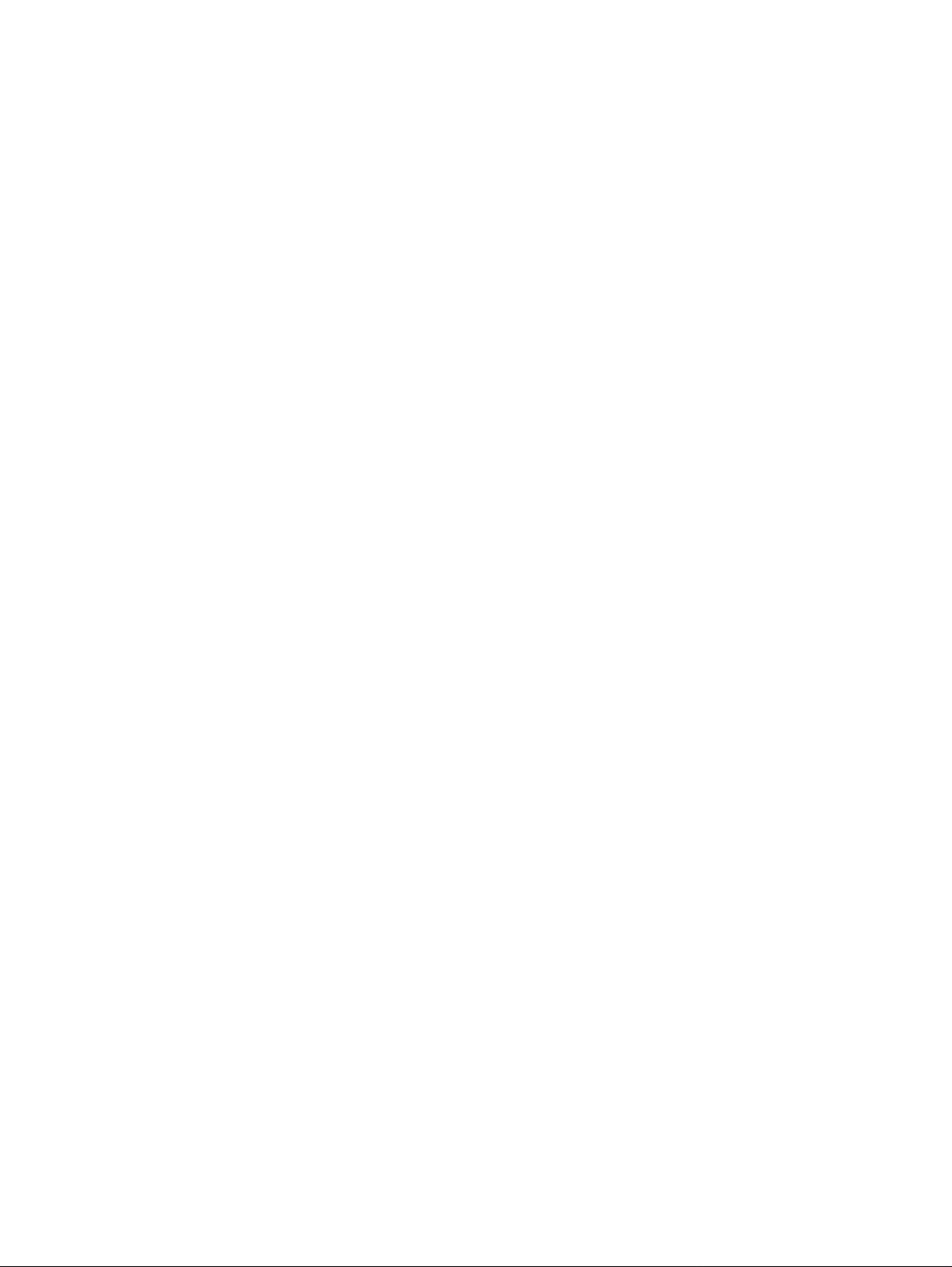
Page 3
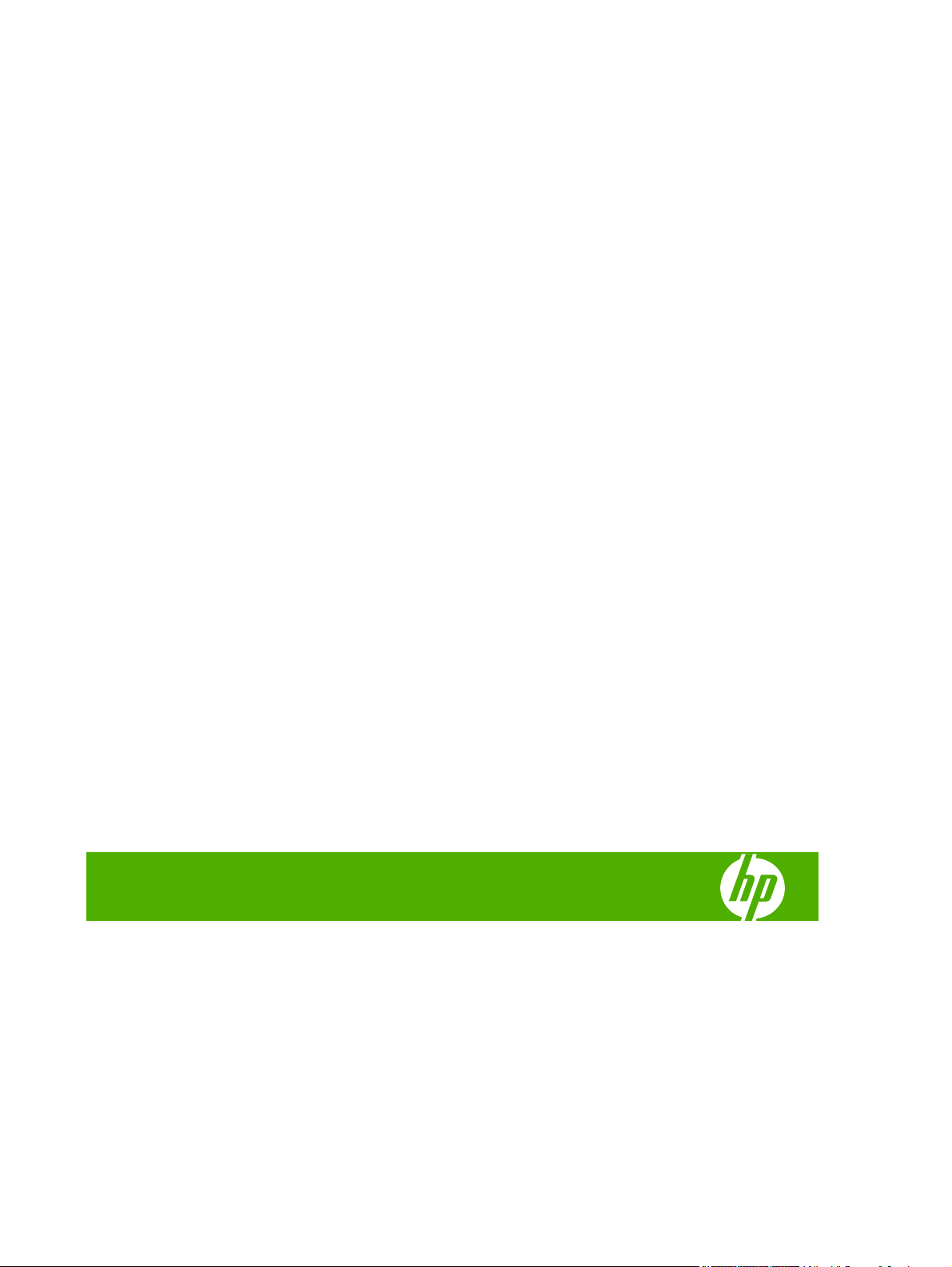
HP Color LaserJet CP3505
Benutzerhandbuch
Page 4

Copyright und Lizenz
Marken
© 2007 Copyright Hewlett-Packard
Development Company, L.P.
Vervielfältigung, Adaption oder Übersetzung
sind ohne vorherige schriftliche
Genehmigung nur im Rahmen des
Urheberrechts zulässig.
Die hierin enthaltenen Informationen können
ohne vorherige Ankündigung geändert
werden.
Für HP Produkte und Dienste gelten nur die
Gewährleistungen, die in den
ausdrücklichen
Gewährleistungserklärungen des jeweiligen
Produkts bzw. Dienstes aufgeführt sind.
Dieses Dokument gibt keine weiteren
Gewährleistungen. HP haftet nicht für
technische oder redaktionelle Fehler oder
Auslassungen in diesem Dokument.
Teilenummer: CB441-90942
Edition 1, 12/2007
Adobe® ist eine Marke von Adobe Systems
Incorporated.
CorelDRAW™ ist eine Marke bzw.
eingetragene Marke von Corel Corporation
bzw. Corel Corporation Limited.
Microsoft® ist eine in den USA eingetragene
Marke der Microsoft Corporation.
Windows® und MS Windows® sind in den
USA eingetragene Marken der Microsoft
Corporation.
Netscape Navigator ist eine US-Marke der
Netscape Communications Corporation.
PANTONE® ist eine
Überprüfungsstandardmarke für Farbe von
Pantone, Inc.
PostScript® ist eine Marke von Adobe
Systems Incorporated.
UNIX® ist eine eingetragene Marke von The
Open Group.
Energy Star® und das Energy Star®-Logo
sind in den USA eingetragene Marken der
US-Umweltschutzbehörde EPA
(Environmental Protection Agency).
Page 5

Inhaltsverzeichnis
1 Druckergrundlagen
Modellvergleich .................................................................................................................................... 2
Leistungsmerkmale .............................................................................................................................. 3
Druckerkomponenten ........................................................................................................................... 5
2 Bedienfeld
Überblick über das Bedienfeld ........................................................................................................... 10
Bedienfeld-LEDs ................................................................................................................ 11
Anzeige .............................................................................................................................. 11
Bedienfeldmenüs ................................................................................................................................ 13
Das Menü „Job wiederaufnehmen“ .................................................................................................... 14
Das Menü „Informationen“ .................................................................................................................. 15
Das Menü „Papierzufuhr“ ................................................................................................................... 16
Das Menü „Gerät konfigurieren“ ......................................................................................................... 17
Das Untermenü „Drucken“ ................................................................................................. 17
Das Untermenü „Druckqualität“ ......................................................................................... 18
Das Untermenü „System-Setup“ ........................................................................................ 19
Das Untermenü „E/A“ ........................................................................................................ 23
Das Untermenü „Resets“ ................................................................................................... 23
Das Menü „Diagnose“ ........................................................................................................................ 25
Ändern der Konfigurationseinstellungen am Bedienfeld .................................................................... 26
Optionen im Menü „Facheigenschaften“ ............................................................................ 26
Einstellen der Funktion „Angeford. Fach verwenden“ ....................................... 26
Einstellen der Funktion „Aufforderung zur manuellen Zufuhr“ .......................... 27
Einstellen der Funktion „PS-Verarbeitung von Druckmedien“ ........................... 27
Einstellen der Funktion „Anderes Fach verwenden“ ......................................... 27
Einstellen der Funktion „Aufforderung Größe/Typ“ ........................................... 28
Einstellen der Funktion „Leere Blätter im Duplexer“ ......................................... 28
Einstellen der Funktion „Helligkeit der Anzeige“ ............................................... 28
Die Funktion „Druckersprache“ .......................................................................................... 29
Die Funktion „Ignorierbare Meldungen“ ............................................................................. 29
Die Funktion „Automatische Fortsetzung“ ......................................................................... 30
Die Funktion „Material ersetzen“ ........................................................................................ 30
Die Funktion „Papierstau beheben“ ................................................................................... 31
DEWW iii
Page 6
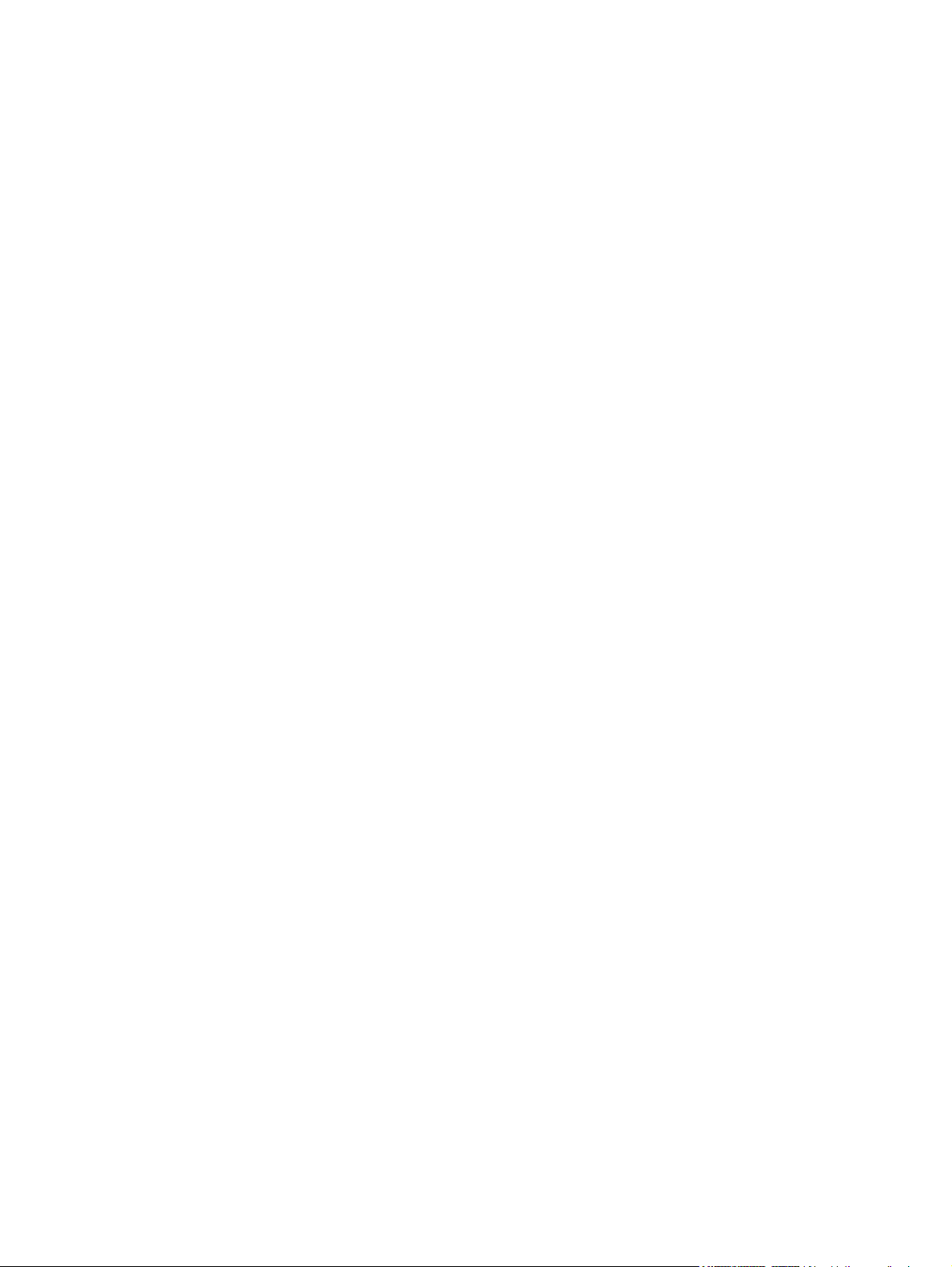
Die Funktion „Sprache“ ...................................................................................................... 31
Verwenden des Druckerbedienfelds in Netzwerkumgebungen .......................................................... 32
3 Software für Windows
Unterstützte Windows-Betriebssysteme ............................................................................................. 34
Unterstützte Druckertreiber – Windows .............................................................................................. 35
Auswählen des geeigneten Druckertreibers – Windows .................................................................... 36
Prioritäten für Druckeinstellungen ...................................................................................................... 37
Ändern der Druckertreibereinstellungen – Windows .......................................................................... 38
Installieren der Windows-Software ..................................................................................................... 39
Installieren der Windows-Software (USB-Verbindung) ...................................................... 39
Installieren der Windows-Software (Netzwerkverbindung) ................................................ 39
Typen der Softwareinstallation – Windows ........................................................................ 40
Entfernen von Software – Windows ................................................................................................... 41
Unterstützte Dienstprogramme .......................................................................................................... 42
HP Web Jetadmin .............................................................................................................. 42
Integrierter Webserver ....................................................................................................... 42
HP Easy Printer Care ........................................................................................................ 42
Weitere Komponenten und Dienstprogramme .................................................................. 43
Software für andere Betriebssysteme ................................................................................................ 44
4 Verwenden des Druckers mit einem Macintosh
Software für Macintosh ....................................................................................................................... 46
Unterstützte Betriebssysteme – Macintosh ....................................................................... 46
Unterstützte Druckertreiber – Macintosh ........................................................................... 46
Priorität für Druckeinstellungen – Macintosh ..................................................................... 46
Ändern der Druckertreibereinstellungen – Macintosh ........................................................ 47
Auswählen der Mac OS-Installationsmethode ................................................................... 47
Installieren von Macintosh-Software für direkte Verbindungen (USB) .............. 47
Installieren von Macintosh-Software für Netzwerke .......................................... 48
Entfernen von Software von Macintosh-Betriebssystemen ............................................... 48
Unterstützte Dienstprogramme unter Mac OS ................................................................... 48
Integrierter Webserver ...................................................................................... 48
Funktionen des Mac OS-Druckertreibers ........................................................................................... 50
Erstellen und Verwenden von Druckverknüpfungen in Macintosh .................................... 50
Ändern der Größe von Dokumenten oder Drucken mit benutzerdefiniertem
Papierformat ...................................................................................................................... 50
Drucken eines Deckblatts .................................................................................................. 50
Verwenden von Wasserzeichen ........................................................................................ 51
Drucken mehrerer Seiten auf einem Blatt Papier in Macintosh ......................................... 51
Beidseitiges Bedrucken der Seite (Duplexdruck) .............................................................. 52
Festlegen der Farboptionen ............................................................................................... 53
Verwenden des Menüs „Dienste“ ...................................................................................... 53
iv DEWW
Page 7

5 Konnektivität
USB-Konfiguration .............................................................................................................................. 56
Anschließen des USB-Kabels ............................................................................................ 56
Netzwerkkonfiguration ........................................................................................................................ 57
Anschließen des Netzwerkkabels ...................................................................................... 57
Konfigurieren der Netzwerkeinstellungen .......................................................................... 57
Manuelles Konfigurieren der TCP/IP-Parameter am Bedienfeld ....................... 57
Deaktivieren von Netzwerkprotokollen (optional) .............................................. 59
Konfigurieren von EIO-Karten (Enhanced I/O) .................................................. 60
6 Papier und andere Druckmedien
Informationen zur Papier- und Druckmedienverwendung .................................................................. 62
Unterstützte Papier- und Druckmedienformate .................................................................................. 63
Benutzerdefinierte Papierformate ....................................................................................................... 65
Richtlinien für den Umgang mit Spezialpapier und -medien .............................................................. 66
Einlegen von Medien .......................................................................................................................... 67
Einlegen in Fach 1 (Mehrzweckfach) ................................................................................. 67
Einlegen von Papier in Fach 1 .......................................................................... 67
Einlegen von Umschlägen in Fach 1 ................................................................. 69
Einlegen in Fach 2 ............................................................................................................. 71
Einlegen in Fach 3 ............................................................................................................. 74
Konfigurieren der Fächer .................................................................................................................... 77
Konfigurieren des Formats ................................................................................................ 77
Konfigurieren des Typs ...................................................................................................... 77
Konfigurieren von Fach 1 für benutzerdefiniertes Papier .................................................. 77
Konfigurieren von Fach 1 für Umschläge .......................................................................... 79
Konfigurieren von Fach 2 oder Fach 3 für benutzerdefiniertes Papier .............................. 79
Automatische Erkennung des Medientyps ........................................................................ 81
Fach 1 Erkennung ............................................................................................. 81
Fach 2 oder Fach 3 Erkennung ......................................................................... 82
Festlegen der IP-Adresse ................................................................. 57
Festlegen der Teilnetzmaske ........................................................... 58
Festlegen des Standard-Gateways .................................................. 58
Deaktivieren von IPX/SPX ................................................................ 59
Deaktivieren von AppleTalk .............................................................. 60
Deaktivieren von DLC/LLC ............................................................... 60
HP Jetdirect-EIO-Druckserver .......................................................... 60
7 Spezielle Funktionen
Die Funktionen „Bereitschaftseinstellung“ und „Bereitschaftsmodus“ ............................................... 84
Einstellen der Funktion „Bereitschaftseinstellung“ ............................................................. 84
Deaktivieren oder Aktivieren des Bereitschaftsmodus ...................................................... 84
Verwalten gespeicherter Aufträge ...................................................................................................... 85
DEWW v
Page 8
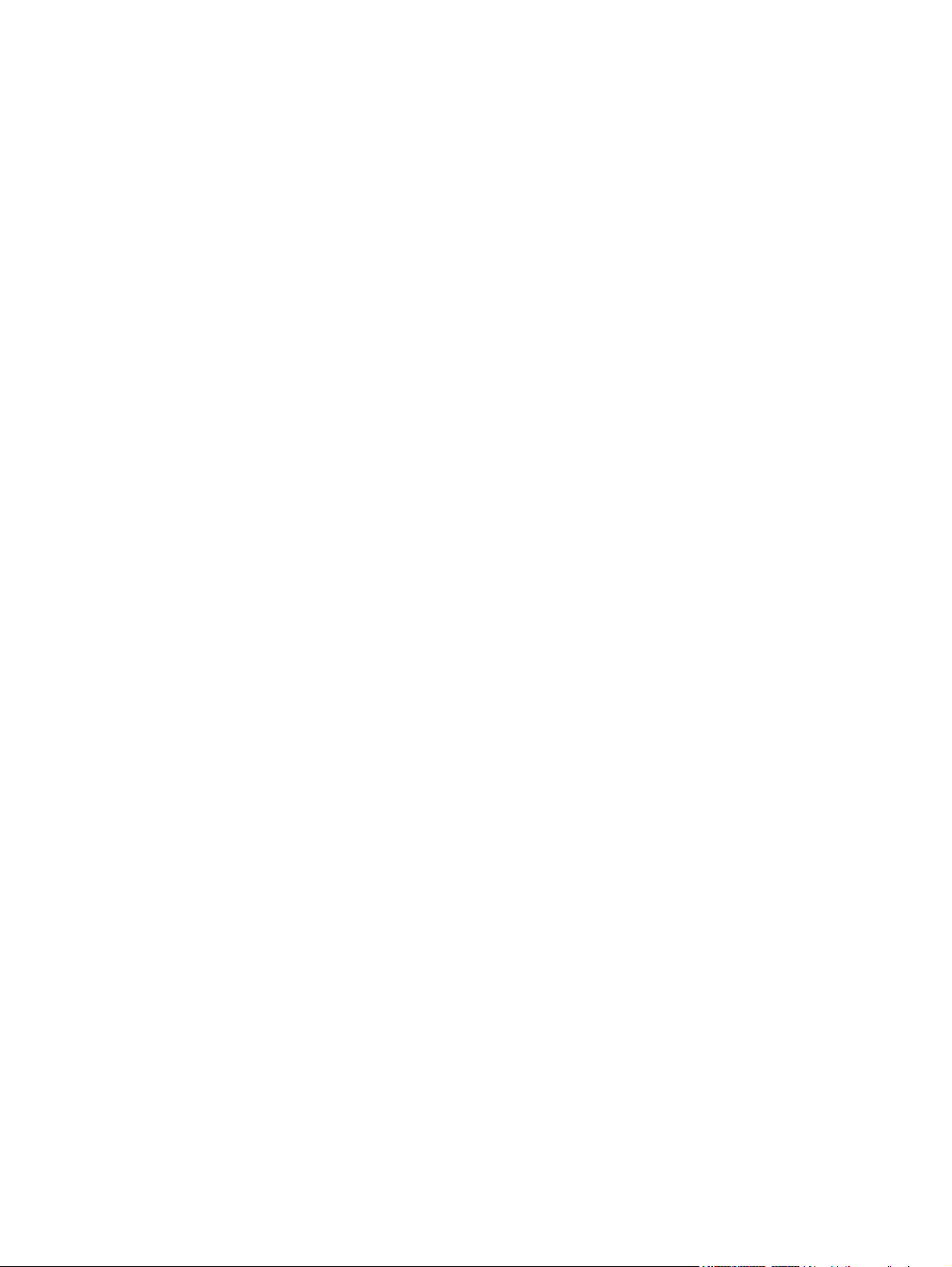
8 Druckaufgaben
Medientypen und Fächer .................................................................................................................... 88
Zugreifen auf den Druckertreiber ....................................................................................................... 90
Steuern von Druckaufträgen .............................................................................................................. 91
Abbrechen eines Druckauftrags ......................................................................................................... 93
Verwenden unterschiedlicher Papiere und Deckblätter ..................................................................... 94
Drucken einer leeren ersten Seite ...................................................................................................... 95
Verwenden von Wasserzeichen ......................................................................................................... 96
Erstellen und Verwenden von Druckverknüpfungen in Windows ....................................................... 97
Ändern der Größe von Dokumenten .................................................................................................. 98
Einstellen eines benutzerdefinierten Papierformats im Druckertreiber .............................................. 99
Beidseitiges Bedrucken des Papiers (Duplexdruck) ........................................................................ 100
Drucken mehrerer Seiten auf einem Blatt Papier in Windows ......................................................... 102
Einstellen der Farboptionen ............................................................................................................. 103
Verwenden des Dialogfelds „HP Digital Imaging – Optionen“ .......................................................... 104
Verwenden der Registerkarte „Dienste“ ........................................................................................... 105
Quelle ................................................................................................................................ 91
Typ und Format ................................................................................................................. 91
Abbrechen des aktuellen Druckauftrags am Bedienfeld .................................................... 93
Abbrechen des aktuellen Druckauftrags im Softwareprogramm ....................................... 93
Automatischer Duplexdruck ............................................................................................. 100
Bedienfeldeinstellungen für automatisches beidseitiges Drucken ................................... 100
Manueller beidseitiger Druck ........................................................................................... 101
Bindungsoptionen für beidseitige Druckaufträge ............................................................. 101
9 Farbe
Verwenden von Farben .................................................................................................................... 108
HP ImageREt ................................................................................................................... 108
Auswahl der Medien ........................................................................................................ 108
Farboptionen .................................................................................................................... 108
Standard Rot-Grün-Blau (sRGB) ..................................................................................... 108
Drucken mit vier Farben (CMYK) ..................................................................................... 109
Verwalten von Farben ...................................................................................................................... 110
Drucken in Graustufen ..................................................................................................... 110
Automatische oder manuelle Farbanpassung ................................................................. 110
Steuern des Farbzugriffs ................................................................................................. 111
Angleichen von Farben .................................................................................................................... 113
Farbabstimmung mit Musterverzeichnissen .................................................................... 113
Drucken von Farbmustern ............................................................................................... 114
10 Verwaltung und Wartung
CMYK-Tintensatzemulation (nur PostScript) .................................................. 109
Manuelle Farboptionen ................................................................................... 110
vi DEWW
Page 9
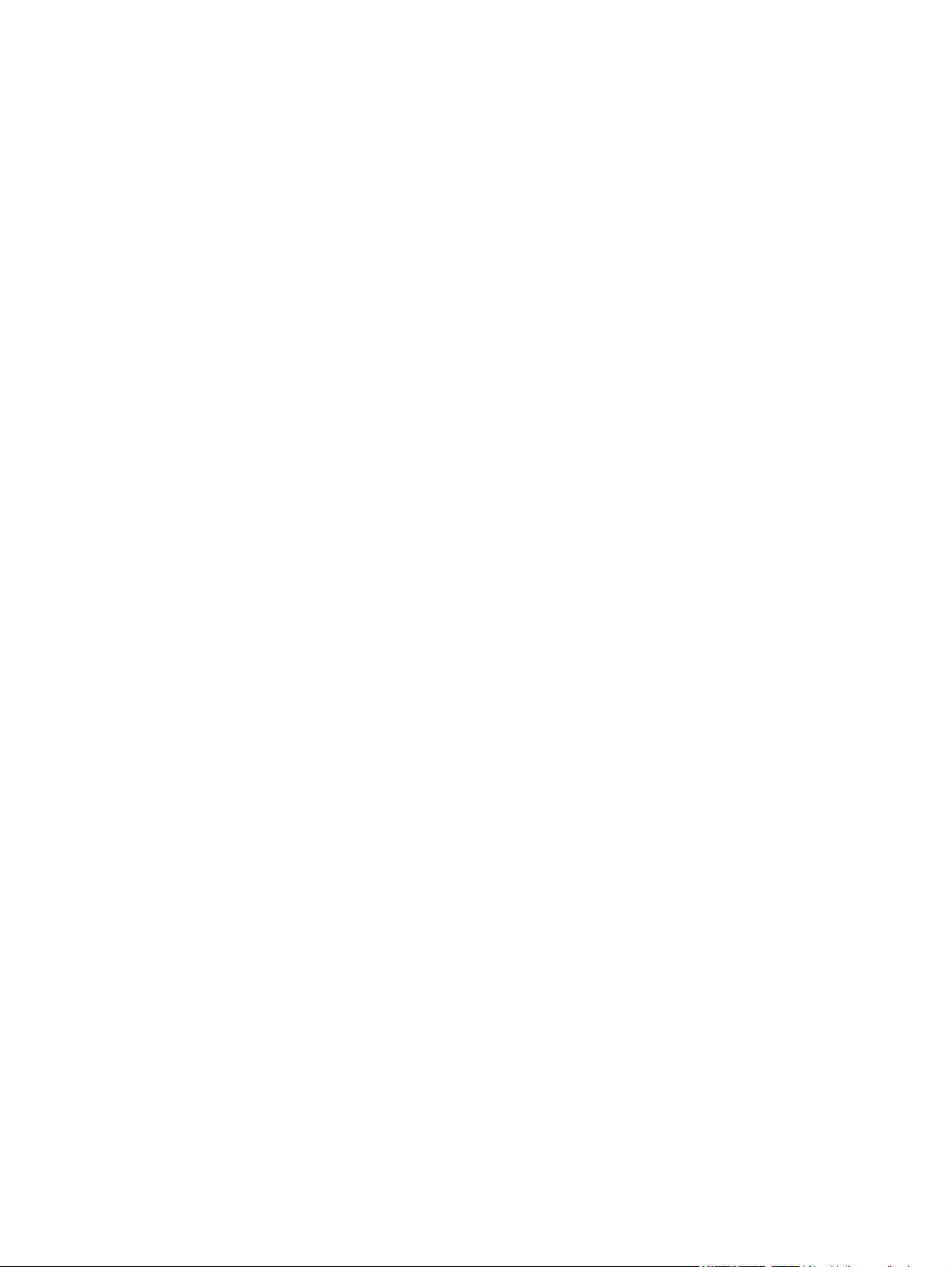
Informationsseiten ............................................................................................................................ 116
Konfigurieren von E-Mail-Benachrichtigungen ................................................................................. 118
Verwenden des integrierten Webservers ......................................................................................... 119
Zugreifen auf den integrierten Webserver über eine Netzwerkverbindung ..................... 119
Bereiche des integrierten Webservers ............................................................................. 119
Verwenden der Anwendung HP Easy Printer Care .......................................................................... 122
Unterstützte Betriebssysteme .......................................................................................... 122
Öffnen von HP Easy Printer Care .................................................................................... 122
Bereiche in HP Easy Printer Care ................................................................................... 122
Verwenden des HP Druckerdienstprogramms (Mac OS) ................................................................. 124
Öffnen des HP Druckerdienstprogramms ........................................................................ 124
Funktionen des HP Druckerdienstprogramms ................................................................. 124
Verwalten von Verbrauchsmaterial .................................................................................................. 126
Gebrauchsdauer von Verbrauchsmaterialien .................................................................. 126
Ungefährer Zeitabstand für den Austausch von Druckpatronen ...................................... 126
Überprüfen des Tonerstands ........................................................................................... 126
Aufbewahren von Druckpatronen .................................................................................... 128
HP Druckpatronen ........................................................................................................... 128
Nicht-HP Druckpatronen .................................................................................................. 128
Authentifizierung von Druckpatronen ............................................................................... 128
HP Hotline und Website für Produktpiraterie ................................................................... 128
Ersetzen von Verbrauchsmaterialien und Teilen .............................................................................. 129
Richtlinien zum Auswechseln von Verbrauchsmaterialien .............................................. 129
Wechseln von Druckpatronen .......................................................................................... 129
Reinigen des Druckers ..................................................................................................................... 133
Reinigen des Druckers über das Bedienfeld ................................................................... 133
Speicher ........................................................................................................................................... 134
Einsetzen von DIMM-Modulen ......................................................................................... 134
Aktivieren des Speichers ................................................................................................. 137
Überprüfen des Speichers ............................................................................................... 137
11 Problembehebung
Grundlegende Checkliste zur Fehlerbehebung ................................................................................ 140
Faktoren, die sich auf die Leistung des Druckers auswirken ........................................... 140
Bedienfeldmeldungen ....................................................................................................................... 141
Häufige Ursachen für Papierstaus ................................................................................................... 160
Beseitigen von Staus ........................................................................................................................ 162
Mögliche Papierstaubereiche .......................................................................................... 162
Papierstaubeseitigung ..................................................................................................... 162
Beseitigen von Papierstaus in den Zufuhrfächern ........................................................... 163
Beseitigen von Papierstaus im Gerät .............................................................................. 166
Beseitigen von Papierstaus im Duplexer ......................................................................... 171
Probleme bei der Papierzufuhr ......................................................................................................... 174
DEWW vii
Page 10

Diagnoseseiten ................................................................................................................................. 180
Druckerfunktionsprobleme ............................................................................................................... 182
Probleme mit dem Bedienfeld des Druckers .................................................................................... 185
Farbdruckprobleme .......................................................................................................................... 187
Inkorrekte Druckerausgabe .............................................................................................................. 189
Probleme mit der Druckerausgabe .................................................................................. 189
Richtlinien zum Drucken mit verschiedenen Schriftarten ................................................ 190
Macintosh-Probleme ........................................................................................................................ 191
Probleme mit Softwareprogrammen ................................................................................................. 194
Fehlerbehebung bei Druckqualitätsproblemen ................................................................................. 195
Mit Papier verbundene Druckqualitätsprobleme .............................................................. 195
Bilddefekte bei Transparentfolien .................................................................................... 195
Mit den Umgebungsbedingungen verbundene Druckqualitätsprobleme ......................... 196
Mit Papierstaus verbundene Druckqualitätsprobleme ..................................................... 196
Mit Tonerpartikeln im Innern des Druckers verbundene Druckqualitätsprobleme ........... 196
Druckqualitätsseiten ........................................................................................................ 197
Kalibrieren des Druckers ................................................................................................. 197
Anhang A Verbrauchsmaterial und Zubehör
Ersatzteile und Zubehör ................................................................................................................... 200
Bestellen über den integrierten Webserver ...................................................................................... 201
Anhang B Service und Support
Eingeschränkte Gewährleistung von Hewlett-Packard .................................................................... 204
Gewährleistung für Reparatur durch den Kunden ............................................................................ 206
Eingeschränkte Gewährleistung für Druckpatronen und Bildtrommeln ............................................ 207
Eingeschränkte Gewährleistung für Bildfixiererkit und Bildtransferkit .............................................. 208
Kundendienst ................................................................................................................................... 209
HP Kundendienstvereinbarungen .................................................................................................... 210
Vor-Ort-Service-Vereinbarungen ..................................................................................... 210
Vor-Ort-Service am nächsten Tag .................................................................. 210
Wöchentlicher Vor-Ort-Service (Mengen-Vor-Ort-Service) ............................. 210
Verlängerte Gewährleistung ............................................................................................ 210
Verpacken des Druckers .................................................................................................................. 211
Anhang C Druckerspezifikationen
Abmessungen und Gewicht ............................................................................................................. 214
Elektrische Daten ............................................................................................................................. 215
Spezifikationen für den Stromverbrauch .......................................................................................... 216
Geräuschemission ............................................................................................................................ 217
Betriebsumgebungsbedingungen ..................................................................................................... 218
Anhang D Zulassungsinformationen
viii DEWW
Page 11

FCC-Erklärung ................................................................................................................................. 220
Umweltschutz-Förderprogramm ....................................................................................................... 221
Schutz der Umwelt ........................................................................................................... 221
Erzeugung von Ozongas ................................................................................................. 221
Stromverbrauch ............................................................................................................... 221
Tonerverbrauch ............................................................................................................... 221
Papierverbrauch .............................................................................................................. 221
Kunststoffe ....................................................................................................................... 221
HP LaserJet-Druckzubehör ............................................................................................. 221
Hinweise zu Rückgabe und Recycling ............................................................................. 222
USA und Puerto Rico ...................................................................................... 222
Sammelrückgabe (zwei bis acht Patronen) .................................... 222
Einzelrückgabe ............................................................................... 222
Versand .......................................................................................... 222
Rückgabe außerhalb der USA ........................................................................ 223
Papier .............................................................................................................................. 223
Materialeinschränkungen ................................................................................................. 223
Abfallentsorgung durch Benutzer im privaten Haushalt in der Europäischen Union ....... 224
Datenblatt zur Materialsicherheit (MSDS) ....................................................................... 224
Weitere Informationen ..................................................................................................... 224
Konformitätserklärung ...................................................................................................................... 225
Landes-/Regionsspezifische Erklärungen ........................................................................................ 226
Lasersicherheit ................................................................................................................ 226
Konformitätserklärung für Kanada ................................................................................... 226
VCCI-Erklärung (Japan) .................................................................................................. 226
Netzkabel-Erklärung (Japan) ........................................................................................... 226
EMI-Erklärung (Korea) ..................................................................................................... 226
EMI-Vorschrift (Taiwan) ................................................................................................... 227
Erklärung zur Lasersicherheit für Finnland ...................................................................... 227
Zusammensetzungstabelle (China) ................................................................................. 228
Index ................................................................................................................................................................. 229
DEWW ix
Page 12

x DEWW
Page 13

1 Druckergrundlagen
Modellvergleich
●
Leistungsmerkmale
●
Druckerkomponenten
●
DEWW 1
Page 14

Modellvergleich
Die Modellreihe HP Color LaserJet CP3505 ist in den nachfolgend beschriebenen Konfigurationen
erhältlich.
Tabelle 1-1 Modelle der Druckerserie HP Color LaserJet CP3505
HP Color LaserJet CP3505
Druckgeschwindigkeit: 22 Seiten
●
pro Minute (Letter) oder
21 Seiten pro Minute (A4)
100-Blatt-Mehrzweckfach
●
(Fach 1) und 250-BlattEingabefach (Fach 2)
High-Speed-USB 2.0-Anschluss
●
und EIO-Steckplatz
256 MB RAM
●
HP Color LaserJet
CP3505n
Wie HP Color LaserJet
CP3505 und zusätzlich:
Umfassend
●
ausgestatteter,
integrierter
HP JetdirectDruckserver für die
Verbindung zu
10Base-T/100BaseTX-Netzwerken
HP Color LaserJet
CP3505dn
Wie HP Color LaserJet
CP3505 und zusätzlich:
384 MB RAM
●
Automatisches
●
beidseitiges Drucken
(Duplexdruck)
Umfassend
●
ausgestatteter,
integrierter
HP JetdirectDruckserver für die
Verbindung zu
10Base-T/100BaseTX-Netzwerken
HP Color LaserJet
CP3505x
Wie HP Color LaserJet
CP3505 und zusätzlich:
384 MB RAM
●
Automatisches
●
beidseitiges Drucken
(Duplexdruck)
Umfassend
●
ausgestatteter,
integrierter
HP JetdirectDruckserver für die
Verbindung zu
10Base-T/100BaseTX-Netzwerken
500-Blatt-
●
Eingabefach (Fach 3)
2 Kapitel 1 Druckergrundlagen DEWW
Page 15
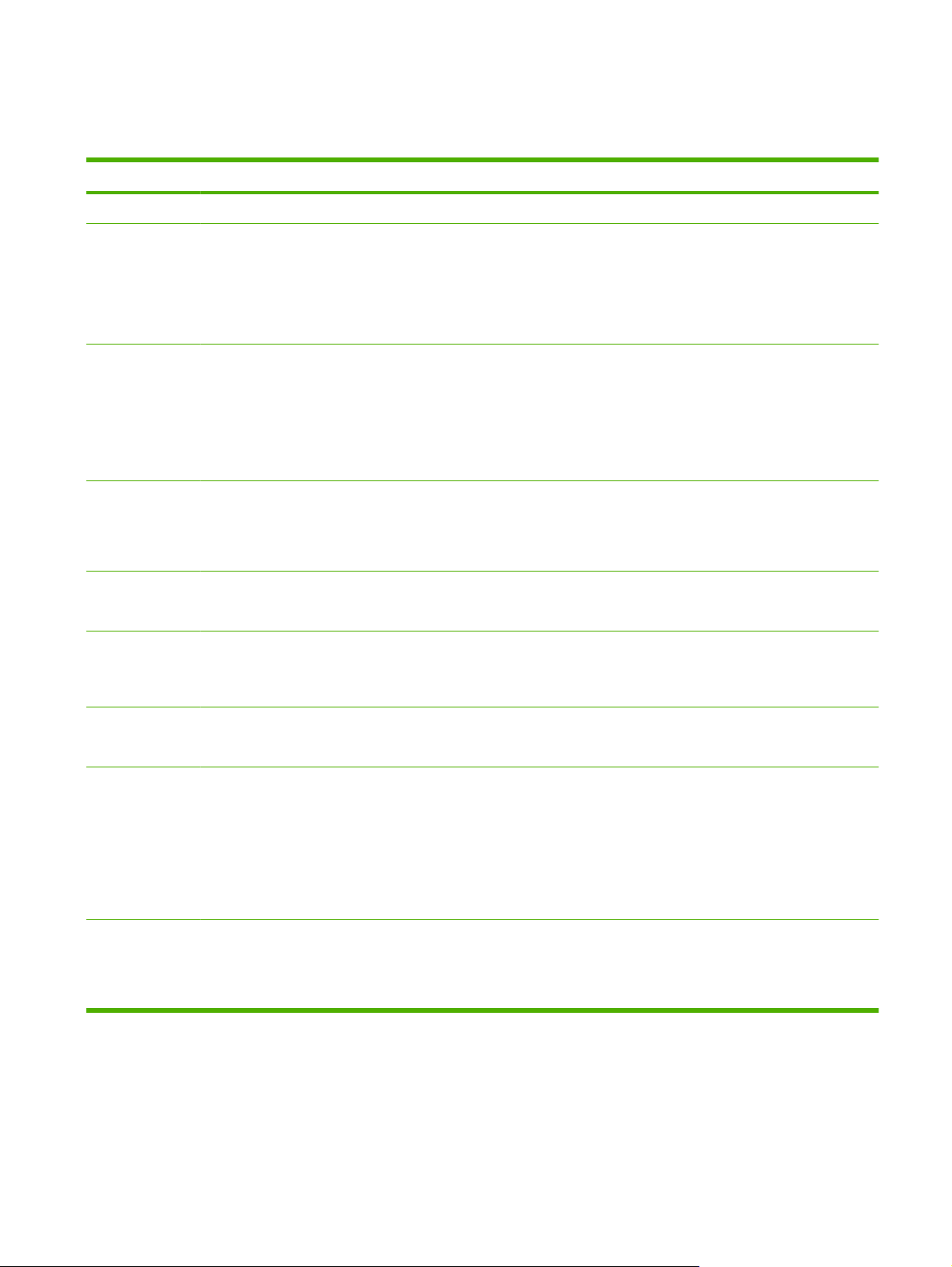
Leistungsmerkmale
Tabelle 1-2 Funktionen
Funktion Druckerserie HP Color LaserJet CP3505
Leistung
Speicher
Benutzeroberfläche
Druckertreiber
Jobspeicherung
Schriftarten
450-MHz-Prozessor
●
HP Color LaserJet CP3505: 256 MB RAM
●
HP Color LaserJet CP3505n: 256 MB RAM
●
HP Color LaserJet CP3505dn: 384 MB RAM
●
HP Color LaserJet CP3505x: 384 MB RAM
●
Grafikanzeige
●
Bedienfeldhilfe
●
Druckertreiber für Windows und Macintosh
●
Integrierter Webserver für den Zugriff auf den Support und für die Bestellung von Verbrauchsmaterial (nur für
●
Modelle mit Netzwerkanschluss)
HP PCL 5c
●
HP PCL 6
●
PostScript 3-Emulation
●
Schriftarten, Formulare und andere Makros
●
Jobspeicherung
●
80 interne Schriftarten für PCL und PostScript 3-Emulation
●
Erweiterbarkeit
Konnektivität
Umweltschutz
80 den Druckerschriftarten entsprechende Bildschirmschriften im TrueType-Format, verfügbar in der
●
Softwarelösung
Optionales 500-Blatt-Zufuhrfach (Fach 3) (Standardausstattung beim HP Color LaserJet CP3505x)
●
DIMM-Speichermodule (Dual Inline Memory Module)
●
High-Speed-USB 2.0-Anschluss
●
Voll ausgestatteter integrierter HP Jetdirect-Druckserver (Standardausstattung bei den Modellen HP Color
●
LaserJet CP3505n, CP3505dn und CP3505x) mit IPv6
HP Web Jetadmin-Software (Standardausstattung bei den Modellen HP Color LaserJet CP3505n, CP3505dn und
●
CP3505x)
EIO-Steckplatz
●
Bereitschaftsmoduseinstellung
●
Hoher Anteil an wieder verwertbaren Komponenten und Materialien
●
Nach Energy Star®-Richtlinien qualifiziert
●
DEWW Leistungsmerkmale 3
Page 16

Tabelle 1-2 Funktionen (Fortsetzung)
Funktion Druckerserie HP Color LaserJet CP3505
Papierzufuhr/ausgabe
Verbrauchsmaterial
Leichte
Zugänglichkeit
Papierzufuhr
●
Fach 1 (Mehrzweckfach): Mehrzweckfach für die Zufuhr von Papier, Transparentfolien, Etiketten und
◦
Umschlägen. Das Fassungsvermögen beträgt 100 Blatt Papier oder 20 Umschläge.
Fach 2: 250-Blatt-Fach mit automatischer Erkennung von Standardpapierformaten bis Legal und
◦
Unterstützung für benutzerdefinierte Papierformate.
Fach 3: 500-Blatt-Fach mit automatischer Erkennung von Standardpapierformaten bis Legal und
◦
Unterstützung für benutzerdefinierte Papierformate.
Papierausgabe
●
Papierausgabe mit bedruckter Seite nach oben
◦
Papierausgabe mit bedruckter Seite nach unten
◦
Statusseite für Verbrauchsmaterial mit Informationen über Tonerstand, Seitenzahl und geschätzte verbleibende
●
Seiten.
Patronenkonstruktion erspart wiederholtes Schütteln.
●
Drucker überprüft beim Einsetzen der Patronen, ob es sich um authentische HP Druckpatronen handelt.
●
Verbrauchsmaterialbestellung über das Internet (mit HP Easy Printer Care)
●
Das Online-Benutzerhandbuch ist mit Textbildschirm-Leseprogrammen kompatibel.
●
Die Druckpatronen können mit einer Hand eingesetzt und herausgenommen werden.
●
Alle Klappen und Abdeckungen können mit einer Hand geöffnet werden.
●
In Fach 1 können mit einer Hand Medien eingelegt werden.
●
4 Kapitel 1 Druckergrundlagen DEWW
Page 17

Druckerkomponenten
Die folgenden Abbildungen zeigen die Position und den Namen der Hauptkomponenten des Druckers.
Abbildung 1-1 Vorderansicht (Abbildung mit optionaler 500-Blatt-Papierzufuhr)
1
1 Ausgabefachverlängerung
2
3
4
5
6
7
8
2 Ausgabefach
3 Obere Abdeckung
4 Bedienfeld des Druckers
5 Vordere Klappe
6 Fach 1 (100 Blatt Standardpapier)
7 Fach 2 (250 Blatt Standardpapier)
8 Fach 3 (optional, 500 Blatt Standardpapier)
DEWW Druckerkomponenten 5
Page 18

Abbildung 1-2 Rück- und Seitenansicht
1
2
3
4
5
1 Ein-/Ausschalter
2 Netzverbindung
3 EIO-Steckplatz
4 High-Speed-USB 2.0-Anschluss
5 Netzwerkanschluss (nur HP Color LaserJet CP3505n, CP3505dn und CP3505x)
Abbildung 1-3 Beispiel für Etikett mit Modell- und Seriennummer
serial number
Modellname Modellnummer
HP Color LaserJet CP3505 CB441A
6 Kapitel 1 Druckergrundlagen DEWW
Page 19

HP Color LaserJet CP3505n CB442A
HP Color LaserJet CP3505dn CB443A
HP Color LaserJet CP3505x CB444A
DEWW Druckerkomponenten 7
Page 20
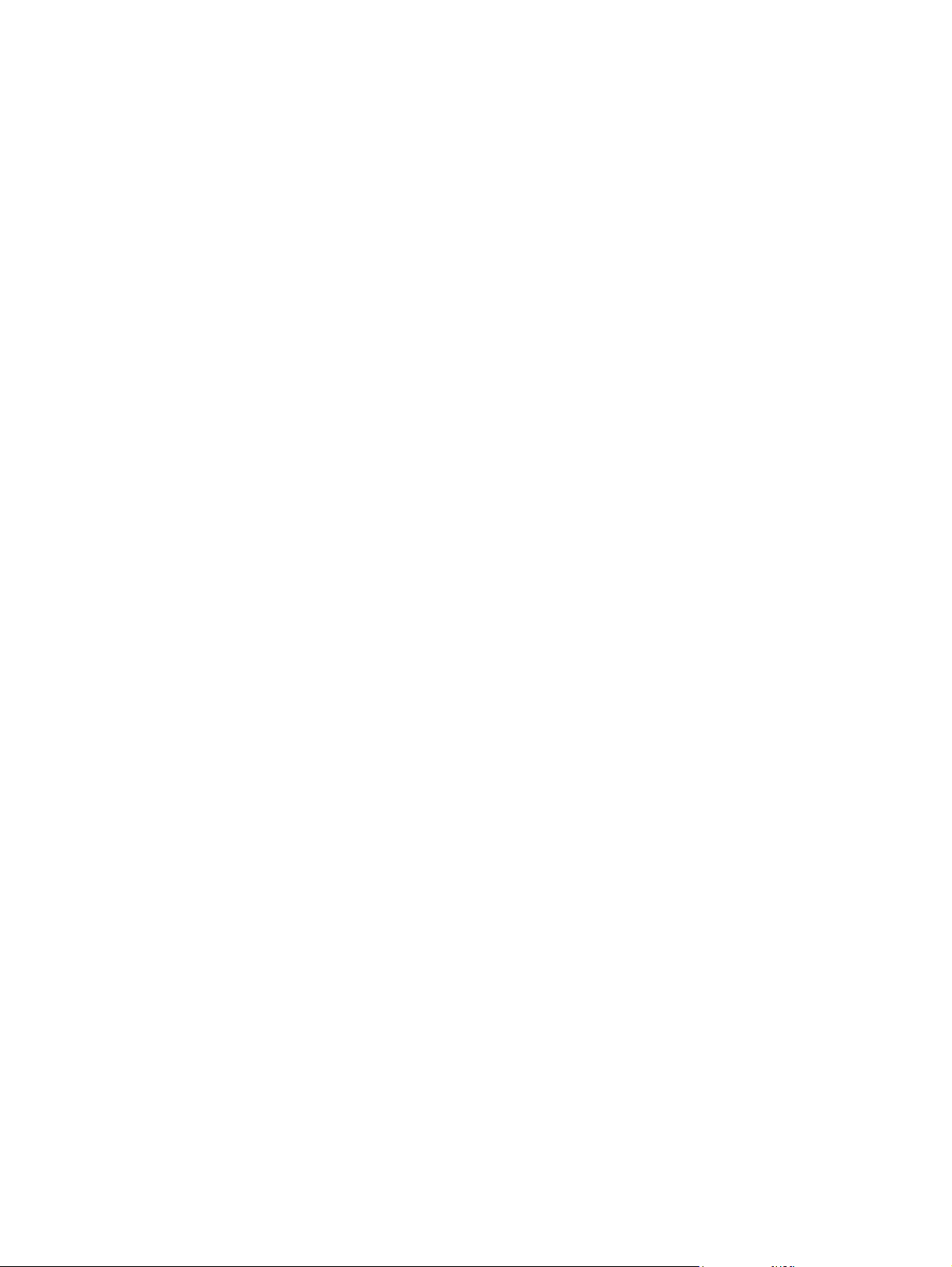
8 Kapitel 1 Druckergrundlagen DEWW
Page 21

2 Bedienfeld
Überblick über das Bedienfeld
●
Bedienfeldmenüs
●
Das Menü „Job wiederaufnehmen“
●
Das Menü „Informationen“
●
Das Menü „Papierzufuhr“
●
Das Menü „Gerät konfigurieren“
●
Das Menü „Diagnose“
●
Ändern der Konfigurationseinstellungen am Bedienfeld
●
Verwenden des Druckerbedienfelds in Netzwerkumgebungen
●
DEWW 9
Page 22
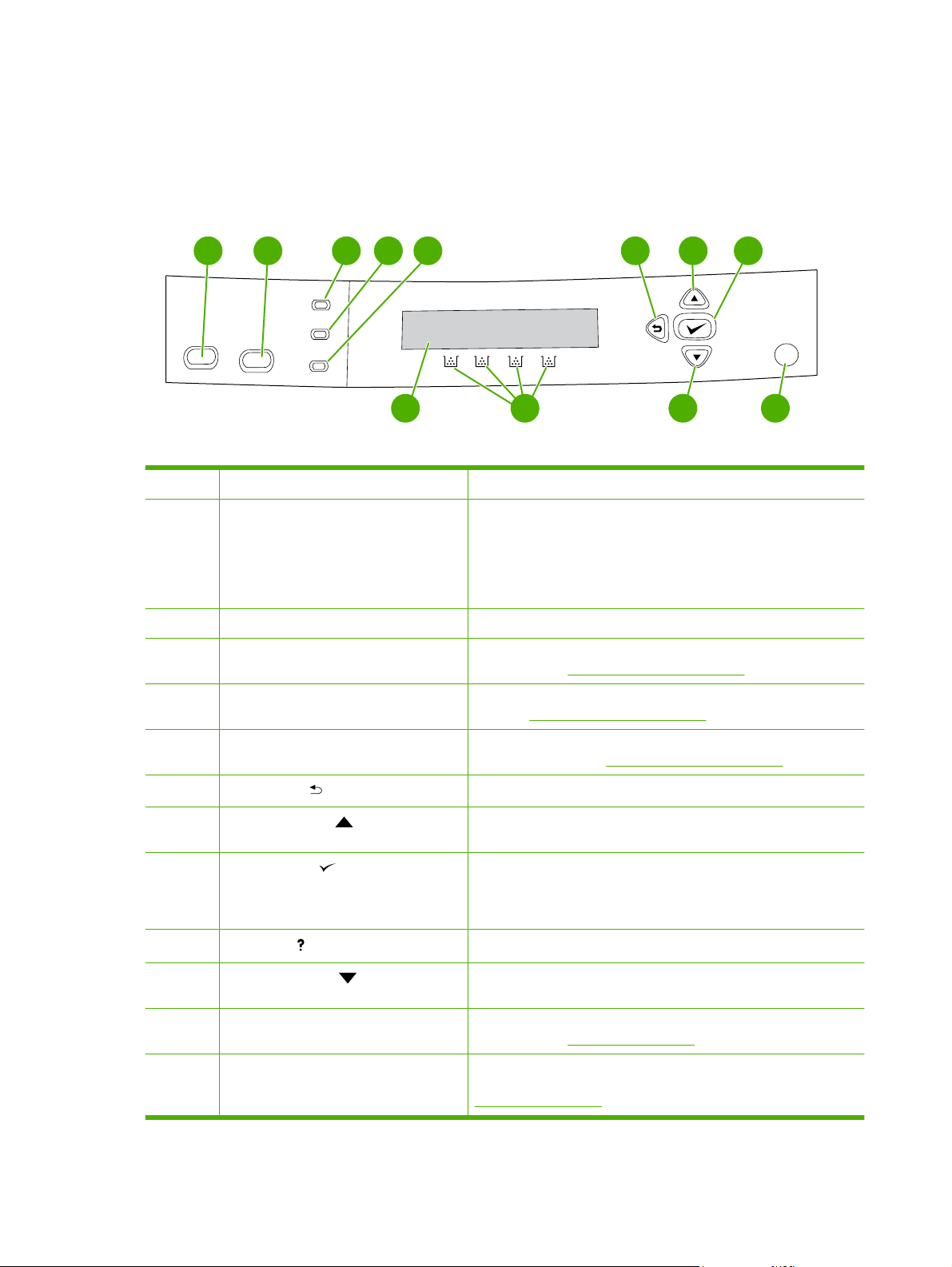
Überblick über das Bedienfeld
Das Bedienfeld enthält Steuerelemente für die Druckerfunktionen und zeigt Meldungen über den
Drucker, Druckjobs und den Verbrauchsmaterialstatus an.
Abbildung 2-1 Bedienfeld-Tasten und -LEDs
Nummer Taste oder LED Funktion
87654321
?
101112 9
1 Stopp-Taste Hält den aktuellen Job an, ermöglicht die Wiederaufnahme oder den
2 Menü-Taste Öffnet und schließt Menüs.
3 Bereit-LED Zeigt an, dass der Drucker online oder offline ist. Informationen hierzu
4 Daten-LED Zeigt an, ob der Drucker Daten empfängt. Informationen hierzu finden
5 Achtung-LED Zeigt an, dass ein kritischer Fehler aufgetreten ist. Informationen
6
7
8
9
10
Zurück-Taste ( )
Nach-oben-Taste ( )
Auswahl-Taste ( )
Hilfe-Taste ( )
Nach-unten-Taste ( )
Abbruch des aktuellen Druckjobs, führt das Papier aus dem Drucker
und löscht alle Fehler, bei denen eine Fortsetzung des
Druckvorgangs möglich ist und die mit dem abgebrochenen Job
verbunden sind. Wenn ein Druckjob nicht ausgeführt wird, können
Sie den Drucker mit Stopp anhalten.
finden Sie unter
Sie unter
hierzu finden Sie unter
Dient dazu, in verschachtelten Menüs zurück zu navigieren.
Dient zur Navigation durch Menüs und Text bzw. zur Vergrößerung
des Werts numerischer Optionen in der Bedienfeldanzeige.
Dient zum Festlegen einer Auswahl, zur Wiederaufnahme des
Druckvorgangs nach Fehlern, bei denen der Druckvorgang
fortgesetzt werden kann, und zum Umgehen von nicht-HP
Druckpatronen.
Bietet ausführliche Informationen zu Druckermeldungen und Menüs.
Dient zur Navigation durch Menüs und Text bzw. zur Verkleinerung
des Werts numerischer Optionen in der Bedienfeldanzeige.
„Bedienfeld-LEDs“ auf Seite 11.
„Bedienfeld-LEDs“ auf Seite 11.
„Bedienfeld-LEDs“ auf Seite 11.
11 Verbrauchmaterialanzeige Zeigt den Füllstand der Druckpatronen an. Informationen hierzu
finden Sie unter
12 Anzeige Zeigt Statusinformationen sowie Menüs, Hilfeinformationen und
Fehlermeldungen an. Informationen hierzu finden Sie unter
„Anzeige“ auf Seite 11.
„Anzeige“ auf Seite 11.
10 Kapitel 2 Bedienfeld DEWW
Page 23

Der Drucker kommuniziert über die Anzeige und die LEDs unten im Bedienfeld. In der Anzeige
erscheinen Statusinformationen sowie Menüs, Hilfeinformationen und Fehlermeldungen. Die LEDs
„Bereit“, „Daten“ und „Achtung“ geben Ihnen einen schnellen Überblick über den Status des Druckers.
Die meisten routinemäßigen Druckaufgaben können Sie über den Druckertreiber oder ein beliebiges
Softwareprogramm vom Computer aus durchführen. Über das Bedienfeld gelangen Sie zu den
Druckerfunktionen, die vom Druckertreiber oder dem Softwareprogramm nicht unterstützt werden. Am
Computer vorgenommene Änderungen überschreiben die Einstellungen im Bedienfeld des Druckers.
Bedienfeld-LEDs
LED Ein Aus Blinkt
Anzeige
Bereit
(grün)
Daten
(grün)
Achtung
(gelb)
Der Drucker ist online (kann
Daten empfangen und
verarbeiten).
Im Drucker sind verarbeitete
Daten vorhanden, zur
vollständigen Ausführung des
Druckjobs sind jedoch weitere
Daten erforderlich. Oder der
Job wurde unterbrochen oder
wartet darauf, dass Fehler
gelöscht werden.
Es ist ein kritischer Fehler
aufgetreten. Es ist ein Eingriff
beim Drucker erforderlich.
Der Drucker ist offline
(angehalten) oder
ausgeschaltet.
Der Drucker empfängt oder
verarbeitet keine Daten.
Kein Eingriff erforderlich. Es ist ein Fehler aufgetreten.
Der Drucker versucht, den
Druckvorgang anzuhalten
und offline zu schalten. Dies
resultiert in der Regel aus der
Anforderung eines Benutzers,
den aktuellen Job anzuhalten.
Der Drucker verarbeitet und
empfängt Daten.
Es ist ein Eingriff beim
Drucker erforderlich.
Über die Bedienfeldanzeige des Druckers erhalten Sie rechtzeitig vollständige Informationen über den
Drucker und die Druckjobs. Grafiken zeigen den Stand der Verbrauchsmaterialien an. Über Menüs
erhalten Sie Zugriff auf Druckerfunktionen und detaillierte Informationen.
DEWW Überblick über das Bedienfeld 11
Page 24

Die Bedienfeldanzeige enthält in der obersten Ebene zwei Bereiche: Meldungs-/Aufforderungsbereich
und Verbrauchmaterialanzeige.
Abbildung 2-2 Druckeranzeige
1
2
3
1 Meldungs-/Aufforderungsbereich
2 Verbrauchmaterialanzeige
3 Farben der Druckpatronen von links nach rechts: Schwarz, Gelb, Cyan und Magenta
In den Meldungs- und Aufforderungsbereichen der Anzeige werden Sie auf den Status des Druckers
aufmerksam gemacht. Sie erhalten Hinweise zu den nächsten auszuführenden Schritten.
Die Verbrauchsmaterialanzeige zeigt den Füllstand der Druckpatronen (Schwarz, Cyan, Magenta und
Gelb) an. Bei der Installation einer nicht-HP Druckpatrone wird unter Umständen ein ? anstelle des
Füllstandes angezeigt. Die Verbrauchsmaterialanzeige erscheint, wenn sich der Drucker im Status
Bereit befindet und auf dem Drucker eine Warnung oder Fehlermeldung zu einer Patrone angezeigt
wird.
12 Kapitel 2 Bedienfeld DEWW
Page 25
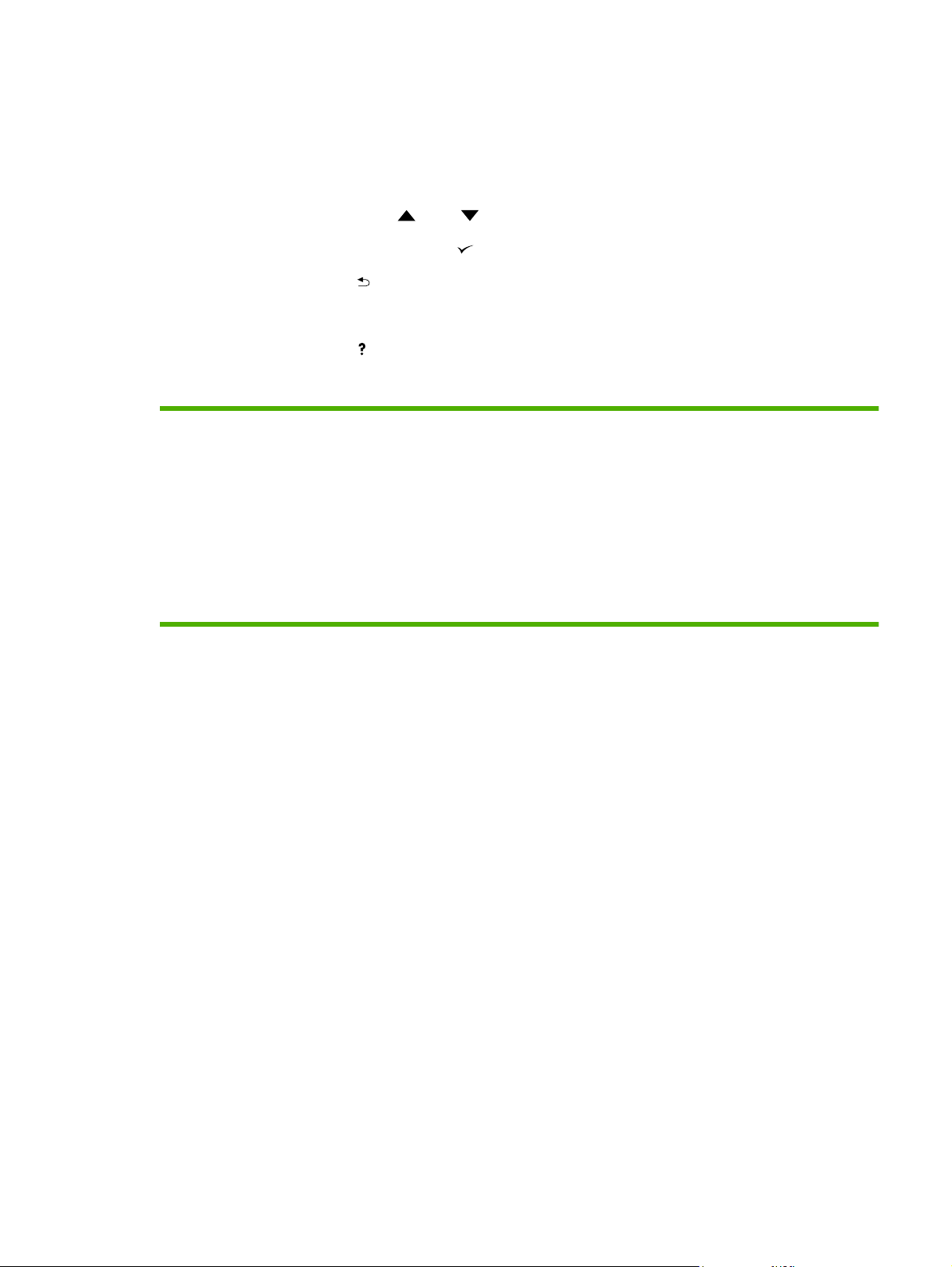
Bedienfeldmenüs
So greifen Sie auf die Bedienfeldmenüs zu:
1. Drücken Sie Menü.
2. Wechseln Sie mit der Taste
3. Wählen Sie die Option mit der Taste
4. Drücken Sie die Taste
oder zur gewünschten Option.
aus.
, um zur vorherigen Menüebene zurückzukehren.
5. Drücken Sie Menü, um das Menü zu verlassen.
6.
Drücken Sie die Taste
, um weitere Informationen zu einem Menü aufzurufen.
Die Hauptmenüs werden in der folgenden Tabelle angezeigt.
Hauptmenüs DEMONSTRATION
JOB WIEDERAUFNEHMEN
INFORMATIONEN
PAPIER-ZUFUHR
GERÄT KONFIGURIEREN
DIAGNOSE
SERVICE
DEWW Bedienfeldmenüs 13
Page 26
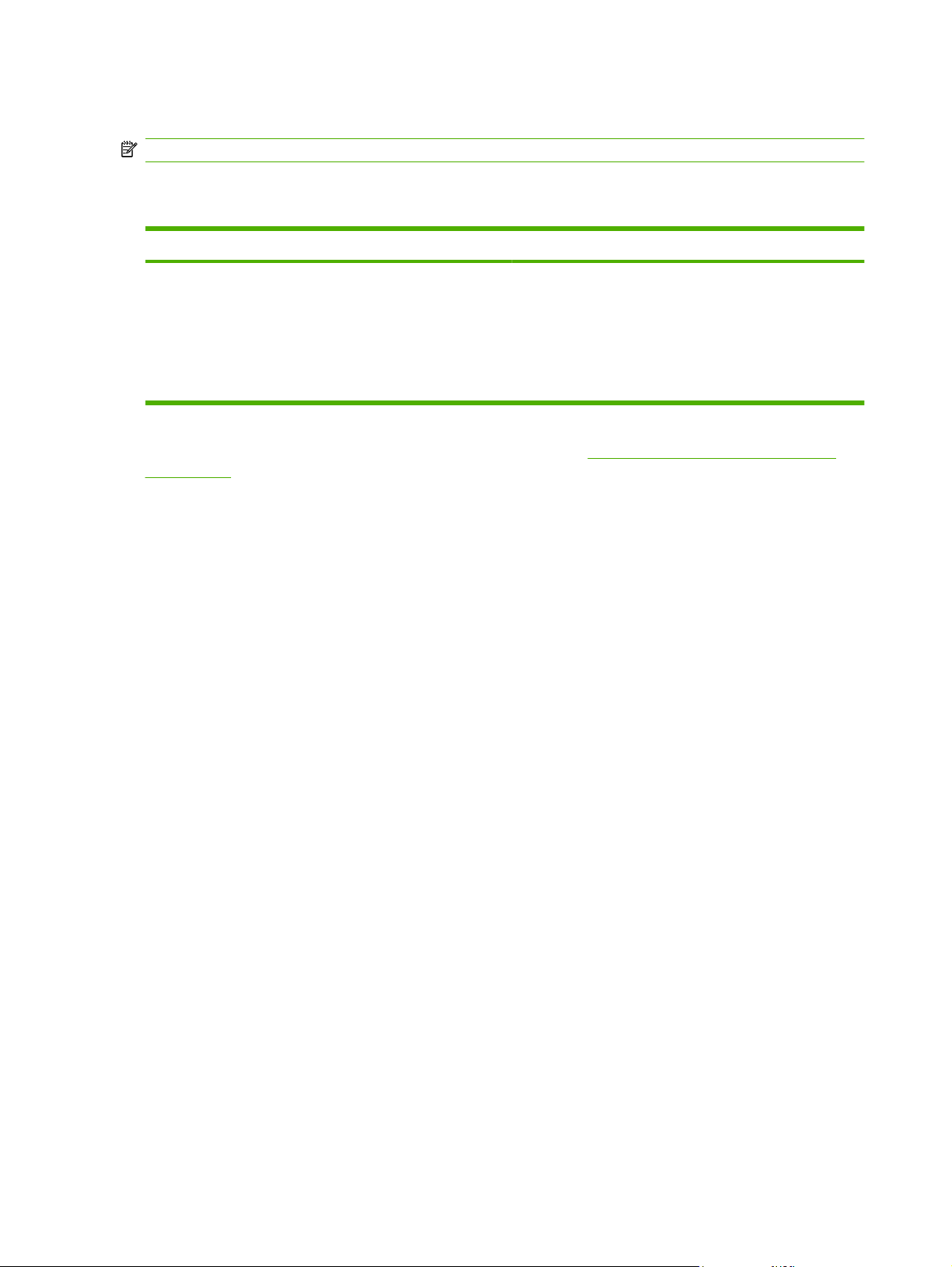
Das Menü „Job wiederaufnehmen“
HINWEIS: Dieses Menü wird nur angezeigt, wenn auf dem Drucker eine Festplatte installiert ist.
Mit dem Menü JOB WIEDERAUFNEHMEN können Sie gespeicherte Jobs drucken oder aus dem
Bedienfeld löschen.
Menüoption Wert Beschreibung
<BENUTZERNAME> ALLE PRIVAT. JOBS
<JOBNAME>
ALLE PRIVAT. JOBS wird angezeigt, wenn mehr als ein
gespeicherter Job mit einer PIN geschützt ist.
<JOBNAME> ist der dem Druckjob zugewiesene Name,
wenn er vom Computer gesendet wird.
Wenn Sie einen Druckjob ausgewählt haben, können Sie ihn
drucken oder löschen.
Weitere Informationen zu gespeicherten Jobs finden Sie unter „Verwalten gespeicherter Aufträge“
auf Seite 85.
14 Kapitel 2 Bedienfeld DEWW
Page 27

Das Menü „Informationen“
Mit dem Menü INFORMATIONEN können Sie auf druckerspezifische Informationen zugreifen und diese
drucken.
Untermenü Beschreibung
MENÜSTRUKTUR DRUCKEN Druckt die Menüstruktur, die das Layout und die aktuellen Einstellungen der
Menüoptionen im Bedienfeld anzeigt. Informationen hierzu finden Sie unter
„Informationsseiten“ auf Seite 116.
KONFIGURATION DRUCKEN Druckt die Konfigurationsseite des Druckers.
STATUSSEITE FÜR MATERIAL
DRUCKEN
STATUS VERBRAUCHSMAT. Zeigt den Status des Verbrauchsmaterials in einer Liste an, durch die Sie blättern
VERBRAUCHSINFOS DRUCKEN Druckt die Zählwerte aller Medienformate, die durch den Drucker befördert wurden.
JOBPROTOKOLL FÜR FARBEN
DRUCKEN
DEMO DRUCKEN Es wird eine Testseite gedruckt.
RGB-MUSTER DRUCKEN Druckt eine RGB-Farbpalette, die zur Farbabstimmung verwendet werden kann.
CMYK-MUSTER DRUCKEN Druckt eine CMYK-Farbpalette, die zur Farbabstimmung verwendet werden kann.
DATEIVERZEICHNIS DRUCKEN Druckt die Namen und das Verzeichnis von Dateien, die auf dem Drucker gespeichert
PCL-SCHRIFTARTENLISTE
DRUCKEN
PS-SCHRIFTARTENLISTE
DRUCKEN
Druckt Informationen zum Tonerstand, der Seitenanzahl und der geschätzten noch
verbleibenden Seitenanzahl.
können.
Dabei wird aufgeführt, ob es sich um einseitig (Simplexdruck) oder beidseitig
(Duplexdruck), monochrom (schwarzweiß) oder farbig bedruckte Seiten handelt; die
Anzahl der Seiten wird ebenfalls aufgelistet.
Druckt einen Bericht, der den Benutzernamen, den Anwendungsnamen und
Informationen zum Farbverbrauch (nach Druckauftrag gestaffelt) enthält.
sind.
Druckt eine Liste der verfügbaren PCL-Schriftarten.
Druckt eine Liste der verfügbaren PS-Schriftarten (emuliertes PostScript).
DEWW Das Menü „Informationen“ 15
Page 28
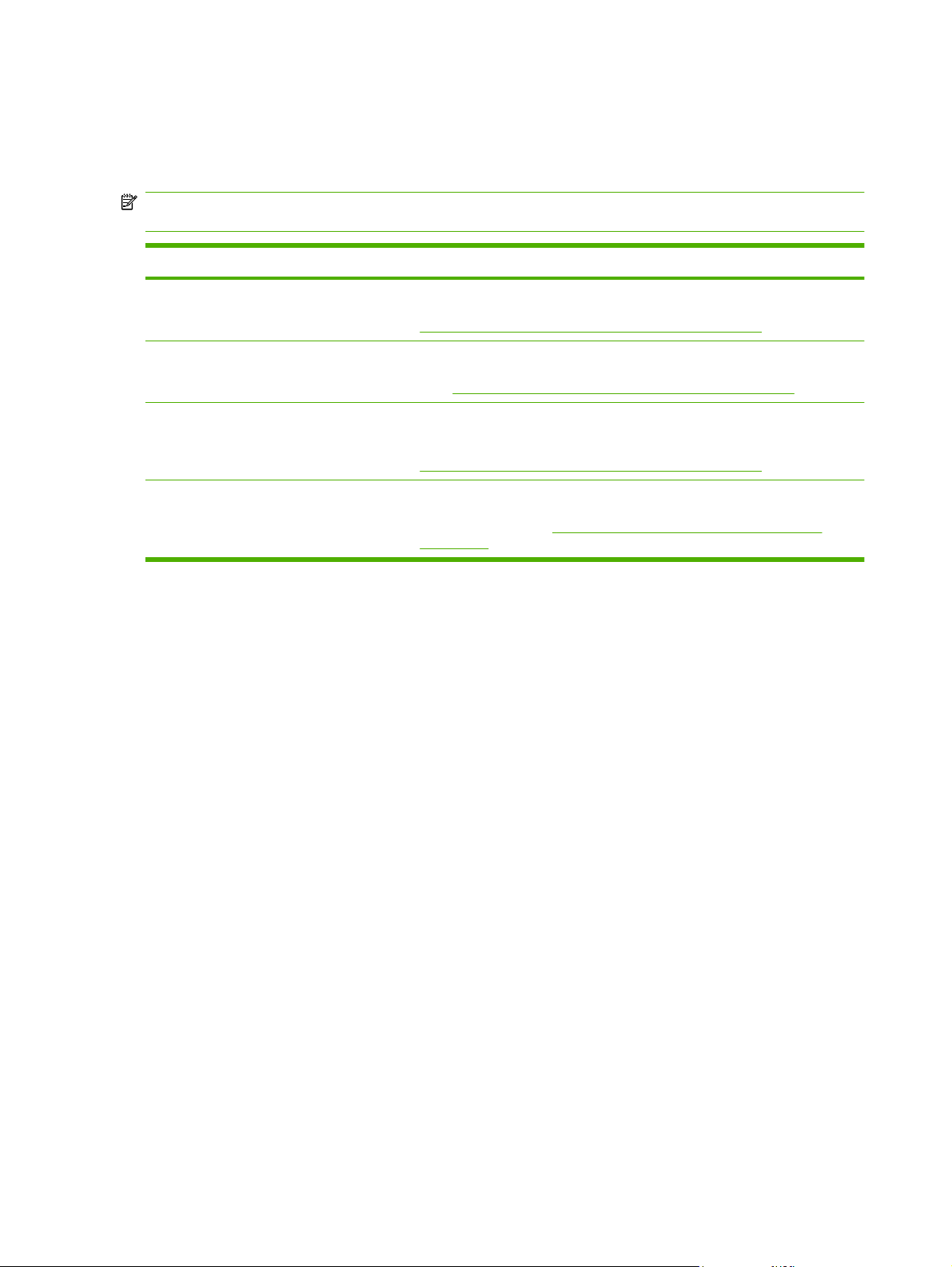
Das Menü „Papierzufuhr“
Über das Menü PAPIER-ZUFUHR können Sie das Format und den Typ für die verschiedenen Fächer
konfigurieren.
HINWEIS: Verwenden Sie dieses Menü, um die Fächer vor dem ersten Druckvorgang korrekt zu
konfigurieren.
Menüoption Wert Beschreibung
FACH 1 FORMAT Eine Liste verfügbarer
Formate wird angezeigt.
FACH 1 TYP Eine Liste verfügbarer
Typen wird angezeigt.
FACH 2 FORMAT
FACH 3 FORMAT
FACH 2 TYP
FACH 3 TYP
Eine Liste verfügbarer
Formate wird angezeigt.
Eine Liste verfügbarer
Typen wird angezeigt.
Konfigurieren Sie das Papierformat für Fach 1. Die Standardeinstellung lautet
BELIEBIG. Eine vollständige Liste der verfügbaren Formate finden Sie unter
„Unterstützte Papier- und Druckmedienformate“ auf Seite 63.
Konfigurieren Sie den Papiertyp für Fach 1. Die Standardeinstellung lautet
BELIEBIGER TYP. Eine vollständige Liste der verfügbaren Typen finden Sie
unter
„Unterstützte Papier- und Druckmedienformate“ auf Seite 63.
Konfigurieren Sie das Papierformat für Fach 2 oder das optionale Fach 3. Je
nach Land/Region wird das Format Letter oder A4 als Standardeinstellung
verwendet. Eine vollständige Liste der verfügbaren Formate finden Sie unter
„Unterstützte Papier- und Druckmedienformate“ auf Seite 63.
Konfigurieren Sie den Papiertyp für Fach 2 oder das optionale Fach 3. Die
Standardeinstellung lautet NORMAL. Eine vollständige Liste der verfügbaren
Typen finden Sie unter „Unterstützte Papier- und Druckmedienformate“
auf Seite 63.
16 Kapitel 2 Bedienfeld DEWW
Page 29

Das Menü „Gerät konfigurieren“
Mit dem Menü GERÄT KONFIGURIEREN können Sie die Standardeinstellungen des Druckers ändern
oder zurücksetzen, die Druckqualität einstellen sowie die Systemkonfiguration und die E/A-Optionen
ändern. Die fünf Untermenüs von GERÄT KONFIGURIEREN werden in den nachstehenden
Abschnitten beschrieben.
Das Untermenü „Drucken“
Diese Einstellungen gelten nur für Jobs, für die keine Eigenschaften festgelegt sind. Bei den meisten
Jobs sind alle Eigenschaften festgelegt, so dass die in diesem Menü eingestellten Werte überschrieben
werden. Über dieses Menü können Sie auch die Standardeinstellungen für Papierformat und -typ
festlegen.
Menüoption Werte Beschreibung
KOPIEN 1-32.000 Legt die Standardanzahl an Kopien fest. Die Standardanzahl an Kopien
STANDARDPAPIERFORMAT
STANDARDBEN.DEF.
PAPIERFORMAT
DUPLEX
(nur HP Color LaserJet
CP3505dn und
CP3505x)
DUPLEXBINDUNG
(nur HP Color LaserJet
CP3505dn und
CP3505x)
A4/LETTER
IGNORIEREN
MANUELLE ZUFUHR AUS
Eine Liste verfügbarer
Formate wird angezeigt.
MASSEINHEIT
BREITE
LÄNGE
AUS
EIN
LANGE KANTE
KURZE KANTE
NEIN
JA
EIN
ist 1.
Legt das Standardpapierformat fest.
Legt das Standardformat für alle benutzerdefinierten Jobs ohne
Abmessungen fest. Verfügbar für Fach 1.
Aktiviert oder deaktiviert die Duplexfunktion (automatisches
beidseitiges Drucken). Die Standardeinstellung lautet AUS. Sie können
diese Einstellung im Druckertreiber überschreiben.
Legt fest, ob ein Duplexjob an der langen oder an der kurzen Seite
gedreht wird. Sie können diese Einstellung im Druckertreiber
überschreiben.
Druckt einen A4-Job auf Papier mit dem Format Letter, wenn kein A4Papier geladen ist, oder druckt einen Letter-Job auf Papier mit dem
Format A4, wenn kein Letter-Papier geladen ist. Die
Standardeinstellung lautet NEIN.
Die Standardeinstellung lautet AUS. Mit der Option EIN wird die
Einstellung MANUELLE ZUFUHR zur Standardeinstellung für Jobs, für
die kein Fach gewählt wird. Sie können diese Einstellung im
Druckertreiber überschreiben.
COURIER-SCHRIFT NORMAL
DUNKEL
BREITES A4 NEIN
JA
PS-FEHLERSEITE
DRUCKEN
PDF-FEHLER
DRUCKEN
AUS
EIN
AUS Wählen Sie EIN aus, um PDF-Fehlerseiten zu drucken. Die
Ermöglicht die Auswahl einer Version der Schriftart Courier. Die
Standardeinstellung lautet NORMAL.
Passt den Druckbereich von A4-Papier so an, dass auf einer Zeile
80 Zeichen mit einer Zeichendichte von 10 gedruckt werden. Die
Standardeinstellung lautet NEIN.
Wählen Sie EIN aus, um PS-Fehlerseiten (emuliertes PostScript) zu
drucken. Die Standardeinstellung lautet AUS.
Standardeinstellung lautet AUS.
DEWW Das Menü „Gerät konfigurieren“ 17
Page 30
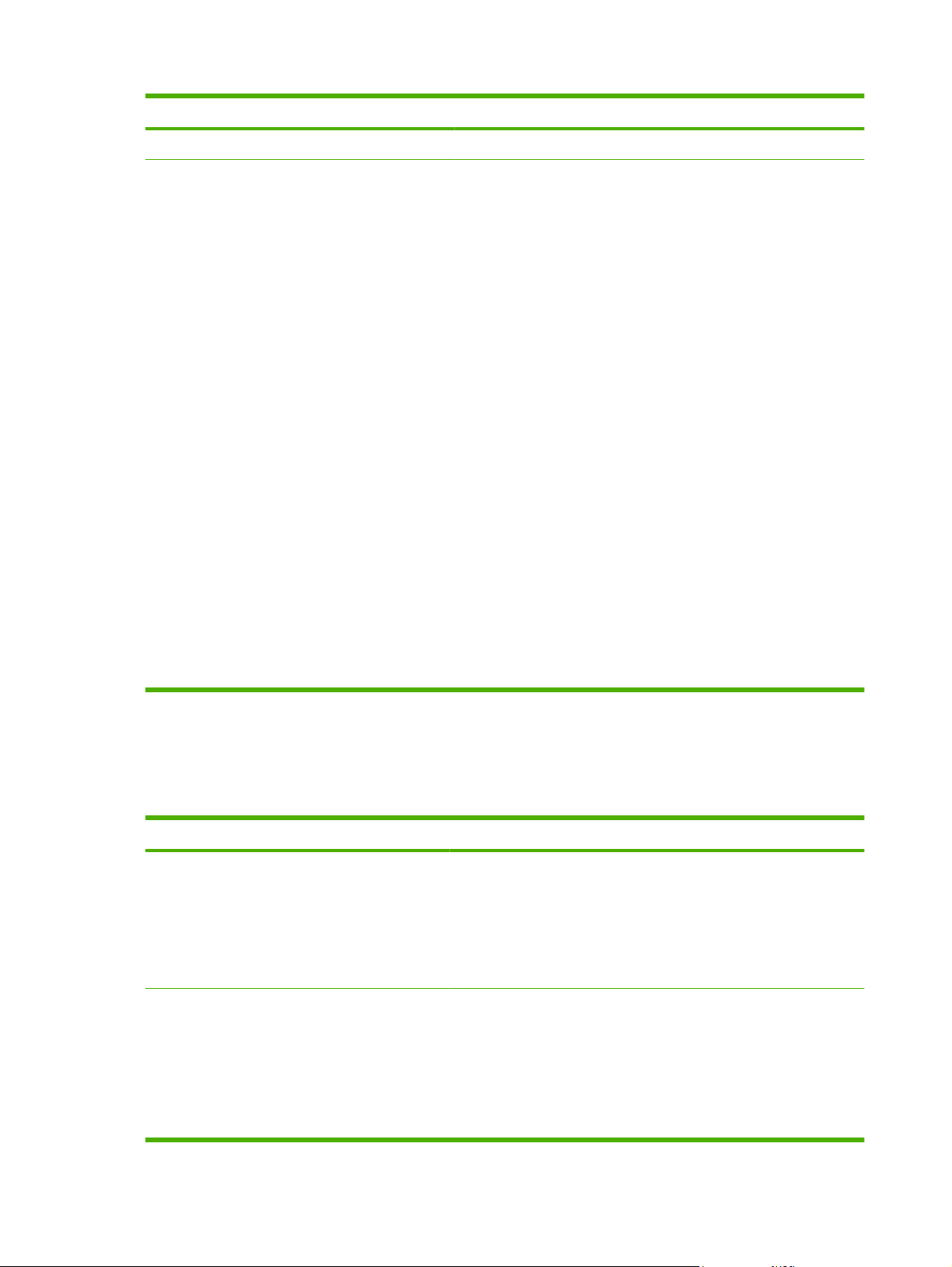
Menüoption Werte Beschreibung
EIN
PCL FORMULARLÄNGE
AUSRICHTUNG
SCHRIFTARTQUELLE
SCHRIFTARTNUMMER
ZEICHENDICHTE DER
SCHRIFTART
PUNKTGRÖSSE DER
SCHRIFTART
ZEICHENSATZ
ZVORSCHUB UND
WRÜCKLAUF ANFÜGEN
LEERE SEITEN
UNTERDRÜCKEN
ZUORDNUNG ZU
DRUCKMEDIENQUELLE
Konfiguriert Einstellungen für die Druckersteuersprache.
FORMULARLÄNGE legt die Zeilenzahl pro Seite fest. Die
Standardeinstellung lautet 60.
AUSRICHTUNG legt fest, ob die Seite im Hoch- oder im Querformat
gedruckt wird. Die Standardeinstellung lautet HOCHFORMAT.
SCHRIFTARTQUELLE legt die Quelle für die Schriftart fest, die vom
Bedienfeld des Druckers verwendet wird. Die Standardeinstellung
lautet INTERN. SCHRIFTARTNUMMER ist die Größe der von Ihnen
ausgewählten Schriftart. Wenn es sich dabei um eine Konturschriftart
handelt, legen Sie mit ZEICHENDICHTE DER SCHRIFTART die
Schriftbreite einer Schriftart mit festem Zeichenabstand fest. Die
Standardeinstellung lautet 10.00.
PUNKTGRÖSSE DER SCHRIFTART legt die Größe von Schriftarten
mit festem Zeichenabstand fest. Die Standardschriftgröße beträgt 12 pt.
ZEICHENSATZ legt den Zeichensatz fest, der vom Bedienfeld des
Druckers verwendet wird. Die Standardeinstellung lautet PC-8.
ZVORSCHUB UND WRÜCKLAUF ANFÜGEN legt fest, ob ein
Wagenrücklauf an jeden Zeilenvorschub eines rückwärts kompatiblen
PCL-Jobs angehängt wird. Die Standardeinstellung lautet NEIN.
LEERE SEITEN UNTERDRÜCKEN legt fest, ob die Leerseiten bei
PCL-Jobs mit Leerseiten-Vorschüben automatisch unterdrückt werden.
JA gibt an, dass Vorschübe ignoriert werden, wenn die Seite leer ist.
Das Untermenü „Druckqualität“
Mit diesem Menü können Sie alle Aspekte der Druckqualität einstellen, einschließlich Kalibrierung,
Passgenauigkeit und Einstellungen für Farbhalbtöne.
Menüoption Werte Beschreibung
FARBE ANPASSEN HELLE FARBTÖNE
MITTLERE FARBTÖNE
DUNKLE FARBTÖNE
FARBWERTE
WIEDERHERSTELLEN
AUSRICHTUNG
EINSTELLEN
TESTSEITE DRUCKEN
QUELLE
FACH 1 EINSTELLEN
FACH 2 EINSTELLEN
Mit dem PCL5-Befehl ZUORDNUNG ZU DRUCKMEDIENQUELLE
können Sie ein Zufuhrfach nach einer Nummer auswählen, das den
verschiedenen verfügbaren Fächern zugeordnet ist.
Ändert die Halbtoneinstellungen der einzelnen Farben. Die
Standardeinstellung für die einzelnen Farben lautet 0.
Ändert die Randausrichtung und zentriert das Bild auf der Seite vertikal
und horizontal. Außerdem können Sie das auf der Vorderseite zu
druckende Bild mit dem auf der Rückseite zu druckenden Bild
abstimmen.
FACH 3 EINSTELLEN
18 Kapitel 2 Bedienfeld DEWW
Page 31

Menüoption Werte Beschreibung
AUTOM.
ERKENNUNG
DRUCKMODI Eine Liste verfügbarer
OPTIMIEREN Eine Liste der Parameter
RANDSTEUERUNG AUS
AUTOM. REINIGUNG AUS (Standard)
JETZT SCHNELL
KALIBRIEREN
FACH 1 ERKENNUNG
FACH>1 ERKENNUNG
Medientypen wird
angezeigt. Wenn Sie
einen Typ auswählen, wird
eine Liste der verfügbaren
Modi angezeigt.
wird angezeigt.
HELL
NORMAL
MAXIMAL
EIN
Führt eine grundlegende Kalibrierung des Druckers durch.
Wenn für ein Fach die Option NORMAL oder BELIEBIG ausgewählt und
kein Medientyp für den Druckjob festgelegt wurde, wird die Druckqualität
für den festgestellten Druckmedientyp vom Drucker angepasst. Die
Standardeinstellung für Fach 1 lautet VOLLST. ERKENNUNG und ist
für Transparentfolien, Glanzpapier und Raupapier bestimmt.
Weist jedem Medientyp einen bestimmten Druckmodus zu.
Optimiert bestimmte Parameter für alle Jobs, anstatt nach (oder
zusätzlich zum) Papiertyp zu optimieren.
Legt fest, wie Ränder gedruckt werden.
Mit dieser Option können Sie die automatische Reinigung aktivieren oder
deaktivieren.
JETZT
VOLLSTÄNDIG
KALIBRIEREN
KALIBRIERUNG ZU
EINSCHALTEN VERZ.
REINIGUNGSSEITE
ERSTELLEN
(nur HP Color LaserJet
CP3505 und CP3505n)
REINIGUNGSSEITE
VERARBEITEN
(nur HP Color LaserJet
CP3505dn und
CP3505x)
Führt alle Druckerkalibrierungen zur Optimierung der Druckqualität
NEIN
JA
Druckt eine Reinigungsseite, die zum Reinigen des Druckers verwendet
Bei Duplexdruckern wird mit diesem Befehl die Reinigungsseite erstellt
Das Untermenü „System-Setup“
Mit dem Menü SYSTEM-SETUP können Sie Standardeinstellungen für die allgemeine
Druckerkonfiguration ändern, z.B. Einstellungen für Datum/Zeit, Druckersprache und Staubehebung.
Weitere Informationen finden Sie unter
auf Seite 26.
durch.
Druckt vor dem Kalibrierungsvorgang, nachdem der Drucker
eingeschaltet wurde oder den Bereitschaftsmodus verlassen hat.
wird. Diese Seite enthält Anweisungen für die Verarbeitung der
Reinigungsseite. Weitere Informationen finden Sie unter
Druckers“ auf Seite 133.
und verarbeitet. Bei Druckern, die nicht über einen Duplex-Druck
verfügen, wird die Reinigungsseite, die mit dem Befehl
REINIGUNGSSEITE ERSTELLEN erstellt wurde, über diese
Menüoption verarbeitet, nachdem sie in Fach 1 eingelegt wurde. Der
Reinigungsvorgang dauert eine Weile. Weitere Informationen finden Sie
unter
„Reinigen des Druckers“ auf Seite 133.
„Reinigen des
„Ändern der Konfigurationseinstellungen am Bedienfeld“
DEWW Das Menü „Gerät konfigurieren“ 19
Page 32

Menüoption Werte Beschreibung
DATUM/ZEIT DATUM
DATUMSFORMAT
ZEIT
ZEITFORMAT
MAX. ANZAHL
JOBSPEICHERUNG
ZEITLIMIT FÜR
JOBSPEICHERUNG
ADRESSE ANZEIGEN AUTOM.
FARBVERBRAUCH
EINSCHRÄNKEN
1–100 Legt die Anzahl der gespeicherten Jobs fest, die auf dem
AUS
1 STUNDE
4 STUNDEN
1 TAG
1 WOCHE
AUS
FARBE DEAKTIVIEREN
FARBE AKTIVIEREN
FARBE WENN ZULÄSSIG
Legt die Zeit und das Datum auf dem Drucker fest.
Drucker gespeichert werden können.
Legt die Zeitspanne für einen auf dem Drucker
gespeicherten Job fest, bevor dieser automatisch gelöscht
wird. Die Standardeinstellung lautet AUS.
Wählen Sie AUTOM. aus, um auf dem Bedienfeld des
Druckers abwechselnd die IP-Adresse des Druckers und die
Meldung Bereit anzuzeigen. Die Standardeinstellung lautet
AUS.
Diese Menüoption wird nur angezeigt, wenn der Drucker mit
einem Netzwerk verbunden ist.
Deaktiviert oder begrenzt den Farbverbrauch. Die
Standardeinstellung lautet FARBE AKTIVIEREN. Um die
Einstellung FARBE WENN ZULÄSSIG zu verwenden,
legen Sie die Benutzerberechtigungen über den integrierten
Webserver fest. Informationen hierzu finden Sie unter
„Verwenden des integrierten Webservers“ auf Seite 119.
FARBE UND S/W GEMISCHT AUTOM.
ZUMEIST FARBSEITEN
ZUMEIST S/W-SEITEN
FACHEIGENSCHAFTEN ANGEFORD. FACH
VERWENDEN
AUFFORDERUNG ZUR
MANUELLEN ZUFUHR
PS-VERARBEITUNG VON
DRUCKMEDIEN
ANDERES FACH
VERWENDEN
Legt fest, wie der Drucker vom Farbmodus zum
Monochrommodus (schwarzweiß) wechselt, um maximale
Leistung und Gebrauchsdauer der Druckpatrone zu
gewährleisten.
Mit der Option AUTOM. wird der Drucker auf die
werkseitigen Standardeinstellungen zurückgesetzt. Die
Standardeinstellung lautet AUTOM..
Wählen Sie ZUMEIST FARBSEITEN aus, wenn fast alle
Druckjobs mit hoher Seitendeckung in Farbe gedruckt
werden.
Wählen Sie ZUMEIST S/W-SEITEN aus, wenn Sie
hauptsächlich Monochromjobs oder eine Kombination aus
Farb- und Monochromjobs drucken.
Legt die Einstellungen für das Verhalten ausgewählter
Fächer fest. (Mit dieser Einstellung können Sie die Fächer
so konfigurieren, dass sie sich wie die Fächer bestimmter
älterer HP Drucker verhalten.)
Die Standardeinstellung für ANGEFORD. FACH
VERWENDEN lautet AUSSCHLIESSLICH.
Die Standardeinstellung für AUFFORDERUNG ZUR
MANUELLEN ZUFUHR lautet IMMER.
20 Kapitel 2 Bedienfeld DEWW
Page 33

Menüoption Werte Beschreibung
BEREITSCHAFTSEINSTELLUNG
AUFFORDERUNG
GRÖSSE/TYP
LEERE BLÄTTER IM
DUPLEXER
1 MINUTE
15 MINUTEN
30 MINUTEN
45 MINUTEN
PS-VERARBEITUNG VON DRUCKMEDIEN legt die
Papierhandhabung fest, wenn über einen Adobe® PSDruckertreiber gedruckt wird. AKTIVIERT verwendet die
HP Papierzufuhr. DEAKTIVIERT verwendet die Adobe PSPapierzufuhr. Die Standardeinstellung lautet AKTIVIERT.
ANDERES FACH VERWENDEN legt fest, ob der Drucker
den Benutzer auffordert, ein anderes Fach zu verwenden,
wenn das ausgewählte Fach nicht verfügbar ist. Die
Standardeinstellung lautet AKTIVIERT.
AUFFORDERUNG GRÖSSE/TYP legt fest, ob der Drucker
den Benutzer auffordert, das Fach nach dem Einlegen von
Druckmedien und dem Schließen des Fachs neu zu
konfigurieren. Die Standardeinstellung lautet ANZEIGE.
LEERE BLÄTTER IM DUPLEXER legt fest, ob der Drucker
eine Seite dreht, auch wenn sie leer ist. Die
Standardeinstellung lautet AUTOM. (nur bei
Duplexmodellen).
Weitere Informationen finden Sie unter
„Facheigenschaften““ auf Seite 26.
Reduziert den Stromverbrauch des Druckers, wenn der
Drucker über einen längeren Zeitraum nicht aktiv war.
Legt fest, wie lange der Drucker nicht verwendet wird, bevor
er in den Bereitschaftsmodus wechselt. Die
Standardeinstellung lautet 30 MINUTEN.
„Optionen im Menü
60 MINUTEN
90 MINUTEN
2 STUNDEN
4 STUNDEN
EINSCHALTZEIT MONTAG
DIENSTAG
MITTWOCH
DONNERSTAG
FREITAG
SAMSTAG
SONNTAG
OPTIMALE GESCHW./
ENERGIEVERBRAUCH
HELLIGKEIT DER ANZEIGE 1–10 Passt die Helligkeit für das Bedienfeld des Druckers an. Die
ERSTE SEITE SCHNELLER
ENERGIE SPAREN
Legt einen Aktivierungszeitpunkt fest, an dem der Drucker
täglich aufgewärmt und kalibriert wird. Die
Standardeinstellung für jeden Tag lautet AUS. HP empfiehlt,
beim Einstellen eines Aktivierungszeitpunkts einen
erweiterten Zeitraum für die Bereitschaftseinstellung
festzulegen, damit der Drucker nach der Aktivierung nicht
mehr in den Bereitschaftsmodus wechselt.
Legt die Druckgeschwindigkeit fest, indem festgelegt wird,
ob die Fixiereinheit zwischen den Jobs gekühlt wird. Wenn
ERSTE SEITE SCHNELLER ausgewählt wurde, wird die
Fixiereinheit nicht gekühlt und die Druckgeschwindigkeit
dadurch erhöht. Wenn ENERGIE SPAREN ausgewählt
wurde, wird die Fixiereinheit zwischen den Jobs gekühlt. Die
Standardeinstellung lautet ERSTE SEITE SCHNELLER.
Standardeinstellung lautet 5 (siehe
„Helligkeit der Anzeige““ auf Seite 28).
„Einstellen der Funktion
DEWW Das Menü „Gerät konfigurieren“ 21
Page 34

Menüoption Werte Beschreibung
DRUCKERSPRACHE AUTOM.
PCL
PDF
PS
Ignorierbare Meldungen JOB
EIN
AUTOMATISCHE
FORTSETZUNG
AUS
EIN
Legt für die Standarddruckersprache fest, dass der Wechsel
automatisch erfolgt bzw. stellt die PCL-, PDF- oder
PostScript-Emulation ein. Die Standardeinstellung lautet
AUTOM.
Weitere Informationen finden Sie unter „Die Funktion
„Druckersprache““ auf Seite 29.
Legt fest, wie lange eine ignorierbare Meldung auf dem
Bedienfeld des Druckers angezeigt wird. Bei der
Standardeinstellung JOB wird die Meldung automatisch
nach Abschluss des Jobs ausgeblendet. Wenn Sie EIN
auswählen, wird die Meldung angezeigt, bis Sie die Taste
drücken.
Weitere Informationen finden Sie unter
„Ignorierbare Meldungen““ auf Seite 29.
Bestimmt das Druckerverhalten, wenn das System einen
Fehler generiert, bei dem der Druckvorgang fortgesetzt
werden kann. Die Standardeinstellung lautet EIN.
EIN setzt den Druckvorgang automatisch nach 10 Sekunden
fort.
AUS hält den Druckvorgang an. Drücken Sie
dem Druckvorgang fortzufahren.
Weitere Informationen finden Sie unter „Die Funktion
„Automatische Fortsetzung““ auf Seite 30.
„Die Funktion
, um mit
MATERIAL ERSETZEN ANH. WENN FAST LEER
ANHALTEN WENN LEER
IGNOR. WENN LEER
BESTELLEN BEI 0–100 Der Benutzer kann die Prozentzahl einstellen, bei der die
FARBVORRAT VERBRAUCHT STOPP
NUR SCHWARZ
VERWENDEN
PAPIERSTAU BEHEBEN AUTOM.
AUS
EIN
Legt die Betriebsoptionen fest, wenn wenig oder kein
Verbrauchsmaterial vorhanden ist. Die Standardeinstellung
lautet ANHALTEN WENN LEER.
ANH. WENN FAST LEER hält den Druckvorgang an, wenn
zu wenig Verbrauchsmaterial gemeldet wird. Drücken Sie
, um mit dem Druckvorgang fortzufahren.
Mit IGNOR. WENN LEER kann der Drucker den
Druckvorgang fortsetzen, auch wenn einige
Verbrauchsmaterialien aufgebraucht sind.
Weitere Informationen finden Sie unter
„Material ersetzen““ auf Seite 30.
Meldung BESTELLEN BEI angezeigt werden soll. Die
Standardeinstellung lautet 15.
Legt das Druckerverhalten fest, wenn die Farbpatrone leer
ist. Wenn der Drucker auf NUR SCHWARZ VERWENDEN
gesetzt ist, wird der Druckvorgang nur mit schwarzem Toner
fortgesetzt. Die Standardeinstellung lautet STOPP.
Bestimmt, ob der Drucker nach einem Papierstau versucht,
die gestauten Seiten erneut zu drucken. Die
Standardeinstellung lautet AUTOM..
Weitere Informationen finden Sie unter
„Papierstau beheben““ auf Seite 31.
„Die Funktion
„Die Funktion
RAM-DISK AUTOM. Legt fest, wie die RAM-Einheit konfiguriert ist. Wählen Sie
AUTOM. aus, damit der Drucker die optimale Größe der
22 Kapitel 2 Bedienfeld DEWW
Page 35

Menüoption Werte Beschreibung
AUS RAM-Einheit auf der Grundlage des verfügbaren
Arbeitsspeichers festlegen kann. AUS deaktiviert den RAMSpeicher. Ein minimaler RAM-Speicher ist jedoch noch
verfügbar. Die Standardeinstellung lautet AUTOM.
SPRACHE Eine Liste der verfügbaren
Das Untermenü „E/A“
Mit dem Menü E/A können Sie die Optionen für die Eingabe/Ausgabe des Druckers konfigurieren.
Informationen hierzu finden Sie unter
Menüoption Werte Beschreibung
E/A-ZEITLIMIT 5–300 Wählt das E/A-Zeitlimit in Sekunden aus.
SEITENPUFFERUNG AUS
INTEGRIERTER JETDIRECT Mögliche Werte sind:
Sprachen wird angezeigt.
„Netzwerkkonfiguration“ auf Seite 57.
EIN
TCP/IP
IPX/SPX
Legt die Standardsprache für das Bedienfeld fest.
Weitere Informationen finden Sie unter
„Sprache““ auf Seite 31.
Legt fest, ob der Drucker die Leistung maximieren oder die
Abnutzung des Druckwerks minimieren soll, während er auf die
zu übertragenden Informationen wartet. Wählen Sie EIN aus,
wenn der Drucker USB oder Ethernet 10Base-T verwendet. Die
Standardeinstellung lautet AUS.
Konfiguriert den integrierten Druckserver für HP Jetdirect.
„Die Funktion
EIO 1 JETDIRECT Die Werte variieren, je
Das Untermenü „Resets“
Mit dem Menü RESETS können Sie die Werkseinstellungen zurücksetzen sowie den
Bereitschaftsmodus aktivieren und deaktivieren.
APPLETALK
DLC/LLC
SICHERES WEB
DIAGNOSE
SICHERHEIT
ZURÜCKSETZEN
VERBINDUNGSGESCH
WINDIGKEIT
nachdem welches Gerät
sich im EIO-Steckplatz
befindet.
Informationen dazu finden Sie in der im Lieferumfang des EIOGeräts enthaltenen Dokumentation.
DEWW Das Menü „Gerät konfigurieren“ 23
Page 36

Menüoption Werte Beschreibung
WERKSEINSTELLUNG
WIEDERHERSTELLEN
BEREITSCHAFTSMODUS
Keine Löscht die Daten im Pufferspeicher, entfernt alle flüchtigen Druckerdaten und
setzt die Druckumgebung sowie die werkseitigen Standardeinstellungen zurück.
Mit diesem Menü können die HP Jetdirect-Netzwerkeinstellungen allerdings
nicht auf die werkseitigen Standardeinstellungen zurückgesetzt werden.
AUS
EIN
Aktiviert und deaktiviert den Bereitschaftsmodus. Die Standardeinstellung lautet
EIN.
24 Kapitel 2 Bedienfeld DEWW
Page 37

Das Menü „Diagnose“
Über das Menü DIAGNOSE können Sie verschiedene Tests ausführen, um Probleme mit dem Drucker
zu erkennen und zu beheben.
Menüoption Beschreibung
EREIG.PROTOKOLL
DRUCKEN
EREIG.PROTOKOLL
ANZEIGEN
FEHLERBEHEB. F.
DRUCKQUAL.
DRUCKEN DER
DIAGNOSESEITE
PATRONENTEST
DEAKTIVIEREN
PAPIERPFADSENSO
REN
PAPIERPFADTEST Prüft die Papierzufuhrfunktion, z.B. die Konfiguration der Fächer.
MANUELLER
SENSORTEST
KOMPONENTENTEST
DRUCKUNTERBRECHUNGSTEST
Druckt ein Ereignisprotokoll, das die letzten 50 Einträge des Ereignisprotokolls des Druckers enthält.
Das Protokoll beginnt mit dem jüngsten Ereignis.
Zeigt die letzten 50 Ereignisse in der Bedienfeldanzeige an. Das Protokoll beginnt mit dem jüngsten
Ereignis.
Druckt eine Reihe von Seiten zur Beurteilung der Druckqualität, mit denen viele Probleme mit der
Druckqualität behoben werden können.
Druckt die Diagnoseseite.
Druckt, wenn eine oder mehrere Druckpatronen entfernt sind, so dass Probleme mit der Druckpatrone
diagnostiziert werden können.
Zeigt die Werte der Sensoren an. Die Werte werden aktualisiert, wenn das Medium die einzelnen
Sensoren durchläuft. Jobs können über das Bedienfeld eingeleitet oder vom Computer gesendet
werden.
Mit dieser Option kann ein Kundendienstmitarbeiter die ordnungsgemäße Funktion der
Papierpfadsensoren und -schalter testen.
Aktiviert einzelne Komponenten, um Geräusche, Lecks und andere Hardwareprobleme zu isolieren.
Isoliert Fehler in der Druckqualität genauer, da der Drucker inmitten eines Druckvorgangs angehalten
wird. Durch das Anhalten des Druckers während eines Druckvorgangs wird ein Papierstau verursacht,
der eventuell manuell behoben werden muss. Dieser Test sollte ausschließlich von einem
Kundendienstmitarbeiter durchgeführt werden.
DEWW Das Menü „Diagnose“ 25
Page 38

Ändern der Konfigurationseinstellungen am Bedienfeld
Über das Bedienfeld des Druckers können Sie Änderungen an den Standardeinstellungen der
Druckerkonfiguration vornehmen, wie z.B. Größe und Typ des Fachs, Zeitdauer für den
Bereitschaftsmodus, Druckersprache und Staubehebung.
Sie können auch über einen Computer auf das Bedienfeld des Druckers zugreifen, indem Sie die
Einstellungsseite des integrierten Webservers aufrufen. Auf dem Computer werden dieselben
Informationen angezeigt wie auf dem Bedienfeld. Weitere Informationen hierzu finden Sie unter
„Verwenden des integrierten Webservers“ auf Seite 119.
ACHTUNG: Änderungen an den Konfigurationseinstellungen sind selten erforderlich.
Hewlett-Packard empfiehlt, die Konfigurationseinstellungen nur vom Systemadministrator ändern zu
lassen.
Optionen im Menü „Facheigenschaften“
Das Menü FACHEIGENSCHAFTEN verfügt über die folgenden benutzerdefinierten Optionen:
ANGEFORD. FACH VERWENDEN: Wählen Sie AUSSCHLIESSLICH (Standardwert) aus, um
●
sicherzustellen, dass der Drucker nicht automatisch ein anderes Fach auswählt, wenn die
Verwendung eines bestimmten Fachs festgelegt wird. Wählen Sie ZUERST aus, damit der Drucker
Papier aus einem zweiten Fach einzieht, wenn das angegebene Fach leer ist oder einen anderen
Medientyp bzw. ein anderes Medienformat enthält.
AUFFORDERUNG ZUR MANUELLEN ZUFUHR: Wenn Sie IMMER (Standardwert) auswählen,
●
generiert das System stets eine Eingabeaufforderung, bevor Papier aus dem Mehrzweckfach
eingezogen wird. Wenn Sie WENN NICHT EINGEL. auswählen, generiert das System die
Eingabeaufforderung nur, wenn das Mehrzweckfach leer ist oder für einen anderen Typ bzw. ein
anderes Format konfiguriert ist.
PS-VERARBEITUNG VON DRUCKMEDIEN: Wenn Sie AKTIVIERT (Standardwert) auswählen,
●
verwendet der Drucker den HP Papierauswahlvorgang. Wenn Sie DEAKTIVIERT auswählen,
verwendet der Drucker den Adobe-Papierauswahlvorgang.
ANDERES FACH VERWENDEN. Wenn Sie AKTIVIERT (Standardwert) auswählen, fordert der
●
Drucker die Benutzer auf, ein anderes Papierfach zu verwenden, falls das ausgewählte Fach nicht
verfügbar ist. Wenn Sie DEAKTIVIERT auswählen, erstellt der Drucker keine Eingabeaufforderung
an den Benutzer.
AUFFORDERUNG GRÖSSE/TYP. Wenn Sie ANZEIGE (Standardwert) auswählen, fordert der
●
Drucker den Benutzer direkt nach dem Einlegen des Papiers in das Fach auf, das Medienformat
bzw. den -typen im Fach zu bestätigen. Wenn Sie NICHT ANZEIGEN auswählen, erstellt der
Drucker keine Eingabeaufforderung an den Benutzer.
LEERE BLÄTTER IM DUPLEXER. Wenn Sie AUTOM. (Standardwert) auswählen, dreht der
●
Drucker möglicherweise die Seiten im Duplexer bei leeren Seiten nicht, wodurch die
Druckerleistung erhöht wird. Wenn Sie JA auswählen, dreht der Duplexer jede Seite.
Einstellen der Funktion „Angeford. Fach verwenden“
1. Drücken Sie Menü.
2. Drücken Sie
3. Drücken Sie
, um GERÄT KONFIGURIEREN zu markieren. Drücken Sie anschließend .
, um SYSTEM-SETUP zu markieren. Drücken Sie anschließend .
26 Kapitel 2 Bedienfeld DEWW
Page 39

4. Drücken Sie , um FACHEIGENSCHAFTEN zu markieren. Drücken Sie anschließend .
5. Drücken Sie
6. Drücken Sie
7. Drücken Sie
Menü, um wieder in den Status Bereit zu wechseln.
, um ANGEFORD. FACH VERWENDEN auszuwählen.
oder , um AUSSCHLIESSLICH oder ZUERST auszuwählen.
, um die ausgewählten Eigenschaften zu speichern, und drücken Sie anschließend
Einstellen der Funktion „Aufforderung zur manuellen Zufuhr“
1. Drücken Sie Menü.
2. Drücken Sie
3. Drücken Sie
4. Drücken Sie
5. Drücken Sie
anschließend
6. Drücken Sie
7. Drücken Sie
Menü, um wieder in den Status Bereit zu wechseln.
, um GERÄT KONFIGURIEREN zu markieren. Drücken Sie anschließend .
, um SYSTEM-SETUP zu markieren. Drücken Sie anschließend .
, um FACHEIGENSCHAFTEN zu markieren. Drücken Sie anschließend .
, um AUFFORDERUNG ZUR MANUELLEN ZUFUHR zu markieren. Drücken Sie
.
oder , um IMMER oder WENN NICHT EINGEL. auszuwählen.
, um die ausgewählten Eigenschaften zu speichern, und drücken Sie anschließend
Einstellen der Funktion „PS-Verarbeitung von Druckmedien“
1. Drücken Sie Menü.
2. Drücken Sie
3. Drücken Sie
4. Drücken Sie
5. Drücken Sie
anschließend
6. Drücken Sie
7. Drücken Sie
Menü, um wieder in den Status Bereit zu wechseln.
, um GERÄT KONFIGURIEREN zu markieren. Drücken Sie anschließend .
, um SYSTEM-SETUP zu markieren. Drücken Sie anschließend .
, um FACHEIGENSCHAFTEN zu markieren. Drücken Sie anschließend .
, um PS-VERARBEITUNG VON DRUCKMEDIEN zu markieren. Drücken Sie
.
oder , um AKTIVIERT oder DEAKTIVIERT auszuwählen.
, um die ausgewählten Eigenschaften zu speichern, und drücken Sie anschließend
Einstellen der Funktion „Anderes Fach verwenden“
1. Drücken Sie Menü.
2. Drücken Sie
3. Drücken Sie
4. Drücken Sie
5. Drücken Sie
.
, um GERÄT KONFIGURIEREN zu markieren. Drücken Sie anschließend .
, um SYSTEM-SETUP zu markieren. Drücken Sie anschließend .
, um FACHEIGENSCHAFTEN zu markieren. Drücken Sie anschließend .
, um ANDERES FACH VERWENDEN zu markieren. Drücken Sie anschließend
DEWW Ändern der Konfigurationseinstellungen am Bedienfeld 27
Page 40

6. Drücken Sie oder , um AKTIVIERT oder DEAKTIVIERT auszuwählen.
7. Drücken Sie
Menü, um wieder in den Status Bereit zu wechseln.
, um die ausgewählten Eigenschaften zu speichern, und drücken Sie anschließend
Einstellen der Funktion „Aufforderung Größe/Typ“
1. Drücken Sie Menü.
2. Drücken Sie
3. Drücken Sie
4. Drücken Sie
5. Drücken Sie
.
6. Drücken Sie
7. Drücken Sie
Menü, um wieder in den Status Bereit zu wechseln.
, um GERÄT KONFIGURIEREN zu markieren. Drücken Sie anschließend .
, um SYSTEM-SETUP zu markieren. Drücken Sie anschließend .
, um FACHEIGENSCHAFTEN zu markieren. Drücken Sie anschließend .
, um AUFFORDERUNG GRÖSSE/TYP zu markieren. Drücken Sie anschließend
oder , um ANZEIGE oder NICHT ANZEIGEN auszuwählen.
, um die ausgewählten Eigenschaften zu speichern, und drücken Sie anschließend
Einstellen der Funktion „Leere Blätter im Duplexer“
1. Drücken Sie Menü.
2. Drücken Sie
, um GERÄT KONFIGURIEREN zu markieren. Drücken Sie anschließend .
3. Drücken Sie
4. Drücken Sie
5. Drücken Sie
.
6. Drücken Sie
7. Drücken Sie
Menü, um wieder in den Status Bereit zu wechseln.
, um SYSTEM-SETUP zu markieren. Drücken Sie anschließend .
, um FACHEIGENSCHAFTEN zu markieren. Drücken Sie anschließend .
, um LEERE BLÄTTER IM DUPLEXER zu markieren. Drücken Sie anschließend
oder , um AUTOM. oder JA auszuwählen.
, um die ausgewählten Eigenschaften zu speichern, und drücken Sie anschließend
Einstellen der Funktion „Helligkeit der Anzeige“
Ändern Sie die Helligkeit des Bedienfelds mit der Option HELLIGKEIT DER ANZEIGE.
1. Drücken Sie Menü.
2. Markieren Sie mit der Taste
3. Markieren Sie mit der Taste
4. Markieren Sie mit der Taste
5. Markieren Sie mit der Taste
Änderung zu übernehmen.
die Option GERÄT KONFIGURIEREN, und drücken Sie .
die Option SYSTEM-SETUP, und drücken Sie .
die Option HELLIGKEIT DER ANZEIGE, und drücken Sie .
oder die gewünschte Einstellung, und drücken Sie , um die
6. Drücken Sie Menü, um wieder in den Status Bereit zu wechseln.
28 Kapitel 2 Bedienfeld DEWW
Page 41

Die Funktion „Druckersprache“
Dieser Drucker verfügt über eine Funktion zum automatischen Wechsel der Druckersprache.
AUTOM.: Konfiguriert den Drucker so, dass er die Art des Druckjobs automatisch erkennt und die
●
Druckersprache entsprechend anpasst.
PCL: Konfiguriert den Drucker für die Verwendung der Druckersteuersprache PCL (Printer Control
●
Language).
PDF: Konfiguriert den Drucker für die Verwendung des PDF-Formats.
●
PS: Konfiguriert den Drucker für die PostScript-Emulation.
●
Einstellen der Funktion „Druckersprache“
1. Drücken Sie Menü.
2. Markieren Sie mit der Taste
3. Markieren Sie mit der Taste
4. Markieren Sie mit der Taste
5. Markieren Sie mit der Taste
die Änderung zu übernehmen.
6. Drücken Sie Menü, um wieder in den Status Bereit zu wechseln.
die Option GERÄT KONFIGURIEREN, und drücken Sie .
die Option SYSTEM-SETUP, und drücken Sie .
die Option DRUCKERSPRACHE, und drücken Sie .
oder die gewünschte Druckersprache, und drücken Sie , um
Die Funktion „Ignorierbare Meldungen“
Legen Sie über diese Option mit der Einstellung EIN oder JOB fest, wie lange ignorierbare Meldungen
auf dem Bedienfeld angezeigt werden. Der Standardwert lautet JOB.
EIN: Die ignorierbaren Warnmeldungen werden angezeigt, bis Sie
●
JOB: Die ignorierbaren Warnmeldungen werden angezeigt, bis der betreffende Druckauftrag
●
abgeschlossen ist.
Einstellen der Funktion „Ignorierbare Meldungen“
1. Drücken Sie Menü.
2. Markieren Sie mit der Taste
die Option GERÄT KONFIGURIEREN, und drücken Sie .
drücken.
3. Markieren Sie mit der Taste
4. Markieren Sie mit der Taste
5. Markieren Sie mit der Taste
Änderung zu übernehmen.
6. Drücken Sie Menü, um wieder in den Status Bereit zu wechseln.
DEWW Ändern der Konfigurationseinstellungen am Bedienfeld 29
die Option SYSTEM-SETUP, und drücken Sie .
die Option Ignorierbare Meldungen, und drücken Sie .
oder die gewünschte Einstellung, und drücken Sie , um die
Page 42

Die Funktion „Automatische Fortsetzung“
Mit dieser Funktion können Sie die Aktion beim Auftreten von Fehlern festlegen, bei denen eine
automatische Fortsetzung möglich ist. Die Standardeinstellung lautet EIN.
EIN: Für zehn Sekunden wird eine Fehlermeldung angezeigt. Anschließend wird der Druckvorgang
●
automatisch fortgesetzt.
AUS: Wenn der Drucker eine Fehlermeldung anzeigt, wird der Druckjob angehalten, bis Sie
●
drücken.
Einstellen der Funktion „Automatische Fortsetzung“
1. Drücken Sie Menü.
2. Markieren Sie mit der Taste
3. Markieren Sie mit der Taste
4. Markieren Sie mit der Taste
.
5. Markieren Sie mit der Taste
Änderung zu übernehmen.
6. Drücken Sie Menü, um wieder in den Status Bereit zu wechseln.
die Option GERÄT KONFIGURIEREN, und drücken Sie .
die Option SYSTEM-SETUP, und drücken Sie .
die Option AUTOMATISCHE FORTSETZUNG, und drücken Sie
oder die gewünschte Einstellung, und drücken Sie , um die
Die Funktion „Material ersetzen“
Der Drucker verfügt über drei Optionen, wenn wenig oder kein Verbrauchsmaterial vorhanden ist:
ANHALTEN WENN LEER (Standardeinstellung): Der Drucker setzt den Druckvorgang fort, wenn
●
die Druckpatrone fast aufgebraucht ist. Wenn die Patrone leer ist, kann der Drucker nicht drucken.
ANH. WENN FAST LEER: Der Druckervorgang wird angehalten, bis die fast aufgebrauchte
●
Patrone ersetzt wird.
IGNOR. WENN LEER: Der Drucker setzt den Druckvorgang fort, auch wenn einige
●
Verbrauchsmaterialien aufgebraucht sind.
Einstellen der Funktion „Material ersetzen“
1. Drücken Sie Menü.
2. Markieren Sie mit der Taste
3. Markieren Sie mit der Taste
4. Markieren Sie mit der Taste
5. Markieren Sie mit der Taste
Änderung zu übernehmen.
Wenn Sie IGNOR. WENN LEER auswählen und anschließend
●
Warnmeldung angezeigt. Um das Ignorieren des Status zu bestätigen, wählen Sie JA,
IGNOR. AKTIV. aus, und drücken Sie
Ignorieren des Status fest, und drücken Sie
6. Drücken Sie Menü, um wieder in den Status Bereit zu wechseln.
30 Kapitel 2 Bedienfeld DEWW
die Option GERÄT KONFIGURIEREN, und drücken Sie .
die Option SYSTEM-SETUP, und drücken Sie .
die Option MATERIAL ERSETZEN, und drücken Sie .
oder die gewünschte Einstellung, und drücken Sie , um die
drücken, wird eine
. Legen Sie anschließend das Seitenlimit für das
.
Page 43

Die Funktion „Papierstau beheben“
Mit dieser Funktion können Sie die Reaktion des Druckers auf Papierstaus konfigurieren, z. B. die
Behandlung der betroffenen Seiten. Die Standardeinstellung lautet AUTOM..
AUTOM.: Der Drucker aktiviert die Papierstaubehebung automatisch, wenn genügend Speicher
●
verfügbar ist.
EIN: Der Drucker druckt alle von einem Papierstau betroffenen Seiten erneut. Zusätzlicher
●
Speicher wird reserviert, um die zuletzt gedruckten Seiten zu speichern. Darunter kann die
Gesamtleistung des Druckers leiden.
AUS: Der Drucker druckt keine der von einem Papierstau betroffenen Seiten neu. Da kein Speicher
●
benötigt wird, um die zuletzt gedruckten Seiten zu speichern, ist die Druckerleistung optimal.
Einstellen der Funktion „Papierstau beheben“
1. Drücken Sie Menü.
2. Markieren Sie mit der Taste
3. Markieren Sie mit der Taste
4. Markieren Sie mit der Taste
5. Markieren Sie mit der Taste
Änderung zu übernehmen.
6. Drücken Sie Menü, um wieder in den Status Bereit zu wechseln.
Die Funktion „Sprache“
Die Option zum Festlegen der Standardsprache wird möglicherweise angezeigt, wenn der Drucker zum
ersten Mal eingeschaltet wird. Dies hängt von dem Land/der Region ab, in dem/der Sie den Drucker
erworben haben. Wenn Sie durch die verfügbaren Optionen blättern, wird die Liste in der jeweils
markierten Sprache angezeigt. Wenn die Liste in der gewünschten Sprache angezeigt wird, drücken
, um die Sprache zu bestätigen. Sie können die Sprache mit den nachfolgenden Schritten auch
Sie
jederzeit ändern.
Auswählen einer Sprache
1. Drücken Sie Menü.
2. Markieren Sie mit der Taste
die Option GERÄT KONFIGURIEREN, und drücken Sie .
die Option SYSTEM-SETUP, und drücken Sie .
die Option PAPIERSTAU BEHEBEN, und drücken Sie .
oder die gewünschte Einstellung, und drücken Sie , um die
die Option GERÄT KONFIGURIEREN, und drücken Sie .
3. Markieren Sie mit der Taste
4. Markieren Sie mit der Taste
5. Markieren Sie mit der Taste
Änderung zu übernehmen.
6. Drücken Sie Menü, um wieder in den Status Bereit zu wechseln.
DEWW Ändern der Konfigurationseinstellungen am Bedienfeld 31
die Option SYSTEM-SETUP, und drücken Sie .
die Option SPRACHE, und drücken Sie .
oder die gewünschte Sprache, und drücken Sie , um die
Page 44

Verwenden des Druckerbedienfelds in Netzwerkumgebungen
Wenn der Drucker auch von anderen Benutzern verwendet wird, sollten Sie die folgenden Richtlinien
beachten, um einen erfolgreichen Betrieb des Druckers zu gewährleisten:
Sprechen Sie mit dem Systemadministrator, bevor Sie Änderungen an den Einstellungen des
●
Bedienfelds vornehmen. Änderungen an den Bedienfeldeinstellungen können sich auf andere
Druckjobs auswirken.
Sprechen Sie zuerst mit anderen Benutzern, bevor Sie die Standardschriftart des Druckers ändern
●
oder Schriftarten herunterladen. Durch Koordinieren dieser Maßnahmen lässt sich Speicherplatz
einsparen und eine unerwartete Druckausgabe vermeiden.
Bedenken Sie, dass der Wechsel der Druckersprache (PostScript-Emulation zu PCL) sich auch
●
auf die Druckjobs anderer Benutzer auswirkt.
HINWEIS: Möglicherweise schützt das Netzwerkbetriebssystem automatisch jeden einzelnen
Druckjob vor den Auswirkungen anderer Druckjobs im Netzwerk. Ihr Systemadministrator kann Ihnen
diesbezüglich nähere Auskünfte geben.
32 Kapitel 2 Bedienfeld DEWW
Page 45

3 Software für Windows
Unterstützte Windows-Betriebssysteme
●
Unterstützte Druckertreiber – Windows
●
Auswählen des geeigneten Druckertreibers – Windows
●
Prioritäten für Druckeinstellungen
●
Ändern der Druckertreibereinstellungen – Windows
●
Installieren der Windows-Software
●
Entfernen von Software – Windows
●
Unterstützte Dienstprogramme
●
Software für andere Betriebssysteme
●
DEWW 33
Page 46

Unterstützte Windows-Betriebssysteme
Das Gerät wird mit Software für die folgenden Windows-Betriebssysteme ausgeliefert:
Windows 2000
●
Windows Server 2003 (32 Bit)
●
Windows Server 2003 (64 Bit) (nur PCL 5e-Druckertreiber)
●
Weitere Informationen zum Umstieg von Windows 2000 Server auf Windows Server 2003, zur
Verwendung von Point-and-Print in Windows Server 2003 und zu den Terminal- und Druckdiensten
in Windows Server 2003 finden Sie auf der Website
Windows XP (32 Bit)
●
Windows XP (64 Bit)
●
Windows Vista (32 Bit)
●
Windows Vista (64 Bit)
●
http://www.microsoft.com/.
34 Kapitel 3 Software für Windows DEWW
Page 47

Unterstützte Druckertreiber – Windows
PCL 5
●
PCL 6
●
PS Level 3-Emulation
●
Die Druckertreiber enthalten eine Online-Hilfe, in der Sie Anweisungen zu allgemeinen Druckaufgaben
sowie Beschreibungen zu Schaltflächen, Kontrollkästchen und Dropdown-Listen des Druckertreibers
finden.
DEWW Unterstützte Druckertreiber – Windows 35
Page 48

Auswählen des geeigneten Druckertreibers – Windows
Mit Hilfe der Druckertreiber können Sie auf die Gerätefunktionen zugreifen. Darüber hinaus wird über
die Druckertreiber unter Verwendung einer Druckersprache eine Verbindung zwischen dem Computer
und dem Gerät hergestellt. Zusätzliche Software und Sprachen entnehmen Sie den
Installationshinweisen und Readme-Dateien auf der Geräte-CD.
Verwenden Sie den PCL 6-Druckertreiber für eine optimale Gesamtleistung.
●
Verwenden Sie den PCL 5-Druckertreiber für allgemeine Druckjobs im Büro.
●
Verwenden Sie den Treiber für die Druckerbeschreibungssprache PostScript Level 3 (Emulation)
●
zum Drucken über PostScript Level 3-Programme und zur Unterstützung von PostScript FlashSchriftarten.
36 Kapitel 3 Software für Windows DEWW
Page 49

Prioritäten für Druckeinstellungen
Änderungen, die an den Druckeinstellungen vorgenommen werden, werden abhängig von ihrem
Ursprung mit folgender Priorität behandelt:
HINWEIS: Die Namen von Befehlen und Dialogfeldern können je nach Programm variieren.
Dialogfeld „Seite einrichten“: Klicken Sie in dem Programm, in dem Sie gerade arbeiten, auf
●
Seite einrichten oder einen ähnlichen Befehl im Menü Datei, um dieses Dialogfeld zu öffnen. Die
hier geänderten Einstellungen überschreiben Einstellungen, die anderswo geändert wurden.
Dialogfeld „Drucken“: Klicken Sie in dem Programm, in dem Sie gerade arbeiten, auf Drucken,
●
Drucker einrichten oder einen ähnlichen Befehl im Menü Datei, um dieses Dialogfeld zu öffnen.
Die Einstellungen, die Sie im Dialogfeld Drucken ändern, haben eine niedrigere Priorität und
überschreiben nicht die Änderungen, die Sie im Dialogfeld Seite einrichten vornehmen.
Dialogfeld „Eigenschaften von Drucker“ (Druckertreiber): Der Druckertreiber wird geöffnet,
●
wenn Sie im Dialogfeld Drucken auf Eigenschaften klicken. Die Einstellungen, die im Dialogfeld
Eigenschaften von Drucker geändert werden, überschreiben nicht die Einstellungen, die
anderswo in der Drucksoftware verfügbar sind.
Standarddruckertreibereinstellungen: Die Standarddruckertreibereinstellungen legen die
●
Einstellungen fest, die bei allen Druckaufträgen verwendet werden, sofern die Einstellungen
nicht im Dialogfeld Seite einrichten, Drucken oder Eigenschaften von Drucker geändert
werden.
Druckerbedienfeldeinstellungen: Am Bedienfeld des Druckers geänderte Einstellungen
●
besitzen eine niedrigere Priorität als anderswo vorgenommene Änderungen.
DEWW Prioritäten für Druckeinstellungen 37
Page 50

Ändern der Druckertreibereinstellungen – Windows
Ändern der Einstellungen für alle
Druckjobs, bis das
Softwareprogramm geschlossen wird
1. Klicken Sie in der Anwendung im
Menü Datei auf Drucken.
2. Wählen Sie den Treiber aus, und
klicken Sie auf Eigenschaften oder
Voreinstellungen.
Dies ist die gängigste Vorgehensweise,
wobei die Schritte im Einzelnen
abweichen können.
So ändern Sie die
Standardeinstellungen für alle
Druckjobs
1. Klicken Sie auf Start,
Einstellungen und anschließend
auf Drucker (Windows 2000) oder
auf Drucker und Faxgeräte
(Windows XP Professional und
Server 2003) bzw. auf Drucker und
andere Hardwaregeräte
(Windows XP Home).
Klicken Sie in Windows Vista auf
Start, Systemsteuerung und
anschließend auf Drucker.
2. Klicken Sie mit der rechten
Maustaste auf das Treibersymbol,
und wählen Sie
Druckeinstellungen aus.
So ändern Sie die
Konfigurationseinstellungen des
Geräts
1. Klicken Sie auf Start,
Einstellungen und anschließend
auf Drucker (Windows 2000) oder
auf Drucker und Faxgeräte
(Windows XP Professional und
Server 2003) bzw. auf Drucker und
andere Hardwaregeräte
(Windows XP Home).
Klicken Sie in Windows Vista auf
Start, Systemsteuerung und
anschließend auf Drucker.
2. Klicken Sie mit der rechten
Maustaste auf das Treibersymbol,
und wählen Sie Eigenschaften
aus.
3. Klicken Sie auf das Register
Geräteeinstellungen.
38 Kapitel 3 Software für Windows DEWW
Page 51

Installieren der Windows-Software
Installieren der Windows-Software (USB-Verbindung)
Wenn Sie die Druckersoftware für einen direkt angeschlossenen Drucker installieren, dürfen Sie das
USB-Kabel erst nach Abschluss der Installation anschließen. Verwenden Sie außerdem unbedingt ein
USB-Standardkabel von 2 m Länge.
Installation der Drucksystemsoftware
1. Schließen bzw. beenden Sie alle geöffneten Softwareprogramme.
2. Legen Sie die Drucker-CD-ROM in das CD-ROM-Laufwerk.
Wenn der Begrüßungsbildschirm nicht angezeigt wird, starten Sie ihn wie folgt:
Klicken Sie im Menü Start auf die Option Ausführen.
◦
Geben Sie X:\setup ein, wobei X für den Buchstaben des CD-ROM-Laufwerks steht.
◦
Klicken Sie auf OK.
◦
3. Klicken Sie nach Aufforderung auf Drucker installieren, und folgen Sie den Anweisungen auf dem
Bildschirm.
4. Klicken Sie nach Abschluss der Installation auf Fertigstellen.
5. Eventuell müssen Sie den Computer neu starten.
6. Drucken Sie eine Testseite oder in einer beliebigen Anwendung ein Dokument, um zu überprüfen,
ob die Software richtig installiert wurde.
Falls während der Installation Probleme aufgetreten sind oder die Software nicht richtig installiert wurde,
starten Sie das Installationsprogramm erneut. Treten immer noch Probleme auf, lesen Sie die
Installationshinweise und Readme-Dateien auf der Drucker-CD-ROM oder das mit dem Drucker
gelieferte Infoblatt, oder informieren Sie sich auf der Website
http://www.hp.com/support/cljcp3505.
Installieren der Windows-Software (Netzwerkverbindung)
Die Software auf der Drucker-CD-ROM unterstützt die Netzwerkinstallation in einem MicrosoftNetzwerk. Informationen zur Netzwerkinstallation in anderen Betriebssystemen finden Sie auf der
Website
Das Installationsprogramm unterstützt nicht die Druckerinstallation oder Druckerobjekterstellung auf
Novell-Servern. Es unterstützt ausschließlich Netzwerkinstallationen im Direktmodus zwischen
Windows-Computern und einem Drucker. Verwenden Sie zum Installieren des Druckers und Erstellen
von Objekten auf einem Novell-Server ein HP Dienstprogramm (z. B. HP Web Jetadmin) oder ein NovellDienstprogramm (z. B. NWadmin).
http://www.hp.com/support/cljcp3505.
DEWW Installieren der Windows-Software 39
Page 52

Installation der Drucksystemsoftware
1. Wenn Sie die Software unter Windows 2000, Windows XP oder Windows Vista installieren, melden
Sie sich mit Administratorrechten an.
2. Vergewissern Sie sich, dass der HP Jetdirect-Druckserver und der Drucker richtig an das Netzwerk
angeschlossen sind. Drucken Sie eine Konfigurationsseite (siehe
auf Seite 116). Suchen Sie auf der zweiten Seite nach der aktuellen IP-Adresse des Druckers.
Sie benötigen diese Adresse, um den Drucker zu Anfang im Netzwerk zu identifizieren und die
Installation abzuschließen.
3. Schließen bzw. beenden Sie alle geöffneten Softwareprogramme.
4. Legen Sie die Drucker-CD-ROM in das CD-ROM-Laufwerk.
Wenn der Begrüßungsbildschirm nicht angezeigt wird, starten Sie ihn wie folgt:
Klicken Sie im Menü Start auf die Option Ausführen.
◦
Geben Sie X:\setup ein, wobei X für den Buchstaben des CD-ROM-Laufwerks steht.
◦
Klicken Sie auf OK.
◦
5. Klicken Sie nach Aufforderung auf Drucker installieren, und folgen Sie den Anweisungen auf dem
Bildschirm.
6. Klicken Sie nach Abschluss der Installation auf Fertigstellen.
„Informationsseiten“
7. Eventuell müssen Sie den Computer neu starten.
8. Drucken Sie eine Testseite oder in einer beliebigen Anwendung ein Dokument, um zu überprüfen,
ob die Software richtig installiert wurde.
Falls während der Installation Probleme aufgetreten sind oder die Software nicht richtig installiert
wurde, starten Sie das Installationsprogramm erneut. Treten immer noch Probleme auf, lesen Sie
die Installationshinweise und Readme-Dateien auf der Drucker-CD-ROM oder das mit dem
Drucker gelieferte Infoblatt, oder informieren Sie sich auf der Website
cljcp3505.
Typen der Softwareinstallation – Windows
Sie können die folgenden Typen der Softwareinstallation auswählen:
Typisch. Installiert den PCL-Treiber und enthaltene Schriftarten.
●
Typisch mit Fax. Installiert den PCL-Treiber, den Faxtreiber und enthaltene Schriftarten.
●
Benutzerdefiniert. Verwenden Sie die benutzerdefinierte Installation, um einen Treiber für die
●
Installation festzulegen und anzugeben, ob enthaltene Schriftarten ebenfalls installiert werden
sollen.
http://www.hp.com/support/
40 Kapitel 3 Software für Windows DEWW
Page 53

Entfernen von Software – Windows
1. Klicken Sie auf Start und dann auf Alle Programme.
2. Klicken Sie auf HP und danach auf HP Color LaserJet CP3505.
3. Klicken Sie auf HP Color LaserJet CP3505 deinstallieren, und befolgen Sie die angezeigten
Anweisungen zum Entfernen der Software.
DEWW Entfernen von Software – Windows 41
Page 54

Unterstützte Dienstprogramme
Die Drucker der Serie HP Color LaserJet CP3505 werden mit verschiedenen Dienstprogrammen
geliefert, mit denen sich der Drucker auf einfache Weise in einem Netzwerk überwachen und verwalten
lässt.
HP Web Jetadmin
HP Web Jetadmin ist ein Browser-basiertes Werkzeug zur Verwaltung von Druckern, die mit Hilfe von
HP Jetdirect in einem Intranet verbunden sind. Die HP Web Jetadmin-Software darf nur auf dem
Computer des Netzwerkadministrators installiert werden.
Die derzeitige Version von HP Web Jetadmin sowie die aktuellste Liste der unterstützten Hostsysteme
finden Sie unter
Wird die Software auf einem Hostserver installiert, kann ein Windows-Client mit Hilfe eines unterstützten
Web-Browsers (z.B. Microsoft® Internet Explorer 4.x oder Netscape Navigator 4.x oder höher) durch
Navigieren zum HP Web Jetadmin-Host Zugriff auf HP Web Jetadmin erhalten.
Integrierter Webserver
Das Gerät verfügt über einen integrierten Webserver, mit dem Sie auf Informationen zu Geräten und
Netzwerkaktivitäten zugreifen können. Diese Informationen werden in einem Web-Browser (z.B.
Microsoft Internet Explorer, Netscape Navigator, Apple Safari oder Firefox) angezeigt.
www.hp.com/go/webjetadmin.
Der integrierte Webserver befindet sich im Gerät. Er wird nicht auf den Netzwerkserver geladen.
Der integrierte Webserver bietet eine Schnittstelle zum Gerät, die jeder Benutzer verwenden kann, der
über einen mit einem Netzwerk verbundenen Computer und einen standardmäßigen Webbrowser
verfügt. Es ist keine spezielle Software erforderlich, Ihr Computer muss jedoch über einen unterstützten
Webbrowser verfügen. Geben Sie die IP-Adresse des Geräts in die Adresszeile des Browsers ein, um
auf den integrierten Webserver zuzugreifen. (Informationen zur IP-Adresse erhalten Sie auf der
Konfigurationsseite. Weitere Informationen zum Drucken einer Konfigurationsseite finden Sie unter
„Informationsseiten“ auf Seite 116.)
Eine vollständige Erläuterung der Funktionen des integrierten Webservers finden Sie unter
des integrierten Webservers“ auf Seite 119.
HP Easy Printer Care
Mit der HP Easy Printer Care-Software können Sie die folgenden Aufgaben ausführen:
Überprüfen des Gerätestatus
●
Überprüfen des Verbrauchsmaterialstatus
●
Einrichten von Warnmeldungen
●
Anzeigen der Gerätedokumentation
●
Zugriff auf Fehlerbehebungs- und Wartungsprogramme
●
„Verwenden
Sie können die HP Easy Printer Care-Software anzeigen, wenn das Gerät direkt mit Ihrem Computer
oder mit einem Netzwerk verbunden ist. Die HP Easy Printer Care-Software kann von
easyprintercare heruntergeladen werden.
42 Kapitel 3 Software für Windows DEWW
www.hp.com/go/
Page 55

Weitere Informationen hierzu finden Sie unter „Verwenden der Anwendung HP Easy Printer Care“
auf Seite 122.
Weitere Komponenten und Dienstprogramme
Windows Macintosh OS
Softwareinstallationsprogramm – automatisiert die
●
Installation des Drucksystems
Online-Webregistrierung
●
HP Druckerdienstprogramm – zum Ändern von
●
Einstellungen, Anzeigen des Status und Einrichten von
Benachrichtigungen über Druckerereignisse von einem
Mac aus. Dieses Dienstprogramm wird ab Mac OS X 10.2
unterstützt.
DEWW Unterstützte Dienstprogramme 43
Page 56

Software für andere Betriebssysteme
Betriebssystem Software
UNIX Den HP Jetdirect Printer Installer für UNIX für HP-UX- und Solaris-Netzwerke können Sie
Linux Informationen hierzu finden Sie unter www.hp.com/go/linuxprinting.
OS/2 OS/2-Treiber sind von IBM erhältlich und verfügen standardmäßig über OS/2. Diese
www.hp.com/support/net_printing herunterladen.
unter
Treiber sind nicht für die folgenden Sprachen erhältlich: Vereinfachtes Chinesisch,
Koreanisch, Japanisch, Traditionelles Chinesisch. Weitere Informationen finden Sie unter
www.hp.com/support/software.
44 Kapitel 3 Software für Windows DEWW
Page 57

4 Verwenden des Druckers mit einem
Macintosh
Software für Macintosh
●
Funktionen des Mac OS-Druckertreibers
●
DEWW 45
Page 58

Software für Macintosh
Unterstützte Betriebssysteme – Macintosh
Das Gerät unterstützt die folgenden Macintosh-Betriebssysteme:
Mac OS X 10.2.8, 10.3, 10.4 oder höher
●
HINWEIS: Für Mac OS 10.4 oder höher werden PPC und Mac-Computer mit Intel Core-Prozessoren
unterstützt.
Unterstützte Druckertreiber – Macintosh
Das HP Installationsprogramm stellt PPD-Dateien (PostScript® Printer Description), PDE-Dateien
(Printer Dialog Extensions) und das HP Druckerdienstprogramm für die Verwendung auf MacintoshComputern bereit.
Die PPD-Dateien bieten zusammen mit den PostScript-Druckertreibern von Apple Zugriff auf die
Gerätefunktionen. Verwenden Sie den PostScript-Druckertreiber von Apple, der sich auf dem Computer
befindet.
Priorität für Druckeinstellungen – Macintosh
Änderungen, die an den Druckeinstellungen vorgenommen werden, werden abhängig von ihrem
Ursprung mit folgender Priorität behandelt:
HINWEIS: Die Namen von Befehlen und Dialogfeldern können je nach Programm variieren.
Dialogfeld „Seite einrichten“: Klicken Sie in dem Programm, in dem Sie gerade arbeiten, auf
●
Seite einrichten oder einen ähnlichen Befehl im Menü Datei, um dieses Dialogfeld zu öffnen. Die
hier geänderten Einstellungen überschreiben Einstellungen, die anderswo geändert wurden.
Dialogfeld „Drucken“: Klicken Sie in dem Programm, in dem Sie gerade arbeiten, auf Drucken,
●
Drucker einrichten oder einen ähnlichen Befehl im Menü Datei, um dieses Dialogfeld zu öffnen.
Die Einstellungen, die Sie im Dialogfeld Drucken ändern, haben eine niedrigere Priorität und
überschreiben nicht die Änderungen, die Sie im Dialogfeld Seite einrichten vornehmen.
Dialogfeld „Eigenschaften von Drucker“ (Druckertreiber): Der Druckertreiber wird geöffnet,
●
wenn Sie im Dialogfeld Drucken auf Eigenschaften klicken. Die Einstellungen, die im Dialogfeld
Eigenschaften von Drucker geändert werden, überschreiben nicht die Einstellungen, die
anderswo in der Drucksoftware verfügbar sind.
Standarddruckertreibereinstellungen: Die Standarddruckertreibereinstellungen legen die
●
Einstellungen fest, die bei allen Druckaufträgen verwendet werden, sofern die Einstellungen
nicht im Dialogfeld Seite einrichten, Drucken oder Eigenschaften von Drucker geändert
werden.
Druckerbedienfeldeinstellungen: Am Bedienfeld des Druckers geänderte Einstellungen
●
besitzen eine niedrigere Priorität als anderswo vorgenommene Änderungen.
46 Kapitel 4 Verwenden des Druckers mit einem Macintosh DEWW
Page 59

Ändern der Druckertreibereinstellungen – Macintosh
Ändern der Einstellungen für alle
Druckjobs, bis das
Softwareprogramm geschlossen wird
1. Klicken Sie im Menü Datei auf die
Option Drucken.
2. Ändern Sie die gewünschten
Einstellungen in den
verschiedenen Popup-Menüs.
So ändern Sie die
Standardeinstellungen für alle
Druckjobs
1. Klicken Sie im Menü Datei auf die
Option Drucken.
2. Ändern Sie die gewünschten
Einstellungen in den
verschiedenen Popup-Menüs.
3. Klicken Sie im Popup-Menü
Einstellungen auf Sichern unter,
und geben Sie einen Namen für die
Voreinstellung ein.
Diese Einstellungen werden im Menü
Einstellungen gespeichert. Um die
neuen Einstellungen zu verwenden,
müssen Sie die gespeicherte Einstellung
jeweils beim Öffnen eines Programms
für das Drucken auswählen.
Auswählen der Mac OS-Installationsmethode
So ändern Sie die
Konfigurationseinstellungen des
Geräts
1. Klicken Sie in der Suche im Menü
Start auf Programme.
2. Öffnen Sie Dienstprogramme und
anschließend Print Center (Mac
OS X V10.2) oder Printer Setup
Utility (Mac OS X V10.3 oder Mac
OS X V10.4).
3. Klicken Sie auf die Druckwarteliste.
4. Klicken Sie im Menü Drucker auf
Information einblenden.
5. Klicken Sie auf das Menü
Installationsoptionen.
HINWEIS: Bestimmte
Konfigurationseinstellungen sind im
Classic-Modus möglicherweise nicht
verfügbar.
Installieren von Macintosh-Software für direkte Verbindungen (USB)
1. Verbinden Sie den USB-Anschluss des Geräts über ein USB-Kabel mit dem USB-Anschluss des
Computers. Verwenden Sie ein Standardkabel von 2 m Länge.
2. Legen Sie die Geräte-CD in das CD-ROM-Laufwerk ein, und führen Sie das Installationsprogramm
aus. Wenn das CD-Menü nicht automatisch angezeigt wird, doppelklicken Sie auf dem Desktop
auf das CD-Symbol.
3. Doppelklicken Sie im HP LaserJet Installationsordner auf dasSymbol für das
Installationsprogramm.
4. Befolgen Sie die Anweisungen auf dem PC-Bildschirm.
Wenn das Gerät mit dem Computer verbunden ist, werden USB-Druckwartelisten automatisch
erstellt. Wenn das Installationsprogramm erst nach der Herstellung einer Verbindung über das
USB-Kabel ausgeführt wurde, verwendet die Warteliste eine generische PPD. Führen Sie die
folgenden Schritte aus, um die PPD der Warteliste zu ändern.
5. Öffnen Sie auf der Festplatte des Computers Programme, Dienstprogramme und anschließend
Print Center bzw. das Dienstprogramm für die Druckereinrichtung.
HINWEIS: Unter Mac OS X 10.3 und Mac OS X 10.4 wurde das Print Center durch das Printer
Setup Utility ersetzt.
6. Wählen Sie die Druckerwarteschlange aus, und klicken Sie auf Info einblenden, um das Dialogfeld
Druckerinformation zu öffnen.
DEWW Software für Macintosh 47
Page 60

7. Wählen Sie im Popup-Menü die Option für das Druckermodell aus. Wählen Sie anschließend im
Popup-Menü, in dem die Option für generisch ausgewählt ist, die richtige PPD für das Gerät aus.
8. Drucken Sie eine Testseite aus einem beliebigen Programm, um sicherzustellen, dass die Software
richtig installiert wurde.
Wenn die Installation fehlschlägt, installieren Sie die Software neu. Wenn dies ebenfalls
fehlschlägt, finden Sie weitere Informationen in den Installationshinweisen oder in den ReadmeDateien zum Auftreten später Fehler auf der Geräte-CD oder dem im Lieferumfang enthaltenen
Informationsblatt.
Installieren von Macintosh-Software für Netzwerke
1. Verbinden Sie den HP Jetdirect Druckerserver mit Hilfe eines Netzwerkkabels mit einem
Netzwerkanschluss.
2. Legen Sie die CD-ROM in das CD-ROM-Laufwerk. Wenn die CD nicht automatisch ausgeführt
wird, doppelklicken Sie auf das CD-ROM-Symbol auf dem Schreibtisch.
3. Doppelklicken Sie im HP LaserJet Installationsordner auf dasSymbol für das
Installationsprogramm.
4. Befolgen Sie die Anweisungen auf dem PC-Bildschirm.
5. Öffnen Sie auf der Festplatte des Computers Programme, Dienstprogramme und anschließend
Print Center bzw. das Dienstprogramm für die Druckereinrichtung.
HINWEIS: Unter Mac OS X 10.3 und Mac OS X 10.4 wurde das Print Center durch das Printer
Setup Utility ersetzt.
6. Klicken Sie auf Drucker hinzufügen.
7. Wählen Sie als Verbindungstyp Rendezvous oder Bonjour aus.
HINWEIS: Je nach Produktkonfiguration sind möglicherweise auch die Optionen für Appletalk
oder IP-Druck verfügbar.
8. Wählen Sie das Gerät aus der Liste aus.
9. Klicken Sie auf Drucker hinzufügen.
10. Schließen Sie das Print Center oder das Dienstprogramm für die Druckereinrichtung.
Entfernen von Software von Macintosh-Betriebssystemen
Um die Software von einem Macintosh-Computer zu entfernen, ziehen Sie die PPD-Dateien in den
Papierkorb.
Unterstützte Dienstprogramme unter Mac OS
Integrierter Webserver
Das Gerät verfügt über einen integrierten Webserver, mit dem Sie auf Informationen zu Geräten und
Netzwerkaktivitäten zugreifen können. Diese Informationen werden in einem Web-Browser (z.B.
Microsoft Internet Explorer, Netscape Navigator, Apple Safari oder Firefox) angezeigt.
Der integrierte Webserver befindet sich im Gerät. Er wird nicht auf den Netzwerkserver geladen.
48 Kapitel 4 Verwenden des Druckers mit einem Macintosh DEWW
Page 61

Der integrierte Webserver bietet eine Schnittstelle zum Gerät, die jeder Benutzer verwenden kann, der
über einen mit einem Netzwerk verbundenen Computer und einen standardmäßigen Webbrowser
verfügt. Es ist keine spezielle Software erforderlich, Ihr Computer muss jedoch über einen unterstützten
Webbrowser verfügen. Geben Sie die IP-Adresse des Geräts in die Adresszeile des Browsers ein, um
auf den integrierten Webserver zuzugreifen. (Informationen zur IP-Adresse erhalten Sie auf der
Konfigurationsseite. Weitere Informationen zum Drucken einer Konfigurationsseite finden Sie unter
„Informationsseiten“ auf Seite 116.)
Eine vollständige Erläuterung der Funktionen des integrierten Webservers finden Sie unter
des integrierten Webservers“ auf Seite 119.
„Verwenden
DEWW Software für Macintosh 49
Page 62

Funktionen des Mac OS-Druckertreibers
Erstellen und Verwenden von Druckverknüpfungen in Macintosh
Mit Hilfe der Druckverknüpfungen können die aktuellen Druckertreibereinstellungen für spätere
Druckjobs gespeichert werden.
Erstellen einer Druckverknüpfung
1. Klicken Sie im Menü Datei in der Software auf Drucken.
2. Wählen Sie den Treiber aus, und klicken Sie auf Eigenschaften oder Voreinstellungen.
3. Wählen Sie die Druckeinstellungen aus.
4. Klicken Sie im Feld Druckverknüpfungen auf Sichern unter..., und geben Sie einen Namen für
die Druckverknüpfung ein.
5. Klicken Sie auf OK.
Verwenden von Druckverknüpfungen
1. Klicken Sie im Menü Datei in der Software auf Drucken.
2. Wählen Sie den Treiber aus, und klicken Sie auf Eigenschaften oder Voreinstellungen.
3. Wählen Sie im Feld Druckverknüpfungen die gewünschte Druckverknüpfung aus.
HINWEIS: Wenn Sie die Standardeinstellungen des Druckertreibers verwenden möchten, wählen Sie
die Option Werkseinstellungen aus.
Ändern der Größe von Dokumenten oder Drucken mit benutzerdefiniertem Papierformat
Wenn ein Dokument mit einem neuen Papierformat gedruckt werden soll, können Sie die Größe des
Dokuments anpassen.
1. Klicken Sie im Menü Datei auf Drucken.
2. Öffnen Sie das Menü Papierzufuhr.
3. Wählen Sie im Bereich für das Format des ausgegebenen Papiers die Option An Papierformat
anpassen aus. Wählen Sie anschließend in der Dropdown-Liste die Größe aus.
4. Wenn Sie ausschließlich ein Papierformat verwenden möchten, das kleiner ist als das Dokument,
wählen Sie die Option zum ausschließlichen Verkleinern aus.
Drucken eines Deckblatts
Sie können ein separates Deckblatt für Ihr Dokument mit einer Meldung (z.B. "Vertraulich") drucken.
1. Klicken Sie im Menü Datei in der Software auf Drucken.
2. Wählen Sie den Treiber aus, und klicken Sie auf Eigenschaften oder Voreinstellungen.
50 Kapitel 4 Verwenden des Druckers mit einem Macintosh DEWW
Page 63

3. Wählen Sie auf der Registerkarte Deckblatt oder Papier/Qualität die Deckblattdruckoption Vor
Dokument oder Nach Dokument aus.
4. Wählen Sie im Popup-Menü Deckblatttyp die Meldung aus, die auf dem Deckblatt gedruckt
werden soll.
HINWEIS: Um ein leeres Deckblatt zu drucken, wählen Sie für Deckblatttyp die Option
Standard aus.
Verwenden von Wasserzeichen
Ein Wasserzeichen ist ein Hinweis (z.B. "Vertraulich"), der auf jeder Seite eines Dokuments im
Hintergrund gedruckt wird.
1. Klicken Sie im Menü Datei auf Drucken.
2. Öffnen Sie das Menü Wasserzeichen.
3. Wählen Sie neben Modus den gewünschten Wasserzeichentyp aus. Wählen Sie
Wasserzeichen aus, um einen halbtransparenten Text zu drucken. Wählen Sie Overlay aus, um
Text zu drucken, der nicht transparent ist.
4. Wählen Sie neben Seiten aus, ob das Wasserzeichen auf allen Seiten oder nur auf der ersten
Seite gedruckt werden soll.
5. Wählen Sie neben Text einen Standardtext aus, oder wählen Sie Benutzerdefiniert aus, und
geben Sie einen neuen Text in das Feld ein.
6. Wählen Sie Optionen für die verbleibenden Einstellungen aus.
Drucken mehrerer Seiten auf einem Blatt Papier in Macintosh
Sie können mehrere Seiten auf einem Blatt Papier drucken. Diese Funktion bietet eine kostensparende
Möglichkeit zum Drucken von Entwurfsseiten.
1. Klicken Sie im Menü Datei in der Software auf Drucken.
2. Wählen Sie den Treiber aus, und klicken Sie auf Eigenschaften oder Voreinstellungen.
3. Öffnen Sie das Popup-Menü Layout.
4. Wählen Sie neben der Option Seiten pro Blatt die Anzahl der Seiten aus, die auf jeder Seite
gedruckt werden sollen (1, 2, 4, 6, 9 oder 16).
DEWW Funktionen des Mac OS-Druckertreibers 51
Page 64

5. Wählen Sie neben der Option Seitenfolge die Reihenfolge und Platzierung der Seiten auf dem
Blatt aus.
6. Wählen Sie neben der Option Rahmen die Rahmenart aus, die um jede Seite auf dem Blatt
gedruckt werden soll.
Beidseitiges Bedrucken der Seite (Duplexdruck)
Automatischer Duplexdruck
1. Legen Sie genügend Papier für den Druckjob in das verwendete Fach ein. Spezialpapier, z.B.
Briefkopfpapier, ist wie folgt einzulegen:
Legen Sie in Fach 1 das Briefkopfpapier mit der Vorderseite nach oben ein. Der untere
●
Seitenrand muss zuerst in den Drucker eingezogen werden.
Bei allen anderen Fächern legen Sie Briefkopfpapier mit der Vorderseite nach unten und der
●
oberen Kante an der Fachrückseite ein.
2. Öffnen Sie den Druckertreiber (siehe
auf Seite 38).
3. Öffnen Sie das Popup-Menü Layout aus.
4. Wählen Sie neben Beidseitiger Druck entweder die Option Bindung oben oder Bindung links
aus.
5. Klicken Sie auf Drucken.
Manueller beidseitiger Druck
1. Legen Sie genügend Papier für den Druckjob in das verwendete Fach ein. Spezialpapier, z.B.
Briefkopfpapier, ist wie folgt einzulegen:
Legen Sie in Fach 1 das Briefkopfpapier mit der Vorderseite nach oben ein. Der untere
●
Seitenrand muss zuerst in den Drucker eingezogen werden.
Bei allen anderen Fächern legen Sie Briefkopfpapier mit der Vorderseite nach unten und der
●
oberen Kante an der Fachrückseite ein.
ACHTUNG: Legen Sie kein Papier ein, das schwerer als 105 g/m2 ist, um Papierstaus zu
vermeiden.
2. Öffnen Sie den Druckertreiber (siehe „Ändern der Druckertreibereinstellungen – Windows“
auf Seite 38).
„Ändern der Druckertreibereinstellungen – Windows“
3. Wählen Sie im Popup-Menü Fertigstellen die Option Manueller beidseitiger Druck aus.
HINWEIS: Wenn die Option Manueller Duplexdruck nicht aktiviert ist, wählen Sie Beidseitiger
Druck (manuell) aus.
4. Klicken Sie auf Drucken. Befolgen Sie die Anweisungen im Popup-Fenster, bevor Sie den
Ausgabestapel zum Drucken der zweiten Hälfte in Fach 1 einlegen.
5. Entfernen Sie jegliches leeres Papier, das sich in Fach 1 befindet.
52 Kapitel 4 Verwenden des Druckers mit einem Macintosh DEWW
Page 65

6. Legen Sie den bedruckten Papierstapel mit der bedruckten Seite nach oben ein. Die zweite Seite
muss aus Fach 1 gedruckt werden.
7. Wenn eine Aufforderung angezeigt wird, drücken Sie die entsprechende Bedienfeldtaste, um
fortzufahren.
Festlegen der Farboptionen
Verwenden Sie das Popup-Menü Farboptionen, um die Interpretation und den Druck der Farben durch
Softwareprogramme zu steuern.
1. Klicken Sie im Menü Datei in der Software auf Drucken.
2. Wählen Sie den Treiber aus, und klicken Sie auf Eigenschaften oder Voreinstellungen.
3. Öffnen Sie das Popup-Menü Farboptionen.
4. Wenn Sie Mac OS X verwenden, klicken Sie auf Erweiterte Optionen anzeigen.
5. Nehmen Sie individuelle Einstellungen für Text, Grafiken und Fotografien vor.
Verwenden des Menüs „Dienste“
Wenn das Gerät an ein Netzwerk angeschlossen ist, können Sie über das Menü Dienste Informationen
zum Gerät und Verbrauchsmaterialstatus erhalten.
1. Klicken Sie im Menü Datei auf Drucken.
2. Öffnen Sie das Menü Dienste.
3. Wählen Sie in der Dropdown-Liste eine Wartungsaufgabe aus, und klicken Sie anschließend auf
Starten. Der integrierte Webserver wird auf der Seite geöffnet, auf der die Informationen für die
gewählte Aufgabe bereitgestellt werden.
4. Wenn verschiedene Support-Websites für dieses Gerät angezeigt werden sollen, wählen Sie in
der Dropdown-Liste eine Internetdienste-Option aus, und klicken Sie anschließend auf Start.
DEWW Funktionen des Mac OS-Druckertreibers 53
Page 66

54 Kapitel 4 Verwenden des Druckers mit einem Macintosh DEWW
Page 67

5 Konnektivität
USB-Konfiguration
●
Netzwerkkonfiguration
●
DEWW 55
Page 68

USB-Konfiguration
Alle Druckermodelle unterstützen USB-Verbindungen. Der USB-Anschluss befindet sich an der rechten
Seite des Druckers.
Anschließen des USB-Kabels
Schließen Sie ein Ende des USB-Kabels am Drucker an. Schließen Sie das andere Ende des USBKabels am Computer an.
Abbildung 5-1 USB-Anschlussverbindung
1
2
1 USB-Anschluss
2 USB-Verbindung
56 Kapitel 5 Konnektivität DEWW
Page 69

Netzwerkkonfiguration
Die Modelle HP Color LaserJet CP3505n, CP3505dn und CP3505x können an ein Netzwerk
angeschlossen werden. Der Netzwerkanschluss befindet sich an der rechten Seite des Druckers.
Anschließen des Netzwerkkabels
Schließen Sie das Netzwerkkabel an den Drucker an.
Abbildung 5-2 Anschließen des Netzwerkkabels
1
2
1 Netzwerkanschluss
2 Netzwerkkabel
Konfigurieren der Netzwerkeinstellungen
Unter Umständen müssen bestimmte Netzwerkeinstellungen des Druckers konfiguriert werden. Sie
können diese Parameter entweder über das Bedienfeld des Druckers, den integrierten Webserver oder
(bei den meisten Netzwerken) auch über die Software HP Web Jetadmin konfigurieren.
HINWEIS: Weitere Informationen zur Verwendung des integrierten Webservers finden Sie unter
„Verwenden des integrierten Webservers“ auf Seite 119.
Eine vollständige Liste der unterstützten Netzwerke und Anleitungen zur Konfiguration der
Netzwerkparameter mittels Software finden Sie im Dokument HP Jetdirect-Druckserver –
Administratorhandbuch. Dieses Handbuch wird mit Druckern geliefert, die mit einem integrierten
HP Jetdirect-Druckserver ausgestattet sind.
Manuelles Konfigurieren der TCP/IP-Parameter am Bedienfeld
Legen Sie die IP-Adresse, die Teilnetzmaske und das Standard-Gateway für ein IPv4-Netzwerk manuell
fest.
Festlegen der IP-Adresse
1. Drücken Sie Menü.
2. Markieren Sie mit der Taste
3. Markieren Sie mit der Taste
4. Markieren Sie mit der Taste
die Option GERÄT KONFIGURIEREN, und drücken Sie .
die Option E/A, und drücken Sie .
die Option INTEGRIERTER JETDIRECT, und drücken Sie .
5. Markieren Sie mit der Taste
6. Drücken Sie
DEWW Netzwerkkonfiguration 57
, um die Option IPV4-EINSTELLUNGEN auszuwählen.
die Option TCP/IP, und drücken Sie .
Page 70

7. Drücken Sie , um die Option KONFIGURATIONSMETHODE auszuwählen.
8. Markieren Sie mit der Taste
9. Markieren Sie mit der Taste
10. Markieren Sie mit der Taste
11. Erhöhen oder verringern Sie mit der Taste
12. Drücken Sie
zum vorhergehenden Byte zurück).
HINWEIS: Wenn Sie die Pfeiltaste gedrückt halten, können Sie schneller zwischen den Bytes
wechseln.
13. Führen Sie die Schritte 10 und 11 so oft durch, bis Sie die IP-Adresse richtig eingegeben haben,
und drücken Sie
14. Drücken Sie Menü, um wieder in den Status Bereit zu wechseln.
Festlegen der Teilnetzmaske
1. Drücken Sie Menü.
2. Markieren Sie mit der Taste
3. Markieren Sie mit der Taste
die Option MANUELL, und drücken Sie .
die Option MANUELLE EINSTELLUNGEN, und drücken Sie .
die Option IP-Adresse:, und drücken Sie .
bzw. den Wert des ersten Bytes der IP-Adresse.
, um zum nächsten Byte der Adresse zu wechseln (mit der Taste gelangen Sie
, um die Einstellung zu speichern.
die Option GERÄT KONFIGURIEREN, und drücken Sie .
die Option E/A, und drücken Sie .
4. Markieren Sie mit der Taste
5. Markieren Sie mit der Taste
6. Drücken Sie
7. Drücken Sie
, um die Option IPV4-EINSTELLUNGEN auszuwählen.
, um die Option KONFIGURATIONSMETHODE auszuwählen.
8. Markieren Sie mit der Taste
9. Markieren Sie mit der Taste
10. Markieren Sie mit der Taste
11. Erhöhen oder verringern Sie mit der Taste
Teilnetzmaske.
12. Drücken Sie
, um zum nächsten Byte der Adresse zu wechseln (mit der Taste gelangen Sie
zum vorhergehenden Byte zurück).
13. Führen Sie die Schritte 10 und 11 so oft durch, bis Sie die Teilnetzmaske richtig eingegeben haben,
und drücken Sie
, um die Einstellung zu speichern.
14. Drücken Sie Menü, um wieder in den Status Bereit zu wechseln.
Festlegen des Standard-Gateways
die Option INTEGRIERTER JETDIRECT, und drücken Sie .
die Option TCP/IP, und drücken Sie .
die Option MANUELL, und drücken Sie .
die Option MANUELLE EINSTELLUNGEN, und drücken Sie .
die Option GERÄT KONFIGURIEREN, und drücken Sie .
bzw. den Wert des ersten Bytes der
1. Drücken Sie Menü.
2. Markieren Sie mit der Taste
3. Markieren Sie mit der Taste
die Option GERÄT KONFIGURIEREN, und drücken Sie .
die Option E/A, und drücken Sie .
58 Kapitel 5 Konnektivität DEWW
Page 71

4. Markieren Sie mit der Taste die Option INTEGRIERTER JETDIRECT, und drücken Sie .
5. Markieren Sie mit der Taste
6. Drücken Sie
7. Drücken Sie
8. Markieren Sie mit der Taste
9. Markieren Sie mit der Taste
10. Markieren Sie mit der Taste
11. Erhöhen oder verringern Sie mit der Taste
des Standard-Gateways.
12. Drücken Sie
zum vorhergehenden Byte zurück).
13. Führen Sie die Schritte 10 und 11 so oft durch, bis Sie die Adresse des Standard-Gateways richtig
eingegeben haben, und drücken Sie
14. Drücken Sie Menü, um wieder in den Status Bereit zu wechseln.
, um die Option IPV4-EINSTELLUNGEN auszuwählen.
, um die Option KONFIGURATIONSMETHODE auszuwählen.
, um zum nächsten Byte der Adresse zu wechseln (mit der Taste gelangen Sie
die Option TCP/IP, und drücken Sie .
die Option MANUELL, und drücken Sie .
die Option MANUELLE EINSTELLUNGEN, und drücken Sie .
die Option GERÄT KONFIGURIEREN, und drücken Sie .
, um die Einstellung zu speichern.
Deaktivieren von Netzwerkprotokollen (optional)
Als werkseitige Standardeinstellung sind alle Netzwerkprotokolle aktiviert. Die Deaktivierung nicht
benötigter Protokolle hat die folgenden Vorteile:
bzw. den Wert des ersten Bytes der Adresse
Der durch den Drucker verursachte Netzwerkverkehr wird verringert.
●
Es wird verhindert, dass nicht berechtigte Benutzer den Drucker verwenden.
●
Auf der Konfigurationsseite sind nur relevante Informationen enthalten.
●
Im Bedienfeld des Druckers können protokollspezifische Fehler- und Warnmeldungen angezeigt
●
werden.
Deaktivieren von IPX/SPX
HINWEIS: Deaktivieren Sie dieses Protokoll nicht, wenn Benutzer von Windows-basierten Systemen
Druckjobs mit Hilfe von IPX/SPX an den Drucker senden.
1. Drücken Sie Menü.
2. Markieren Sie mit der Taste
3. Markieren Sie mit der Taste
4. Markieren Sie mit der Taste
5. Markieren Sie mit der Taste
6. Drücken Sie
7. Markieren Sie mit der Taste
die Option GERÄT KONFIGURIEREN, und drücken Sie .
die Option E/A, und drücken Sie .
die Option INTEGRIERTER JETDIRECT, und drücken Sie .
die Option GERÄT KONFIGURIEREN, und drücken Sie .
, um die Option AKTIVIEREN auszuwählen.
die Option GERÄT KONFIGURIEREN, und drücken Sie .
8. Drücken Sie Menü, um wieder in den Status Bereit zu wechseln.
DEWW Netzwerkkonfiguration 59
Page 72

Deaktivieren von AppleTalk
1. Drücken Sie Menü.
2. Markieren Sie mit der Taste
3. Markieren Sie mit der Taste
4. Markieren Sie mit der Taste
5. Markieren Sie mit der Taste
6. Drücken Sie
7. Markieren Sie mit der Taste
8. Drücken Sie Menü, um wieder in den Status Bereit zu wechseln.
Deaktivieren von DLC/LLC
1. Drücken Sie Menü.
2. Markieren Sie mit der Taste
3. Markieren Sie mit der Taste
4. Markieren Sie mit der Taste
5. Markieren Sie mit der Taste
6. Drücken Sie
die Option GERÄT KONFIGURIEREN, und drücken Sie .
die Option E/A, und drücken Sie .
die Option INTEGRIERTER JETDIRECT, und drücken Sie .
die Option GERÄT KONFIGURIEREN, und drücken Sie .
, um die Option AKTIVIEREN auszuwählen.
die Option GERÄT KONFIGURIEREN, und drücken Sie .
die Option GERÄT KONFIGURIEREN, und drücken Sie .
die Option E/A, und drücken Sie .
die Option INTEGRIERTER JETDIRECT, und drücken Sie .
die Option GERÄT KONFIGURIEREN, und drücken Sie .
, um die Option AKTIVIEREN auszuwählen.
7. Markieren Sie mit der Taste
8. Drücken Sie Menü, um wieder in den Status Bereit zu wechseln.
die Option GERÄT KONFIGURIEREN, und drücken Sie .
Konfigurieren von EIO-Karten (Enhanced I/O)
HINWEIS: Wenn Sie in das Basismodell (HP Color LaserJet CP3505) einen Druckserver einsetzen,
muss möglicherweise der Druckerspeicher aufgerüstet werden.
Der EIO-Steckplatz ist für kompatibles Zubehör, wie z. B. HP Jetdirect-Druckserverkarten oder andere
Geräte vorgesehen. Durch Einsetzen einer EIO-Netzwerkkarte in diesen Steckplatz wird die Anzahl der
dem Drucker zur Verfügung stehenden Netzwerkschnittstellen erhöht.
HP Jetdirect-EIO-Druckserver
HP Jetdirect-Druckserver (Netzwerkkarten) können in EIO-Steckplätze eingesetzt werden. Diese
Karten unterstützen eine Vielzahl von Netzwerkprotokollen und Betriebssystemen. HP JetdirectDruckserver erleichtern die Netzwerkverwaltung, da sie den Anschluss eines Druckers an das Netzwerk
an einem beliebigen Ort ermöglichen. Die HP Jetdirect-Druckserver unterstützen zudem SNMP (Simple
Network Management Protocol), das Netzwerkadministratoren über die HP Jetadmin-Software die
Möglichkeit der entfernten Druckerverwaltung und Fehlerbehebung bietet.
HINWEIS: Konfigurieren Sie die Karte entweder über das Bedienfeld, mit dem
Druckerinstallationsprogramm oder mit der HP Web Jetadmin-Software. Weitere Informationen finden
Sie in der Dokumentation des HP Jetdirect-Druckservers.
60 Kapitel 5 Konnektivität DEWW
Page 73

6 Papier und andere Druckmedien
Diese Druckerserie unterstützt eine Vielzahl von Papiersorten und anderen Druckmedien entsprechend
den Richtlinien in diesem Handbuch. Die Verwendung von Medien, die diese Voraussetzungen nicht
erfüllen, kann zu folgenden Problemen führen:
Schlechte Druckqualität
●
Erhöhte Anfälligkeit für Staus
●
Vorzeitige Abnutzung des Druckers und dadurch Reparaturbedürftigkeit
●
Zum Erzielen bester Ergebnisse sollten stets HP Papier und HP Druckmedien verwendet werden. Die
Hewlett-Packard Company empfiehlt keine Produkte anderer Marken. Da es sich dabei nicht um
Produkte von HP handelt, kann HP deren Qualität weder beeinflussen noch kontrollieren.
Es kann vorkommen, dass ein bestimmtes Medium alle in diesem Handbuch aufgeführten
Anforderungen erfüllt und dennoch schlechte Druckergebnisse erzielt werden. Dies kann auf
unsachgemäße Handhabung, unangemessene Temperatur- oder Feuchtigkeitsverhältnisse oder
andere Variablen zurückzuführen sein, über die Hewlett-Packard keine Kontrolle hat.
Vor dem Kauf von großen Medienmengen sollten Sie Tests durchführen und sich vergewissern, dass
die Medien alle in diesem Handbuch und im Medienleitfaden HP LaserJet Printer Family Media Guide
beschriebenen Voraussetzungen erfüllen. Der Leitfaden kann von der Website
support/ljpaperguide/ heruntergeladen werden.
ACHTUNG: Medien, die den Spezifikationen von Hewlett-Packard nicht entsprechen, können
Druckerprobleme verursachen, die eine Reparatur erforderlich werden lassen. Eine derartige Reparatur
fällt nicht unter die Gewährleistung oder Serviceverträge von Hewlett-Packard.
http://www.hp.com/
DEWW 61
Page 74

Informationen zur Papier- und Druckmedienverwendung
Dieses Gerät unterstützt eine Vielzahl von Papiersorten und anderen Druckmedien entsprechend den
in diesem Handbuch beschriebenen Richtlinien. Die Verwendung von Papiersorten oder Druckmedien,
die diese Richtlinien nicht erfüllen, kann zu folgenden Probleme führen:
Schlechte Druckqualität
●
Vermehrte Papierstaus
●
Vorzeitige Abnutzung des Geräts und dadurch erforderliche Reparaturen
●
Sie erzielen die besten Ergebnisse, wenn Sie ausschließlich Papiersorten und Druckmedien der Marke
HP verwenden, die für Laserdrucker oder Mehrzweckverwendung zugelassen sind. Verwenden Sie
keine Papiersorten oder Druckmedien für Tintenstrahldrucker. Hewlett-Packard rät von der Verwendung
von Druckmedien anderer Hersteller ab, da HP deren Qualität nicht kontrollieren kann.
Es kann vorkommen, dass ein bestimmtes Medium alle in diesem Handbuch beschriebenen Richtlinien
erfüllt und dennoch keine zufrieden stellenden Ergebnisse erzielt werden. Dies kann auf unsachgemäße
Handhabung, unangemessene Temperatur- oder Feuchtigkeitsverhältnisse oder andere Aspekte
zurückzuführen sein, über die Hewlett-Packard keine Kontrolle hat.
ACHTUNG: Die Verwendung von Papiersorten oder Druckmedien, die nicht den Spezifikationen von
Hewlett-Packard entsprechen, kann Geräteprobleme verursachen, die eine Reparatur erforderlich
machen. Eine derartige Reparatur fällt nicht unter die Gewährleistung oder Serviceverträge von HewlettPackard.
62 Kapitel 6 Papier und andere Druckmedien DEWW
Page 75

Unterstützte Papier- und Druckmedienformate
Dieses Gerät unterstützt eine Vielzahl von Papier- und Druckmedienformaten.
HINWEIS: Sie erzielen die beste Druckqualität, wenn Sie vor dem Drucken das Format und den Typ
des verwendeten Papiers oder Druckmediums im Druckertreiber auswählen.
Tabelle 6-1 Unterstützte Papier- und Druckmedienformate
Format Abmessungen Fach 1 Fach 2 Optionales Fach 3
Letter 216 x 279 mm
Legal 216 x 356 mm
A4 210 x 297 mm
Executive 184 x 267 mm
A5 148 x 210 mm
A6 105 x 148 mm
B5 (JIS) 182 x 257 mm
B5 (ISO) 176 x 250 mm
B6 (ISO) 125 x 176 mm
16K 197 x 273 mm
16K 184 x 260 mm
16K 195 x 270 mm
8,5 x 13
(benutzerdefi
niert)
Benutzerdefin
iert
216 x 330 mm
(148 bis 216) x (210 bis 356) mm
Tabelle 6-2 Unterstützte Umschlag- und Postkartenformate
Format Abmessungen Fach 1 Fach 2 Optionales Fach 3
Umschlag Nr.10105 x 241 mm
Umschlag DL 110 x 220 mm
Umschlag C5 162 x 229 mm
DEWW Unterstützte Papier- und Druckmedienformate 63
Page 76

Tabelle 6-2 Unterstützte Umschlag- und Postkartenformate (Fortsetzung)
Format Abmessungen Fach 1 Fach 2 Optionales Fach 3
Umschlag B5 176 x 250 mm
Umschlag
Monarch
98 x 191 mm
64 Kapitel 6 Papier und andere Druckmedien DEWW
Page 77

Benutzerdefinierte Papierformate
Dieses Gerät unterstützt eine Vielzahl von benutzerdefinierten Papierformaten. Bei den unterstützten
benutzerdefinierten Papierformaten handelt es sich um Formate, die zwar nicht in der Tabelle mit den
unterstützten Papier- und Medienformaten aufgelistet sind, sich aber innerhalb des zulässigen
Formatbereichs des Geräts befinden. Wenn Sie ein unterstütztes benutzerdefiniertes Format
verwenden, geben Sie die Länge und Breite im Treiber an, und legen Sie das Papier in ein Fach ein,
das für benutzerdefinierte Formate geeignet ist.
DEWW Benutzerdefinierte Papierformate 65
Page 78

Richtlinien für den Umgang mit Spezialpapier und medien
Mit diesem Gerät können Sie auf Spezialmedien drucken. Halten Sie sich an die folgenden Richtlinien,
um zufrieden stellende Ergebnisse zu erzielen. Stellen Sie beim Bedrucken von Spezialpapier und medien unbedingt im Druckertreiber den Typ und das Format ein, damit eine optimale Druckqualität
gewährleistet ist.
ACHTUNG: HP LaserJet-Drucker verwenden Fixierer, um die trockenen Tonerpartikel punktgenau
auf das Papier aufzubringen. Die HP Papiersorten für Laserdrucker wurden speziell für diese extreme
Hitze entwickelt. Wenn Sie Papier für Tintenstrahldrucker verwenden, das nicht für diese Technologie
ausgelegt ist, können Sie Ihren Drucker beschädigen.
Medientyp Halten Sie sich an Folgendes Vermeiden Sie Folgendes
Umschläge
Etiketten
Transparentfolien
Bewahren Sie Umschläge flach
●
liegend auf.
Verwenden Sie Umschläge, bei
●
denen der Saum ganz bis zur Ecke
reicht.
Verwenden Sie Umschläge mit
●
abziehbaren Klebestreifen, die für
Laserdrucker zugelassen sind.
Verwenden Sie nur Etiketten,
●
zwischen denen die Trägerfolie
nicht frei liegt.
Verwenden Sie Etiketten, die flach
●
aufliegen.
Verwenden Sie nur vollständige
●
Etikettenbögen.
Verwenden Sie nur
●
Transparentfolien, die für
Laserdrucker zugelassen sind.
Legen Sie Transparentfolien nach
●
dem Herausnehmen aus dem
Gerät auf einen ebenen
Untergrund.
Verwenden Sie keine Umschläge,
●
die aneinander haften bzw.
verknittert, eingerissen oder
anderweitig beschädigt sind.
Verwenden Sie keine Umschläge
●
mit Klammern, Verschlüssen,
Sichtfenstern oder beschichtetem
Futter.
Verwenden Sie keine Umschläge
●
mit selbstklebenden Flächen oder
anderen synthetischen Materialien.
Verwenden Sie keine Etiketten mit
●
Knicken, Blasen oder anderen
Beschädigungen.
Bedrucken Sie Etikettenbögen
●
nicht teilweise.
Verwenden Sie keine
●
transparenten Druckmedien, die
nicht für Laserdrucker zugelassen
sind.
Briefkopfpapier oder vorgedruckte
Formulare
Schweres Papier
Hochglanzpapier oder gestrichenes
Papier
Verwenden Sie nur Briefkopfpapier
●
oder vorgedruckte Formulare, die
für Laserdrucker zugelassen sind.
Verwenden Sie nur schweres
●
Papier, das für Laserdrucker
zugelassen ist und die
Gewichtsspezifikationen des
Geräts erfüllt.
Verwenden Sie nur gestrichenes
●
Papier oder Hochglanzpapier, das
für Laserdrucker zugelassen ist.
Verwenden Sie kein geprägtes
●
oder metallisches Briefkopfpapier.
Verwenden Sie kein Papier, das die
●
für dieses Gerät empfohlenen
Gewichtsspezifikationen
überschreitet. Einzige Ausnahme
ist HP Papier, das für dieses Gerät
zugelassen ist.
Verwenden Sie kein gestrichenes
●
Papier oder Hochglanzpapier, das
für Tintenstrahldrucker ausgelegt
ist.
66 Kapitel 6 Papier und andere Druckmedien DEWW
Page 79

Einlegen von Medien
Die folgenden Abschnitte beschreiben, wie in die verschiedenen Zufuhrfächer Medien eingelegt werden.
ACHTUNG: Falls Sie versuchen, zerknitterte, gefaltete oder beschädigte Medien zu bedrucken, kann
es zu einem Papierstau kommen.
Einlegen in Fach 1 (Mehrzweckfach)
Fach 1 ist ein Mehrzweckfach mit einem Fassungsvermögen von 100 Blatt Papier bzw. 10 Umschlägen.
Mit diesem Fach lassen sich Briefumschläge, Transparentfolien, benutzerdefinierte Papierformate oder
andere Papiertypen bequem verarbeiten, ohne dass die anderen Fächer geleert werden müssen.
Einlegen von Papier in Fach 1
ACHTUNG: Legen Sie während des Druckvorgangs keine Druckmedien in Fach 1 ein, da dies zu
einem Papierstau führen kann.
1. Öffnen Sie Fach 1.
HINWEIS: Verwenden Sie Fach 1, wenn Sie Sondermedien wie Umschläge bedrucken möchten.
Weitere Informationen finden Sie unter
„Einlegen von Umschlägen in Fach 1“ auf Seite 69.
2. Ziehen Sie die Ausgabefachverlängerung aus dem Ausgabefach heraus.
DEWW Einlegen von Medien 67
Page 80

3. Ziehen Sie die Fachverlängerung heraus, und öffnen Sie bei Bedarf die zusätzliche
Fachverlängerung.
4. Verschieben Sie die Breitenführungen so, dass sie etwas breiter sind als die Druckmedien.
5. Legen Sie die Druckmedien mit der zu bedruckenden Seite nach unten und der oberen, kurzen
Seite voran in das Fach ein.
HINWEIS: Wenn Sie beide Seiten bedrucken, lesen Sie die Ladeanweisungen unter
„Beidseitiges Bedrucken des Papiers (Duplexdruck)“ auf Seite 100.
68 Kapitel 6 Papier und andere Druckmedien DEWW
Page 81

6. Schieben Sie die Papierbreitenführungen so weit nach innen, bis sie den Druckmedienstapel auf
beiden Seiten leicht berühren, ohne ihn zu biegen. Stellen Sie sicher, dass sich die Druckmedien
unterhalb der Markierungen an den Breitenführungen befinden.
ACHTUNG: Warten Sie, bis der Drucker den Druckvorgang beendet hat, bevor Sie Fach 1
(optional) schließen. Wenn Sie das Fach schließen, bevor der Drucker den Druckvorgang beendet
hat, kann es zu einem Papierstau kommen.
Einlegen von Umschlägen in Fach 1
Viele Arten von Briefumschlägen können von Fach 1 aus bedruckt werden. Dieses Fach kann bis zu
10 Umschläge aufnehmen. Die Druckqualität hängt von der Beschaffenheit des Umschlags ab.
Stellen Sie in der Software die Ränder auf einen Mindestabstand von 15 mm vom Rand des Umschlags
ein.
HINWEIS: Bei verschiedenen Tests hat sich gezeigt, dass sich beim Bedrucken von Umschlägen im
Format C5 und B5 die Fixiererleistung durch folgende Einstellung verbessern lässt. Drücken Sie
Menü. Markieren Sie mit der Taste
Markieren Sie mit der Taste
der Taste
EXTRA SCHWER, und drücken Sie
die Option DRUCKMODI, und drücken Sie . Markieren Sie mit der Taste die Option
die Option DRUCKQUALITÄT, und drücken Sie . Markieren Sie mit
die Option GERÄT KONFIGURIEREN, und drücken Sie .
.
DEWW Einlegen von Medien 69
Page 82

ACHTUNG: Durch Umschläge mit Klammern, Verschlüssen, Sichtfenstern, beschichtetem Futter,
freiliegenden selbstklebenden Flächen oder anderen synthetischen Materialien kann der Drucker stark
beschädigt werden. Um Papierstaus und mögliche Schäden am Drucker zu vermeiden, sollten Sie
Umschläge niemals beidseitig bedrucken. Vor dem Einlegen von Umschlägen müssen Sie sicherstellen,
dass sie nicht gewellt oder beschädigt sind oder aneinander haften. Verwenden Sie keine
Briefumschläge mit druckempfindlichem Klebstoff. Um Staus zu vermeiden, dürfen Umschläge während
des Druckens nicht entfernt oder nachgefüllt werden.
1. Öffnen Sie Fach 1.
2. Ziehen Sie die Fachverlängerung heraus, und öffnen Sie bei Bedarf die zusätzliche
Fachverlängerung.
3. Richten Sie die Papierbreitenführungen ein.
70 Kapitel 6 Papier und andere Druckmedien DEWW
Page 83

4. Legen Sie bis zu 10 Umschläge so in die Mitte von Fach 1 ein, dass die zu bedruckende Seite
nach unten zeigt, der Briefmarkenbereich dem Drucker am nächsten ist und die kurze Seite in
Richtung Drucker zeigt. Schieben Sie die Umschläge vorsichtig so weit wie möglich in den Drucker
ein.
5. Stellen Sie die Führungen so ein, dass sie den Umschlagstapel berühren, ohne die Umschläge zu
verbiegen. Stellen Sie sicher, dass sich die Umschläge unterhalb der Laschen an den Führungen
befinden.
Einlegen in Fach 2
Fach 2 kann bis zu 250 Blatt Standardpapier aufnehmen und für viele verschiedene Formate angepasst
werden.
ACHTUNG: Der Papierpfad für Fach 3 führt durch Fach 2. Wenn Fach 2 oder Fach 3 teilweise
herausgezogen oder entfernt wurde, können die Druckmedien aus Fach 3 nicht in den Drucker
eingezogen werden. Dies führt zu einem Papierstau im Drucker.
DEWW Einlegen von Medien 71
Page 84

ACHTUNG: Um Staus zu vermeiden, sollten Sie während des Druckens niemals ein Fach öffnen oder
entfernen.
1. Ziehen Sie Fach 2 aus dem Drucker heraus, und entfernen Sie die Druckmedien.
2. Ziehen Sie die Ausgabefachverlängerung aus dem Ausgabefach heraus.
3. Verschieben Sie die Längenführungen so lange, bis das Pfeilsymbol auf das einzulegende Format
zeigt.
72 Kapitel 6 Papier und andere Druckmedien DEWW
Page 85

4. Verschieben Sie die seitlichen Breitenführungen, bis der blaue Pfeil an der rechten Breitenführung
auf das eingelegte Papierformat zeigt.
5. Legen Sie die Druckmedien in das Fach ein. Legen Sie Spezialpapier (wie z.B. Briefkopfpapier)
mit der zu bedruckenden Seite nach oben und der Oberkante in Richtung Fachvorderseite ein.
HINWEIS: Wenn Sie beidseitig drucken möchten, lesen Sie die Informationen zum Einlegen im
Abschnitt
„Beidseitiges Bedrucken des Papiers (Duplexdruck)“ auf Seite 100.
6. Stellen Sie sicher, dass der Medienstapel flach ist und die Medien nicht über die
Höhenmarkierungen hinausragen.
DEWW Einlegen von Medien 73
Page 86

7. Schieben Sie das Fach wieder in den Drucker.
Einlegen in Fach 3
Das optionale Fach 3 kann bis zu 500 Blatt Standardpapier aufnehmen und für viele verschiedene
Formate angepasst werden. Fach 3 wird unterhalb von Fach 2 eingesetzt. Wenn Fach 3 installiert ist,
wird es vom Drucker erkannt und als Option im Bedienfeldmenü GERÄT KONFIGURIEREN angezeigt.
ACHTUNG: Der Papierpfad für Fach 3 führt durch Fach 2. Wenn Fach 2 oder Fach 3 teilweise
herausgezogen oder entfernt wurde, können die Druckmedien aus Fach 3 nicht in den Drucker
eingezogen werden. Dies führt zu einem Papierstau im Drucker.
1. Ziehen Sie Fach 2 aus dem Drucker heraus, und entfernen Sie die Druckmedien.
2. Heben Sie die Ausgabefachverlängerung an.
74 Kapitel 6 Papier und andere Druckmedien DEWW
Page 87

3. Verschieben Sie die Längenführungen so lange, bis das Pfeilsymbol auf das einzulegende Format
zeigt.
4. Verschieben Sie die seitlichen Breitenführungen, bis der blaue Pfeil an der rechten Breitenführung
auf das eingelegte Papierformat zeigt.
5. Legen Sie die Druckmedien in das Fach ein. Legen Sie Spezialpapier (wie z.B. Briefkopfpapier)
mit der zu bedruckenden Seite nach oben und der Oberkante in Richtung Fachvorderseite ein.
HINWEIS: Wenn Sie beidseitig drucken möchten, lesen Sie die Informationen zum Einlegen im
Abschnitt
„Beidseitiges Bedrucken des Papiers (Duplexdruck)“ auf Seite 100.
DEWW Einlegen von Medien 75
Page 88

6. Stellen Sie sicher, dass der Medienstapel an allen vier Ecken eben im Fach liegt und nicht über
die Höhenmarkierungen hinausgeht.
7. Schieben Sie das Fach wieder in den Drucker.
76 Kapitel 6 Papier und andere Druckmedien DEWW
Page 89

Konfigurieren der Fächer
Sie können Fächer nach Typ oder Format konfigurieren. Sie können verschiedene Medien in die
Druckerfächer einlegen und die Medien anschließend im Softwareprogramm nach dem Typ oder dem
Format anfordern.
HINWEIS: Wenn Sie bereits vorher mit HP Color LaserJet-Druckern gearbeitet haben, sind Sie es
unter Umständen gewohnt, Fach 1 im Zuerst-Modus oder im Kassettenmodus zu konfigurieren. Um die
Einstellungen für den Zuerst-Modus zu emulieren, konfigurieren Sie Fach 1 für BELIEBIG und
BELIEBIGER TYP. Wenn für den Druckauftrag kein anderes Fach festgelegt wurde, zieht der Drucker
zuerst Papier aus Fach 1 ein, sofern Papier in das Fach eingelegt wurde. Diese Einstellung empfiehlt
sich, wenn Sie in Fach 1 verschiedene Papiertypen oder -formate verwenden. Um die Einstellungen für
den Kassettenmodus zu emulieren, legen Sie für Fach 1 als Format und Typ eine andere Einstellung
als BELIEBIG oder BELIEBIGER TYP fest. Diese Einstellung wird empfohlen, wenn Sie in Fach 1
immer dieselben Papiertypen und -formate verwenden.
HINWEIS: Achten Sie beim beidseitigen Druck darauf, dass die Medien den Spezifikationen für den
Duplexdruck entsprechen. Die entsprechenden Informationen finden Sie unter
Umgang mit Spezialpapier und -medien“ auf Seite 66.
Die folgenden Anweisungen dienen dazu, die Fächer über das Druckerbedienfeld zu konfigurieren. Sie
können die Fächer auch mit dem Computer konfigurieren, indem Sie auf den integrierten Webserver
zugreifen. Informationen hierzu finden Sie unter
auf Seite 119.
„Richtlinien für den
„Verwenden des integrierten Webservers“
Konfigurieren des Formats
1. Drücken Sie Menü.
2. Drücken Sie
3. Drücken Sie
Drücken Sie anschließend
4. Drücken Sie
.
5. Drücken Sie Menü, um wieder in den Status Bereit zu wechseln.
, um PAPIER-ZUFUHR zu markieren. Drücken Sie anschließend .
, um FACH 1 FORMAT, FACH 2 FORMAT oder FACH 3 FORMAT zu markieren.
oder , um das entsprechende Format zu markieren. Drücken Sie anschließend
Konfigurieren des Typs
1. Drücken Sie Menü.
2. Drücken Sie
3. Drücken Sie
anschließend
4. Drücken Sie
.
5. Drücken Sie Menü, um wieder in den Status Bereit zu wechseln.
, um PAPIER-ZUFUHR zu markieren. Drücken Sie anschließend .
, um FACH 1 TYP, FACH 2 TYP oder FACH 3 TYP zu markieren. Drücken Sie
.
oder , um den gewünschten Papiertyp zu markieren. Drücken Sie anschließend
.
Konfigurieren von Fach 1 für benutzerdefiniertes Papier
Verwenden Sie die Formateinstellung BELIEBIG, wenn das gewählte Druckmedium nicht genau mit
dem Format des zu druckenden Dokuments übereinstimmt. Wenn kein Zufuhrfach angegeben ist, sucht
DEWW Konfigurieren der Fächer 77
Page 90

der Drucker zuerst nach Papier, dessen Format genau mit dem Dokument übereinstimmt, und führt den
y
Druckvorgang anschließend mit dem Fach aus, für das BELIEBIG oder BELIEBIGER TYP festgelegt
wurde.
Verwenden Sie die Einstellung BELIEB. BEN.DEF., wenn Sie verschiedene benutzerdefinierte Formate
vom Fach aus drucken möchten, ohne für jeden Auftrag ein festes Format zu definieren. Verwenden
Sie die Einstellung BEN.-DEF, wenn Sie ein bestimmtes Format von einem bestimmten Fach aus
drucken möchten. Wenn Sie einen benutzerdefinierten Auftrag drucken, sucht der Drucker nach dem
genau passenden Format. Wenn kein Format gefunden wird, das mit dem angegebenen
benutzerdefinierten Format exakt übereinstimmt, sucht der Drucker in dem Fach, für das BELIEB.
BEN.DEF. festgelegt wurde. Abschließend sucht der Drucker in dem Fach, für das BELIEBIG festgelegt
wurde, und führt dann den Druckvorgang aus.
Zum Einrichten benutzerdefinierter Papierformate sind drei Schritte erforderlich. Wenn alle Schritte
abgeschlossen sind, kehrt die Bedienfeldanzeige wieder zum Menü PAPIER-ZUFUHR zurück. Wenn
für ein Fach ein benutzerdefiniertes Format angegeben wurde, behält der Drucker dieses Format so
lange bei, bis Sie es am Bedienfeld ändern.
2
1 X-Abmessung
2 Y-Abmessung
Maßeinheit
1. Drücken Sie
2. Drücken Sie
X-Abmessung
Die X-Abmessung ist die Breite der Seite beim Einzug in den Drucker.
1. Drücken Sie
2. Drücken Sie
y
x
1
, um MASSEINHEIT zu markieren. Drücken Sie anschließend .
oder , um die korrekten Abmessungen zu markieren. Drücken Sie anschließend
.
, um BREITE zu markieren. Drücken Sie anschließend .
oder , um den korrekten Wert zu markieren. Drücken Sie anschließend .
78 Kapitel 6 Papier und andere Druckmedien DEWW
Page 91

Y-Abmessung
Die Y-Abmessung ist die Länge der Seite beim Einzug in den Drucker.
1. Drücken Sie
2. Drücken Sie
, um LÄNGE zu markieren. Drücken Sie anschließend .
oder , um den korrekten Wert zu markieren. Drücken Sie anschließend .
Konfigurieren von Fach 1 für Umschläge
1. Wenn Fach 1 für ein bestimmtes Format konfiguriert ist, legen Sie das Papierformat über das
Bedienfeld des Druckers für Fach 1 so fest, dass es mit der Größe des zu bedruckenden
Umschlags übereinstimmt.
2. Geben Sie im Softwareprogramm Fach 1 an.
3. Wenn in Ihrer Anwendung kein Umschlagformat verfügbar ist, wählen Sie die Seitenausrichtung
Querformat aus. Beachten Sie die Richtlinien in der nachfolgenden Tabelle beim Einstellen der
Ränder für die Absender- und Empfängeradresse für Umschläge des Formats Commercial Nr. 10
und DL.
HINWEIS: Für Umschläge anderer Formate passen Sie die Einstellungen für die Ränder nach
Bedarf an.
4. Klicken Sie im Softwareprogramm oder Druckertreiber auf Drucken.
Adressentyp Linker Rand Oberer Rand
Absender 15 mm 15 mm
Anschrift 102 mm 51 mm
Konfigurieren von Fach 2 oder Fach 3 für benutzerdefiniertes Papier
Der Drucker erkennt verschiede Papierformate automatisch. Sie können aber die Fächer auch für
benutzerdefinierte Formate konfigurieren. Dazu legen Sie die folgenden Parameter fest:
Maßeinheit (Millimeter oder Zoll)
●
X-Abmessung (die Breite der Seite beim Einzug in den Drucker).
●
Y-Abmessung (die Länge der Seite beim Einzug in den Drucker).
●
DEWW Konfigurieren der Fächer 79
Page 92

2
X
Y
3
4
1
1 Seitenlänge (Y-Abmessung)
2 Seitenbreite (X-Abmessung)
3 Längenführungen für die Medien
4 Breitenführungen für die Medien
Führen Sie die folgenden Schritte aus, um ein Fach für ein benutzerdefiniertes Format zu konfigurieren.
Wenn für ein Fach ein benutzerdefiniertes Format angegeben wurde, wird dieses Format so lange
beibehalten, bis Sie es am Bedienfeld ändern.
Einstellen von Fach 2 oder Fach 3 für ein benutzerdefiniertes Format
1. Öffnen Sie das Fach, und legen Sie die Medien mit der Druckseite nach oben in das Fach ein.
2. Stellen Sie die Längenführungen für die Medien auf die passende, keinem Standard
entsprechende Position ein, und schließen Sie das Fach.
3. Wenn die Meldung zur Fachkonfiguration angezeigt wird, drücken Sie
4. Drücken Sie
5. Drücken Sie
dann
Wenn Sie die Maßeinheit korrekt eingestellt haben, legen Sie die X-Abmessung folgendermaßen
fest:
6. Drücken Sie
Wenn der eingegebene Wert außerhalb des gültigen Bereichs liegt, wird für zwei Sekunden
Ungültiger Wert angezeigt. Sie werden aufgefordert, einen anderen Wert einzugeben.
Wenn Sie die X-Abmessung korrekt eingegeben haben, legen Sie die Y-Abmessung
folgendermaßen fest:
7. Drücken Sie
Wenn der eingegebene Wert außerhalb des gültigen Bereichs liegt, wird für zwei Sekunden
Ungültiger Wert angezeigt. Sie werden aufgefordert, einen anderen Wert einzugeben. Auf dem
Drucker wird eine Meldung mit den Abmessungen des benutzerdefinierten Formats angezeigt.
.
, um BELIEB. BEN.DEF. in BEN.-DEF zu ändern. Drücken Sie anschließend .
oder , um die richtige Einheit zu markieren (Millimeter oder Zoll). Drücken Sie
oder , um den korrekten Wert zu markieren. Drücken Sie anschließend .
oder , um den korrekten Wert zu markieren. Drücken Sie anschließend .
.
80 Kapitel 6 Papier und andere Druckmedien DEWW
Page 93

Automatische Erkennung des Medientyps
Die Drucker der Serie HP Color LaserJet CP3505 teilen die Medien automatisch in eine der folgenden
Kategorien ein:
Normal
●
Transparentfolie
●
Hochglanz
●
Hochglanz sehr schwer
●
Glanzpapier
●
Schwer
●
Leicht
●
Die automatische Medientyperkennung funktioniert nur, wenn das Fach als Beliebiger Typ Normal
konfiguriert ist. Wenn Sie ein Fach für einen anderen Typ konfigurieren, wie Briefpapier oder
Hochglanz, wird die Medienerkennung in diesem Fach deaktiviert.
HINWEIS: Sie erhalten die beste Leistung der automatischen Medienerkennungsfunktion, wenn Sie
HP Originalmedien verwenden, die für die Verwendung in HP LaserJet Farbdruckern ausgelegt sind.
HINWEIS: Sie erhalten beim Bedrucken von schweren Medien, wie z. B. Karton, Hochglanzpapier
oder Umschlägen, die bestmögliche Druckqualität, wenn Sie vor dem Drucken den Medientyp am
Bedienfeld oder in der Anwendung auswählen.
Fach 1 Erkennung
Vollständige Erkennung (Standardeinstellung)
Der Drucker unterbricht den Druckvorgang nach jeder Seite, um den Medientyp zu erkennen.
●
Dieser Modus ist am besten geeignet, wenn Sie verschiedene Medien in einem einzigen Druckjob
●
verwenden.
Erweiterte Erkennung
Zu Beginn jedes Druckjobs hält der Drucker beim ersten Blatt an, um den Medientyp zu erkennen.
●
Der Drucker geht dann davon aus, dass das zweite und jedes folgende Blatt vom gleichen
●
Medientyp sind wie das erste Blatt.
Dieser Modus ist der zweitschnellste. Er ist nützlich, wenn Sie Stapel des gleichen Medientyps
●
verwenden.
Transparentfolie
Der Drucker unterbricht den Druckvorgang nicht, um Blätter zu erkennen, unterscheidet jedoch
●
zwischen Transparentfolien (Transparentfolienmodus) und Papier (Normalmodus).
Dieser Modus ist am schnellsten. Er ist nützlich, wenn Sie große Menge im Normalmodus drucken.
●
DEWW Konfigurieren der Fächer 81
Page 94

Fach 2 oder Fach 3 Erkennung
Erweiterte Erkennung
Nachdem der Drucker fünf Seiten aus einem Papierfach eingezogen hat, unterbricht er den
●
Druckauftrag, um den Typ zu erkennen, und nimmt den Durchschnitt der fünf Ergebnisse.
Der Drucker nimmt an, dass die sechste und alle folgenden Seiten vom gleichen Medientyp sind.
●
Diese Information wird beibehalten, bis Sie den Drucker ausschalten, er in den Bereitschaftsmodus
wechselt oder Sie das Fach öffnen.
Nur Transparentfolien (Standardeinstellung)
Der Drucker unterbricht den Druckvorgang nicht, um Blätter zu erkennen, unterscheidet jedoch
●
zwischen Transparentfolien (Transparentfolienmodus) und Papier (Normalmodus).
Dieser Modus ist am schnellsten. Er ist nützlich, wenn Sie große Menge im Normalmodus drucken.
●
82 Kapitel 6 Papier und andere Druckmedien DEWW
Page 95

7 Spezielle Funktionen
Die Funktionen „Bereitschaftseinstellung“ und „Bereitschaftsmodus“
●
Verwalten gespeicherter Aufträge
●
DEWW 83
Page 96

Die Funktionen „Bereitschaftseinstellung“ und „Bereitschaftsmodus“
Mit der Funktion BEREITSCHAFTSEINSTELLUNG legen Sie fest, nach welcher Zeitspanne der
Inaktivität der Drucker in den Bereitschaftsmodus wechselt, um Energie zu sparen. Für den Wechsel in
den Bereitschaftsmodus stehen folgende Einstellungen zur Verfügung:
1 MINUTE
●
15 MINUTEN
●
30 MINUTEN (Standardeinstellung)
●
45 MINUTEN
●
60 MINUTEN
●
90 MINUTEN
●
2 STUNDEN
●
4 STUNDEN
●
HINWEIS: Wenn sich der Drucker im Bereitschaftsmodus befindet, ist die Druckeranzeige
abgeblendet. Der Bereitschaftsmodus hat keinen Einfluss auf die Warmlaufzeit des Druckers, es sei
denn, der Drucker befindet sich länger als 8 Stunden in diesem Modus.
Einstellen der Funktion „Bereitschaftseinstellung“
1. Drücken Sie Menü.
2. Drücken Sie
3. Drücken Sie
4. Drücken Sie
.
5. Drücken Sie
, um den ausgewählten Zeitraum zu bestätigen.
6. Drücken Sie Menü, um wieder in den Status Bereit zu wechseln.
, um GERÄT KONFIGURIEREN zu markieren. Drücken Sie anschließend .
, um SYSTEM-SETUP zu markieren. Drücken Sie anschließend .
, um BEREITSCHAFTSEINSTELLUNG zu markieren. Drücken Sie anschließend
oder , um den gewünschten Zeitraum auszuwählen. Drücken Sie anschließend
Deaktivieren oder Aktivieren des Bereitschaftsmodus
1. Drücken Sie Menü.
2. Drücken Sie
3. Drücken Sie
4. Drücken Sie
5. Drücken Sie
Auswahl zu bestätigen.
, um GERÄT KONFIGURIEREN zu markieren. Drücken Sie anschließend .
, um RESETS zu markieren. Drücken Sie anschließend .
, um BEREITSCHAFTSMODUS zu markieren. Drücken Sie anschließend .
oder , um EIN oder AUS auszuwählen. Drücken Sie anschließend , um die
6. Drücken Sie Menü, um wieder in den Status Bereit zu wechseln.
84 Kapitel 7 Spezielle Funktionen DEWW
Page 97

Verwalten gespeicherter Aufträge
HINWEIS: Diese Funktion steht nur für Drucker mit integrierten Festplatten zur Verfügung.
Zum Speichern von Druckaufträgen im Drucker verwenden Sie die Registerkarte Jobspeicherung im
Dialogfeld Eigenschaften des Druckertreibers. Nach dem Speichern eines Auftrags können Sie diesen
drucken oder über das Bedienfeld des Druckers löschen.
Drucken eines gespeicherten Auftrags
1. Drücken Sie Menü.
2. Drücken Sie
Eine Liste der Benutzer wird angezeigt. Wenn keine Aufträge gespeichert sind, wird die Meldung
KEINE GESPEICHERT. JOBS VORHANDEN angezeigt.
3. Drücken Sie
Wenn mehr als ein durch eine PIN geschützter Auftrag vorliegt, wird das Menüelement ALLE
●
PRIVAT. JOBS angezeigt. Wenn Sie einen der PIN-geschützten Aufträge drucken möchten,
markieren Sie ALLE PRIVAT. JOBS. Drücken Sie anschließend
4. Drücken Sie
5. Drücken Sie
Wenn der Auftrag nicht PIN-geschützt ist, fahren Sie mit Schritt 7 fort.
●
6. Wenn Sie dazu aufgefordert werden, geben Sie eine PIN ein, indem Sie mit
ändern. Wenn Sie alle Ziffern der vierstelligen PIN eingegeben haben, drücken Sie
7. Drücken Sie
, um den Auftrag zu drucken.
Löschen eines gespeicherten Auftrags
1. Drücken Sie Menü.
, um JOB WIEDERAUFNEHMEN zu markieren. Drücken Sie anschließend .
, um Ihren Benutzernamen zu markieren. Drücken Sie anschließend .
, um den richtigen Druckauftrag zu markieren. Drücken Sie anschließend .
, um DRUCKEN zu markieren. Drücken Sie anschließend .
und , um die Anzahl der Exemplare festzulegen. Drücken Sie anschließend
.
oder die Ziffern
.
2. Drücken Sie
Eine Liste der Benutzer wird angezeigt. Wenn keine Aufträge gespeichert sind, wird die Meldung
KEINE GESPEICHERT. JOBS VORHANDEN angezeigt.
3. Drücken Sie
Wenn mehr als ein gespeicherter, PIN-geschützter Auftrag vorliegt, wird das Menüelement
●
ALLE PRIVAT. JOBS angezeigt. Wenn Sie einen der PIN-geschützten Aufträge drucken
möchten, markieren Sie ALLE PRIVAT. JOBS. Drücken Sie anschließend
4. Drücken Sie
5. Drücken Sie
Wenn der Auftrag nicht PIN-geschützt ist, löscht der Drucker den Auftrag.
6. Wenn Sie dazu aufgefordert werden, geben Sie eine PIN ein, indem Sie mit
ändern. Wenn Sie alle Ziffern der vierstelligen PIN eingegeben haben, drücken Sie
DEWW Verwalten gespeicherter Aufträge 85
, um JOB WIEDERAUFNEHMEN zu markieren. Drücken Sie anschließend .
, um Ihren Benutzernamen zu markieren. Drücken Sie anschließend .
.
, um den richtigen Druckauftrag zu markieren. Drücken Sie anschließend .
, um LÖSCHEN zu markieren. Drücken Sie anschließend .
oder die Ziffern
.
Page 98

Der Drucker löscht den Auftrag, sobald Sie die vierte Stelle der PIN eingegeben haben und
drücken.
86 Kapitel 7 Spezielle Funktionen DEWW
Page 99

8 Druckaufgaben
Medientypen und Fächer
●
Zugreifen auf den Druckertreiber
●
Steuern von Druckaufträgen
●
Abbrechen eines Druckauftrags
●
Verwenden unterschiedlicher Papiere und Deckblätter
●
Drucken einer leeren ersten Seite
●
Verwenden von Wasserzeichen
●
Erstellen und Verwenden von Druckverknüpfungen in Windows
●
Ändern der Größe von Dokumenten
●
Einstellen eines benutzerdefinierten Papierformats im Druckertreiber
●
Beidseitiges Bedrucken des Papiers (Duplexdruck)
●
Drucken mehrerer Seiten auf einem Blatt Papier in Windows
●
Einstellen der Farboptionen
●
Verwenden des Dialogfelds „HP Digital Imaging – Optionen“
●
Verwenden der Registerkarte „Dienste“
●
DEWW 87
Page 100

Medientypen und Fächer
Die minimalen Medienabmessungen betragen 148 x 210 mm.
Die maximalen Medienabmessungen betragen 216 x 356 mm.
Tabelle 8-1 Medieninformationen für Fach 1
Medientyp Medienspezi-
Medienmenge Treibereinstellungen Medienausrichtung
fikationen
Papier und Karton
(Standardformate)
Umschläge
Etiketten Maximale Stärke
Transparentfolien Minimale Stärke
Bereich:
2
60 g/m
bis 163 g/m
Weniger als 60 g/m2 bis
2
90 g/m
2
0,23 mm
0,13 mm
Maximale Stapelhöhe:
10 mm
Entspricht 100 Blatt mit
2
75 g/m
10 Umschläge Umschlag Kurze Kante voran,
Maximale Stapelhöhe:
10 mm
Maximale Stapelhöhe:
10 mm
Schweres Papier Stärke 0,13 mm Maximale Stapelhöhe:
10 mm
Hochglanzpapier Bereich:
75 g/m
2
bis 176 g/m
Maximale Stapelhöhe:
10 mm
2
Normalpapier oder
–
keine Festlegung
Klappe auf der rechten
Seite nach oben
Etiketten Zu bedruckende Seite
nach unten
Transparentfolien Zu bedruckende Seite
nach unten
Leichtes
Hochglanzpapier,
Zu bedruckende Seite
nach unten
Hochglanzpapier oder
schweres
Hochglanzpapier
Leichtes
Hochglanzpapier,
Zu bedruckende Seite
nach unten
Hochglanzpapier oder
schweres
Hochglanzpapier
Karton Bereich:
163 g/m
2
bis 176 g/m
60 Blatt Karton Zu bedruckende Seite
2
Tabelle 8-2 Medieninformationen für Fach 2, Fach 3 und Fach 4
Medientyp Medienspezi-
fikationen
Papier und Karton
(Standardformate)
Bereich:
60 g/m
120 g/m
2
bis
2
Etiketten Maximale Stärke
0,13 mm
Transparentfolien Minimale Stärke
0,13 mm
Medienmenge Treibereinstel-
lungen
Entspricht 250
Blatt (Fach 2) oder
500 Blatt (Fach 3)
mit 75 g/m
2
Maximale
Normalpapier oder
keine Festlegung
Etiketten Zu bedruckende
Stapelhöhe: 50
Blatt (Fach 2) oder
100 Blatt (Fach 3)
Maximale
Transparentfolien Zu bedruckende
Stapelhöhe: 50
Blatt (Fach 2) oder
100 Blatt (Fach 3)
nach unten
Medienausrichtung
–
Seite nach oben
Seite nach oben
Ausgabe
88 Kapitel 8 Druckaufgaben DEWW
